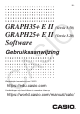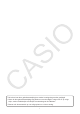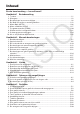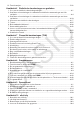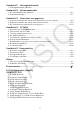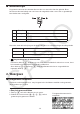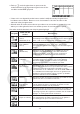NL GRAPH35+ E II (Versie 3.50) GRAPH25+ E II (Versie 3.20) Software Gebruiksaanwijzing Wereldwijde Leerwebsite van CASIO https://edu.casio.com Handleidingen zijn beschikbaar in meerdere talen op https://world.casio.
• De inhoud van deze gebruiksaanwijzing kan zonder kennisgeving worden gewijzigd. • Niets uit deze gebruiksaanwijzing mag worden verveelvoudigd, in enige vorm of op enige wijze, zonder uitdrukkelijke schriftelijke toestemming van de fabrikant. • Bewaar alle documentatie op een veilige plaats voor latere naslag.
Inhoud Eerste kennismaking — Lees dit eerst! Hoofdstuk 1 Basisbewerking 1. 2. 3. 4. 5. 6. 7. 8. 9. 10. Toetsen ......................................................................................................................... 1-1 Weergave ...................................................................................................................... 1-2 Berekeningen invoeren en wijzigen ..............................................................................
12. Functieanalyse ............................................................................................................ 5-32 Hoofdstuk 6 Statistische berekeningen en grafieken 1. Voor u met statistische berekeningen begint ................................................................ 6-1 2. Grafieken en berekeningen in verband met statistische waarnemingen met één variabele .......................................................................................................................
Hoofdstuk 11 Geheugenbeheerder 1. Geheugenmanager gebruiken .................................................................................... 11-1 Hoofdstuk 12 Systeembeheerder 1. De systeembeheerder gebruiken ................................................................................ 12-1 2. Systeeminstellingen .................................................................................................... 12-1 Hoofdstuk 13 Uitwisselen van gegevens 1.
Eerste kennismaking — Lees dit eerst! k Over deze gebruiksaanwijzing u Verschillen in functies en scherm Deze gebruikersaanwijzing omvat twee rekenmachines. Niet alle functies uit deze gebruikersaanwijzing zijn beschikbaar op de GRAPH25+ E II. Alle schermen uit deze gebruikersaanwijzing tonen het scherm van de GRAPH35+ E II en de schermen van de GRAPH25+ E II kunnen enigszins verschillen.
u Functietoetsen en menu’s • U kunt diverse bewerkingen op deze rekenmachine uitvoeren door te drukken op de functietoetsen 1 tot 6. De aan elke functietoets toegewezen bewerking varieert afhankelijk van de actieve modus van de rekenmachine. De bewerking die aan de actieve modus is toegewezen, wordt aangeduid door functiemenu’s onder op het scherm. • In deze gebruiksaanwijzing wordt de aan een functietoets toegewezen bewerking tussen haakjes aangeduid, gevolgd door de bijbehorende toetsmarkering.
Hoofdstuk 1 Basisbewerking 1.
k Toetsmarkeringen Nogal wat toetsen van de rekenmachine worden voor meerdere functies gebruikt. Deze functies worden met behulp van een kleurcode aangeduid, zodat u zeer snel en gemakkelijk kunt vinden wat u nodig hebt. Functie Intoetsen 1 log l 2 10x !l 3 B al Hieronder staat de beschrijving van de kleurcodes die voor toetsmarkeringen worden gebruikt. Kleur • Intoetsen Geel Druk eerst op ! en daarna op de gewenste toets. Rood Druk eerst op a en daarna op de gewenste toets.
3. Druk op w om het beginscherm te openen van de modus waarvan het pictogram werd geselecteerd. Hier wordt de modus STAT geopend. • U kunt ook in een bepaalde modus komen zonder het bijbehorende pictogram in het hoofdmenu aan te klikken. Daarvoor voert u het nummer of de letter in welke rechts onderaan in het pictogram staat. • Gebruik enkel de hierboven beschreven procedures om een modus te openen. Als u een andere procedure gebruikt, kunt u een modus openen die u niet wenste te openen.
Pictogram Naam van de modus Beschrijving EQUA (Vergelijking) Kies deze modus om stelsels vergelijkingen van de eerste graad (2 tot 6 onbekenden) op te lossen en om vergelijkingen van een hogere graad, van de tweede tot de zesde graad op te lossen. PRGM (Programmeren) Kies deze modus om programma’s op te slaan in de programmazone en om ze uit te voeren. TVM* (Tijd en geldwaarde) Kies deze modus om financiële berekeningen te maken en om de cash flow- en andere soorten grafieken op te maken.
k Wetenschappelijke schrijfwijze De rekenmachine geeft getallen met ten hoogste 10 cijfers weer. Getallen met meer cijfers worden automatisch omgezet in de wetenschappelijke schrijfwijze. u Interpretatie van de wetenschappelijke schrijfwijze 1.2E+12 wil zeggen dat het resultaat gelijk is aan 1,2 × 1012. Om de gewone decimale schrijfwijze van dit getal te krijgen, moet u de komma 1,2 twaalf plaatsen naar rechts verschuiven, aangezien de exponent positief is. Het resultaat is dus 1.200.000.000.000. 1.
3. Berekeningen invoeren en wijzigen k Berekeningen invoeren Als u klaar bent om een berekening in te toetsen, druk dan eerst op A om het scherm leeg te maken. Toets vervolgens de gewenste berekeningsformules in, precies zoals ze (van links naar rechts) opgeschreven zijn. Druk ten slotte op w om het resultaat te krijgen.
u Een stap invoegen Voorbeeld Vervang 2,362 door sin2,362 Ac.dgx ddddd s k Gebruik van de herhalingsfunctie De herhalingsfunctie slaat de invoer van de laatste berekening op in het herhalingsgeheugen. De inhoud van het herhalingsgeheugen verschijnt als u drukt op d of op e. Als u drukt op e, verschijnt de berekening met de cursor aan het begin. Als u drukt op d verschijnt de berekening met de cursor op het einde. U kunt de invoer wijzigen en de berekening opnieuw uitvoeren.
k Iets veranderen in een originele invoer Voorbeeld 14 ÷ 0 × 2,3 is ingevoerd in plaats van 14 ÷ 10 × 2,3 Abe/a*c.d w Druk op J. De cursor gaat automatisch op de plaats van de fout staan. Verander de invoer waar nodig. db Laat opnieuw berekenen. w k Gegevens kopiëren en plakken via het klembord U kunt een functie, commando of andere invoer naar het klembord kopiëren (of plakken), en de inhoud van het klembord vervolgens op een andere plaats plakken.
u Tekst knippen 1. Plaats de cursor (I) bij het begin of het einde van het bereik met de te knippen tekst, en druk op !i(CLIP). Hierdoor verandert het normale cursorteken in “ ”. 2. Gebruik de cursortoetsen om de cursor te verplaatsen en het bereik met de te knippen tekst te selecteren. 3. Druk op 2(CUT) om de geselecteerde tekst naar het klembord te knippen. Bij het knippen worden de oorspronkelijke karakters gewist.
4. Druk op de eerste letter van het commando dat u wilt invoeren. Dit geeft het eerste commando weer dat begint met die letter. 5. Gebruik de cursortoetsen (f, c) om de commandocategorie te markeren; en vervolgens te drukken op 1(INPUT) of w. Opmerking (GRAPH35+ E II) • U kunt in de schermen bladeren door op !f of !c te drukken. Voorbeeld De catalogus gebruiken om het commando ClrGraph in te voeren A!e(CATALOG)I(C)c~cw Drukken op J of !J(QUIT) sluit de catalogus.
2. Druk op 5(HIST). • De opdrachtengeschiedenis wordt weergegeven. 3. Gebruik f en c om de markering naar de opdracht te verplaatsen die u wilt invoeren en druk vervolgens op 1(INPUT) of w. u Functie QR Code (alleen GRAPH35+ E II) • Met de functie QR Code kunt u naar de online handleiding met de commando’s gaan. Let op: de online handleiding bevat niet alle commando’s. Let op: de functie QR Code kan niet worden gebruikt op het geschiedenisscherm.
4. De Math invoer/uitvoer modus gebruiken Belangrijk! • De GRAPH25+ E II is niet uitgerust met een Math invoer/uitvoer modus. Wanneer u in het configuratiescherm “Math” als “Input/Output” modus selecteert (zie pagina 1-31), wordt de Math invoer/uitvoer modus ingeschakeld. Hier kunt u bepaalde functies weergeven en in natuurlijke schrijfwijze intoetsen zoals die in uw handboek staan. • De bewerkingen in dit deel worden uitgevoerd in de Math invoer/uitvoer modus.
Functie/symbool Intoetsen 3 Bytes 2 Eerste afgeleide* (Invoer via het menu MATH* ) 7 Tweede afgeleide*3 (Invoer via het menu MATH*2) 7 Integraal*3 (Invoer via het menu MATH*2) 8 Sommatieberekening (Σ)*4 (Invoer via het menu MATH*2) 11 2 14*5 Matrix, vector (Invoer via het menu MATH* ) Haakjes ( en ) 1 Accolades (gebruikt tijdens lijstinvoer) !*( { ) en !/( } ) 1 Vierkante haken (gebruikt tijdens matrix-/ vectorinvoer) !+( [ ) en !-( ] ) 1 *1 Gemengde breuken zijn alleen mogelijk
u Invoervoorbeelden in de Math invoer/uitvoer modus In dit deel vindt u enkele voorbeelden van het functiemenu MATH en andere toetsen die u in de Math invoer/uitvoer modus kunt gebruiken. Let altijd op de juiste cursorpositie wanneer u getallen en gegevens invoert.
1 Voorbeeld 3 Voer de volgende bewerking in 1+ 0 x + 1dx Ab+4(MATH)6(g)1(∫dx) v+b ea fb e w Voorbeeld 4 Voer de volgende bewerking in 2 × Ac*4(MATH)1(MAT)1(2×2) 'bcc ee !x(')ce e!x(')cee'bcc w 1-15 1 2 2 2 1 2
u Als de berekening niet past in het weergavevenster Een pijl naar rechts, naar links, omlaag of omhoog betekent dat de berekening doorgaat in de door de pijl aangegeven richting. Als u een pijl ziet, kunt u met de cursortoetsen naar het scherm bladeren en de gewenste gegevens bekijken. u Invoerbeperkingen in de Math invoer/uitvoer modus Door bepaalde uitdrukkingen kan een rekenformule verticaal breder zijn dan één schermregel.
Functie ' Oorspronkelijke uitdrukking Intoetsen Uitdrukking na invoeging !x(') Derdemachtswortel !((3') Machtswortel !M(x') ex !I(ex) 10x !l(10x) log(a,b) 4(MATH)2(logab) Absolute waarde 4(MATH)3(Abs) Eerste afgeleide 4(MATH)4(d/dx) Tweede afgeleide 4(MATH)5(d2/dx2) Integraal 4(MATH)6(g)1(∫dx) Sommatie Σ 4(MATH)6(g)2(Σ( ) • Druk in de Lineaire invoer/uitvoer modus op !D(INS) om de invoegmodus te activeren. Zie pagina 1-6 voor meer informatie.
• U kunt ook UNDO gebruiken om intoetsen van A te annuleren. Na indrukken van A om een uitdrukking te wissen die u heeft ingevoerd, drukt u op aD(UNDO) wat het scherm herstelt naar de weergave voordat u drukt op A. • U kunt ook UNDO gebruiken om intoetsen van te annuleren. Als u drukt op e tijdens de invoer en vervolgens drukt op aD(UNDO), keert de cursor terug naar de positie voordat u drukte op e. • De UNDO bewerking is uitgschakeld als het toetsenbord alfanumeriek is vergrendeld.
• Lijsten worden weergegeven in natuurlijke notatie tot 20 elementen. Een lijst met meer dan 20 elementen wordt weergegeven in het scherm ListAns, dat ook in de Lineaire invoer/ uitvoer modus wordt gebruikt. • Een pijl naar links, naar rechts, omlaag of omhoog betekent dat meer gegevens staan in de door de pijl aangegeven richting. Met de cursortoetsen kunt u in het scherm bladeren en de gewenste gegevens bekijken.
• De waarde die opgeslagen is in het laatste resultaatgeheugen hangt altijd af van het resultaat dat verkregen werd a.h.v. de laatst uitgevoerde bewerking. Als de geschiedenisinhoud bewerkingen omvat die het laatste resultaatgeheugen gebruiken, kan het bewerken van een berekening invloed hebben op de waarde in het laatste resultaatgeheugen die gebruikt wordt in navolgende berekeningen.
k Een berekeningsresultaat kopiëren in Geschiedenis In de RUN • MAT-modus en de e • ACT-modus kan de inhoud van berekeningsresultaatregel (regel waarop een berekeningsresultaat wordt weergegeven aan de rechterzijde) worden gekopieerd naar de laatste cursorpositie van de onderste invoerregel.
• Naar de grijze locaties van de onderstaande functies - Onechte breuk: - Integraal: ∫ - Gemengde breuk: - Σ-berekening: = ( ) • Naar de tweede of volgende regel van een matrix of vector In andere gevallen dan het bovenstaande kunt u de toetsbewerking in stap 2 overslaan.
u Berekeningen uitvoeren in de Math invoer/uitvoer modus Voorbeeld Invoer 6 = 3 4 × 5 10 A6'4*5w cos π = 1 (Hoekeenheid: 2 Rad) 3 Ac(!5(π)'3e)w log28 = 3 A4(MATH)2(logab) 2e8w 7 A!M(x') 7e123w ( ) 123 = 1,988647795 2 + 3 × 3 64 − 4 = 10 log 3 = 0,1249387366 4 A2+3*!M(x') 3e64e-4w A4(MATH)3(Abs)l3'4w 2 + 3 1 = 73 5 4 20 1,5 + 2,3i = 3 + 23 i 2 10 A2'5e+3!'(()1e4w d 3 2 dx ( x + 4x + x − 6 ) x = 3 = 52 A4(MATH)4(d/dx)vM3e+4 ∫ 2x A4(MATH)6(g)1(∫dx) 2vx+3v+4e1e5w 5 2 1 6 ∑ (k 2 + 3 x
Voer het aantal rijen in. cw Voer het aantal kolommen in. dw w u Elk element van een matrix een waarde toekennen Voorbeeld Voer de onderstaande berekening uit 1 1 33 2 ×8 13 5 6 4 De volgende bewerking is het vervolg van het rekenvoorbeeld op de vorige pagina.
k Graph modi en EQUA modus gebruiken in de Math invoer/uitvoer modus Met de Math invoer/uitvoer modus in de volgende modi kunt u numerieke uitdrukkingen invoeren zoals die worden geschreven in uw tekstboek en berekeningsresultaten weergeven in natuurlijke schrijfwijze.
6(DRAW) • Invoer van Math invoer/uitvoer modus en weergave van resultaten in de modus EQUA U kunt de Math invoer/uitvoer modus in de modus EQUA gebruiken voor invoer en weergave zoals in onderstaande voorbeelden geïllustreerd wordt. • In geval van stelsels eerstegraadsvergelijkingen (1(SIML)) en die van een hogere graad (2(POLY)), worden de oplossingen weergegeven in natuurlijke schrijfwijze (breuken, ', π worden weergegeven met het natuurlijke weergaveformaat) indien dit mogelijk is.
• {CONV} ... {menu i.v.m. metrieke omzetting} • {HYP} ... {menu i.v.m. hyperbolische functies} • {PROB} ... {menu i.v.m. kansberekeningen} • {NUM} ... {menu i.v.m. numerieke functies} • {ANGL} ... {menu i.v.m. hoekeenheden, invoer/omzetting zestigdelige graden} • {ESYM} ... {menu i.v.m. ingenieursnotatie} • {PICT} ... {menu voor opslaan/oproepen van grafische gegevens} • {FMEM} ... {menu i.v.m. functietoetsgeheugens} • {LOGIC} ... {menu i.v.m. logische operatoren} • {CAPT} ... {menu i.v.m.
u STAT — De statistische gegevens met één of twee variabelen oproepen • {X} … {menu met de x-gegevens voor één of twee variabelen} • {n}/{x̄}/{Σx}/{Σx2}/{ x}/{sx}/{minX}/{maxX} ... {omvang van de steekproef}/{gemiddelde van de waarnemingsgetallen}/{som van de waarnemingsgetallen}/{som van de kwadraten}/{standaardafwijking in een populatie}/{standaardafwijking in een steekproef}/{minimum van de waarnemingsgetallen}/{maximum van de waarnemingsgetallen} • {Y} ...
• {DIST} ... {verdelingsresultaten} • {p}/{xInv}/{x1Inv}/{x2Inv}/{zLow}/{zUp}/{tLow}/{tUp} ...
u EQUA* — De coëfficiënten en de oplossingen oproepen van (stelsels)*1 *2 • {S-Rlt}/{S-Cof} ... {oplossingenmatrix}/{coëfficiëntenmatrix} voor een stelsel van eerstegraadsvergelijkingen met 2 tot 6 onbekenden*3 • {P-Rlt}/{P-Cof} ... {oplossingenmatrix}/{coëfficiëntenmatrix} voor een tweede- of derdegraadsvergelijking *1 De coëfficiënten en oplossingen worden automatisch opgeslagen in het matrixgeheugen voor het laatste resultaat (MatAns). *2 In de volgende gevallen krijgt u een foutmelding.
8. Werken met het configuratiescherm In elke modus is er een scherm waarin u de actuele instellingen (= configuratie) voor die modus kunt nakijken en eventueel wijzigen. Dit scherm is het configuratiescherm. De configuratie van een modus kunt u als volgt aanpassen. u De configuratie van een modus veranderen 1. Kies het gewenste pictogram en druk op w om in het normale werkscherm van die modus te komen. Hier is dat de modus RUN • MAT (of RUN). 2.
u Func Type (voorschrifttype) Als u een van de volgende functietoetsen indrukt, verandert ook de functie van de toets v. • {Y=}/{r=}/{Parm}/{X=} ... Grafiek met {voorschrift in cartesische coördinaten (Y= f (x) type)}/ {voorschrift in poolcoördinaten}/{voorschrift waarin x en y afhangen van een parameter}/ {voorschrift in cartesische coördinaten (X= f (y) type)} • {Y>}/{Y<}/{Yt}/{Ys} ... Grafische voorstelling van een ongelijkheid {y>f(x)}/{y}/{X<}/{Xt}/{Xs} ...
u Sub Name (naam van de lijst) • {On}/{Off} ... {weergave}/{geen weergave} u Graph Func (weergave van het voorschrift) • {On}/{Off} ... {weergave}/{geen weergave} u Dual Screen (uitsplitsen van het scherm in twee delen) • {G+G}/{GtoT}/{Off} ... {grafiek in beide delen van het uitgesplitste scherm}/{grafiek in het ene deel en cijfertabel in het andere deel}/{opheffen van het uitgesplitste scherm} u Simul Graph (tekenen van meerdere grafieken op één scherm) • {On}/{Off} ...
u Ineq Type (ongelijke opvulspecificatie) • {AND}/{OR} ... Bij het maken van een grafiek van meerdere ongelijkheden, {vul zones waar alle ongelijkheidscondities worden voldaan}/{vul zones waar iedere ongelijkheidsconditie wordt voldaan} u Simplify (resultaat auto/manuele herleidingsspecificatie) • {Auto}/{Man} ... {automatisch verminderen en weergeven}/{weergeven zonder verminderen} u Q1Q3 Type (Q1/Q3 berekeningsformules) • {Std}/{OnData} ...
3. Geef een waarde van 1 tot 20 in en druk daarna op w. • De scherminhoud wordt vastgelegd en opgeslagen in het geheugengebied “Capt n” (n = de ingevoerde waarde). • U kunt de inhoud niet vastleggen van een scherm met de melding dat een fout is opgetreden of dat gegevens worden overgebracht. • Als er onvoldoende ruimte in het hoofdgeheugen is om de scherminhoud op te slaan, wordt een geheugenfout weergegeven.
k Opnieuw starten en initialiseren u Opnieuw starten Indien de rekenmachine abnormaal werkt, kunt u opnieuw starten door te drukken op de knop RESTART. Merk echter op dat u de knop RESTART alleen kunt gebruiken als een laatste redmiddel. Normaal, start het drukken op de knop RESTART het besturingssysteem van de rekenmachine, dus blijven programma’s, grafische functies en andere gegevens in het geheugen van de rekenmachine behouden.
Hoofdstuk 2 Manuele berekeningen 1. Basisberekeningen 2 k Rekenkundige berekeningen • Voer rekenkundige bewerkingen in zoals ze geschreven zijn, van links naar rechts. • Gebruik de toets - om het toestandsteken ‘-’ in te voeren. • De bewerkingen worden inwendig berekend met een mantisse met 15 cijfers. Het eindresultaat wordt afgerond op een mantisse met 10 cijfers vooraleer het op het scherm verschijnt. • Zoals gebruikelijk hebben vermenigvuldiging en deling voorrang op de optelling en de aftrekking.
Voorbeeld 2 200 ÷ 7 × 14 = 400 Voorwaarde Invoer 3 decimalen Berekening blijft gebruik maken van weergave met 10 cijfers Weergave 200/7*14w 400 !m(SET UP) ff 1(Fix)dwJw 400.000 200/7w * 14w 28.571 Ans × I 400.000 • Wordt dezelfde berekening gemaakt met een vastgelegd aantal cijfers, dan krijgt u: Het tussenresultaat wordt ook afgerond op het aantal vastgelegde decimalen in het configuratiescherm.
7 8 9 0 ! @ # $ ', 3', log, In, ex, 10x, sin, cos, tan, Asn, Acs, Atn, sinh, cosh, tanh, sinh–1, cosh–1, tanh–1, (–), d, h, b, o, Neg, Not, Det, Trn, Dim, Identity, Ref, Rref, Sum, Prod, Cuml, Percent, AList, Abs, Int, Frac, Intg, Arg, Conjg, ReP, ImP Vermenigvuldiging met weglating van het teken vóór functies van Type A, functies van Type C en haakjes 2' 3, A log2, etc.
u Resultaatweergave met ' Weergave van een resultaat in het formaat ' wordt ondersteund voor het resultaat met ' in tot twee termen. Berekeningsresultaten in ' krijgen de volgende vormen. b ± d' e ± a' b, ± d ± a' b, ± a' c f • Dit zijn de bereiken voor ieder van de coëfficiënten (a, b, c, d, e, f) die kunnen worden weergegeven in het formaat '.
u Resultaatweergave met π Een resultaat wordt weergegeven als π in de volgende gevallen. • Als het resultaat kan worden weergegeven in de vorm van nπ n is een geheel getal tot |106|. • Als het resultaat kan worden weergegeven in de vorm van a b b π of π c c Maar, {aantal a cijfers + aantal b cijfers + aantal c cijfers} moet 9 of minder zijn als b b of wordt herleid.*1*2 Het maximum aantal toegestane c cijfers is drie.
Voorbeeld 1 6 ÷ 2(1 + 2) → 6 ÷ (2(1 + 2)) 6 ÷ A(1 + 2) → 6 ÷ (A(1 + 2)) 1 ÷ (2 + 3)sin30 → 1 ÷ ((2 + 3)sin30) • Wanneer een vermenigvuldigingsteken onmiddellijk voor een variabele, constante, enz. wordt weggelaten.
k Geheugen u Variabelen (alfa-geheugen) Dit toestel kan in 28 variabelen getallen opslaan om ze in berekeningen te gebruiken. U kunt variabelen gebruiken om waarden op te slaan die u wenst te gebruiken in berekeningen. Variabelen worden benoemd met letters uit het alfabet (a tot z), plus r en θ. In de variabelen kunnen getallen worden opgeslagen die (in wetenschappelijke schrijfwijze) een mantisse hebben met ten hoogste 15 cijfers en een exponent met ten hoogste 2 cijfers.
5(Str)*bw * GRAPH25+ E II: 6(Str) String wordt links uitgevuld. • De bovenstaande bewerking wordt uitgevoerd tijdens de Lineaire invoer/uitvoer modus. Deze functie wordt niet in de Math invoer/uitvoer modus ondersteund. u Functiegeheugen [OPTN]-[FMEM] De geheugens die aan de functietoetsen gekoppeld zijn, dienen om vaak terugkerende uitdrukkingen op te slaan, zodat u ze met één toetsindruk opnieuw kunt invoeren.
u Een functie als variabele oproepen Adaav(A)w baal(B)w K6(g)6(g)3(FMEM)*3(fn) b+cw * GRAPH25+ E II: 2(FMEM) u De lijst met de opgeslagen functies weergeven K6(g)6(g)3(FMEM)* 4(SEE) * GRAPH25+ E II: 2(FMEM) u Een voorschrift wissen Voorbeeld Wis de inhoud van het geheugen met functietoets 1 A K6(g)6(g)3(FMEM)* 1(STO)bw * GRAPH25+ E II: 2(FMEM) • In feite slaat u een nieuwe uitdrukking op, maar omdat er geen uitdrukking op het scherm staat, wordt het geheugen met leegte overschreven.
GRAPH25+ E II gebruikers... • Het geheugen voor het laatste resultaat verandert niet door een bewerking die waarden toekent aan het alpha-geheugen (zoals: faal(B)w). GRAPH35+ E II gebruikers... • In de Math invoer/uitvoer modus, verschilt de bewerking voor oproep van de inhoud van het geheugen voor het laatste resultaat van de bewerking in de Lineaire invoer/uitvoer modus. Zie de “Geschiedenisfunctie” (pagina 1-19) voor nadere details.
u Het aantal cijfers na de komma instellen (Fix) Voorbeeld Kies voor twee cijfers na de komma 1(Fix)cw Druk op de functietoets die onder het gewenste aantal staat (n = 0 tot 9). • De resultaten worden afgerond op het gekozen aantal decimalen. u Het aantal significante cijfers aanduiden (Sci) Voorbeeld Kies voor drie significante cijfers 2(Sci)dw Druk op de functietoets die onder het gewenste aantal staat (n = 0 tot 9). Het cijfer 0 staat hier voor 10 significante cijfers.
4. Berekeningen met wetenschappelijke functies k Menu’s met wetenschappelijke functies Dit toestel bevat vijf menu’s om toegang te krijgen tot wetenschappelijke functies die niet op het klavier zijn aangeduid. • De inhoud van deze menu’s hangt af van de modus waarin dit vanuit het hoofdmenu wordt opgeroepen voordat u op K drukt. De volgende voorbeelden behandelen de menu’s die verschijnen in de modus RUN • MAT (of RUN) of PRGM. u Hyperbolische functies (HYP) [OPTN]-[HYP] • {sinh}/{cosh}/{tanh} ...
u Hoekeenheden, het gebruik van zestigdelige graden, omzetting van [OPTN]-[ANGL] coördinaten (ANGL) • {°}/{r}/{g} ... {zestigdelige graden}/{radialen}/{honderddelige graden} voor een specifieke invoerwaarde • {° ’ ”} ... {invoer van graden, minuten en seconden van een hoekgrootte in zestigdelige graden} • {° ’ ”} ... {omzetting van een decimale zestigdelige hoekgrootte in graden, minuten en seconden} • De menuoptie {° ’ ”} verschijnt alleen als er een resultaat wordt weergegeven op het scherm.
Voorbeeld Invoer cos ( π rad) = 0,5 3 !m(SET UP)cccccc*2(Rad)J c(!5(π)/3)w 2 • sin 45° × cos 65° = 0,5976724775 !m(SET UP)cccccc*1(Deg)J 2*s45*c65w*1 Asn0,5 = 30° (x wanneer sin x = 0,5) !s(Asn) 0.5*2w *1 * mag worden weggelaten. * GRAPH25+ E II: ccccc 2 * De invoer van het cijfer 0 is hier niet nodig. k Logaritmische en exponentiële functies • Let erop dat in het configuratiescherm de rubriek modus is ingesteld op “Comp”. Voorbeeld Invoer log 1,23 (log101,23) = 0,08990511144 l1.
k Andere functies • Let erop dat in het configuratiescherm de rubriek modus is ingesteld op “Comp”. Voorbeeld Invoer ' 2 +' 5 = 3,65028154 !x(') 2+!x(')5w*1 (–3)2 = (–3) × (–3) = 9 (-3)xw 1 –––––– = 12 1 1 –– – –– 3 4 (3!)(x−1)-4!)(x−1) )!)(x−1)w 8! (= 1 × 2 × 3 × ....
• Uitvoer van de functie Ran# 0 initialiseert de volgordes voor Ran# en RanList#. De volgorde wordt ook geïnitialiseerd als een toevalsgetal in volgorde wordt gegenereerd met een verschillende volgorde van de vorige uitvoering met gebruik van Ran# of RanList#, of als een toevalsgetal wordt gegenereerd. Ran# voorbeelden Voorbeeld Invoer Ran# (Genereert een toevalsgetal.) K6(g)3(PROB)*4(RAND) 1(Ran#)w (Telkens als u drukt op w wordt een nieuw toevalsgetal gemaakt.
u Genereren van gehele toevalsgetallen (RanInt#) RanInt# genereert gehele toevalsgetallen die tussen twee specifieke gehele getallen liggen. RanInt# (A, B [,n]) A
u Genereren van toevalsgetallen in overeenstemming met binomiale kansverdeling (RanBin#) Deze functie genereert gehele toevalsgetallen in overeenstemming met binomiale kansverdeling op basis van waarden bepaald voor het aantal pogingen n en kanswaarde p. RanBin# (n, p [,m]) 1 < n < 100000 1 < m < 999 0
k Permutatie en Combinatie u Permutatie n! nPr = (n – r)! u Combinatie n! nCr = r! (n – r)! • Let erop dat in het configuratiescherm de rubriek modus is ingesteld op “Comp”.
k Breuken • In de Math invoer/uitvoer modus is de breuken invoermethode anders dan hieronder beschreven. Voor het invoeren van breuken in de Math invoer/uitvoer modus, zie pagina 1-12. • Let erop dat in het configuratiescherm de rubriek modus is ingesteld op “Comp”. Voorbeeld Invoer 2 1 73 –– + 3 –– = ––– 5 4 20 = 3,65 (Omzetting naar decimaal getal)*1 2'* 5+3'* 1'* 4w f** 1 1 ––––– + ––––– = 6,066202547 × 10–4 *2 2578 4572 1'* 2578+1'* 4572w 1 –– × 0,5 = 0,25*3 2 1'* 2*.
k Logische operatoren (AND, OR, NOT, XOR) [OPTN]-[LOGIC] Het menu met de logische operatoren biedt u enkele logische operatoren. • {And}/{Or}/{Not}/{Xor} ... {logische AND}/{logische OR}/{logische NOT}/{logische XOR} • Let erop dat in het configuratiescherm de rubriek modus is ingesteld op “Comp”.
5. Numerieke berekeningen Hierna worden de numerieke berekeningen verklaart uit het functiemenu weergegeven als K4(CALC) (3(CALC) op de GRAPH25+ E II) wordt ingedrukt. De volgende berekeningen kunnen worden uitgevoerd. • {Int÷}/{Rmdr}/{Simp} ... {quotiënt}/{rest}/{simplificatie} • {Solve}/{d/dx}/{d2/dx2}/{∫dx}/{SolvN} ... {gelijkheid oplossing}/{eerste afgeleide}/{tweede afgeleide}/{integraal}/{f(x) functie oplossing} • {FMin}/{FMax}/{Σ(}/{logab} ...
• Als “a+bi” of “r∠θ” is bepaald in het configuratiescherm in de instelling “Complex Mode”, worden breuken als resultaat altijd vereenvoudigd voordat ze worden weergegeven, zelfs als de instelling “Simplify” is ingesteld op “Manual”. • Als u breuken handmatig wilt vereenvoudigen (Simplify: Manual), zorg er dan voor dat “Real” is geselecteerd in de instelling “Complex Mode”.
Meer informatie over berekeningen van het nulpunt (Solve) vindt u op pagina 4-4. • U kunt geen formule voor de berekening van een tweede afgeleide, van een bepaalde integraal, van een sommatie (Σ), van een extremum (maximum/minimum), van een nulpunt (Solve), gebruiken als term voor een van de bovenvermelde functies. • Drukt u op A tijdens het berekenen van een nulpunt (Solve) (u ziet de cursor dan niet op het scherm), dan wordt de berekening onderbroken.
k Berekenen van een eerste afgeleide [OPTN]-[CALC]-[d/dx] Om een eerste afgeleide te berekenen, kunt u kiezen tussen twee formules.
• Drukt u op A tijdens het berekenen van een afgeleide (u ziet de cursor dan niet op het scherm), dan wordt de berekening onderbroken.
Voorzorgen bij berekenen van een tweede afgeleide • In de functie f(x), kunt u enkel X als variabele kiezen. De andere letters (A t/m Z, zonder X, r, ) worden als constanten beschouwd, zodat in de berekeningen met de daaraan toegekende waarde(n) zal gerekend worden. • De invoer van de tolerantiewaarde (tol) en het sluiten van de haken mag u weglaten. • Geef een tolerantiewaarde (tol) op van 1E–14 of groter.
Zoals hierboven weergegeven, worden integraalberekeningen uitgevoerd door de berekening van de integraalwaarden van a tot b van de functie y = f (x) waarbij a < x < b, en f (x) > 0. Dit berekent de oppervlakte van het schaduwgebied in de afbeelding. Voorbeeld 1 Bereken de volgende bepaalde integraal met een tolerantie van “tol” = 1E – 4 ∫ 5 1 (2x2 + 3x + 4) dx Voer de functie f (x) in. AK4(CALC)* 4(∫dx)cvx+dv+e, * GRAPH25+ E II: 3(CALC) Voer het beginpunt en het eindpunt in.
Voorzorgen bij integraalrekenen • Omdat een numerieke integratie is gebruikt, kan een zwaardere fout resulteren in de berekende integratiewaarden door de inhoud van f(x), positieve en negatieve waarden binnen het integratie-interval, of het interval dat wordt geïntegreerd. (Voorbeelden: wanneer er delen zijn met onderbroken punten of abrupte wijziging; wanneer het integratie-interval te breed is.
• U kunt geen formule voor de berekening van een eerste of een tweede afgeleide, van een bepaalde integraal, van een sommatie (Σ), van een extremum (maximum/minimum), van een nulpunt (Solve), RndFix of logab gebruiken als term van een Σ afgeleid getal. • In de Math invoer/uitvoer modus is de afstand tussen twee opeenvolgende termen (n) vastgelegd op 1 en kan niet gewijzigd worden.
6. Rekenen met complexe getallen De hoofdbewerkingen met complexe getallen (optellen, aftrekken, vermenigvuldigen, delen) worden ingevoerd zoals bij manuele berekeningen (zie pagina 2-1 tot 2-14). U kunt ook haakjes invoeren en gebruikmaken van het geheugen voor het laatste resultaat. U kunt rekenen met complexe getallen door de optie Complex Mode in het configuratiescherm als volgt te veranderen. • {Real} ... Uitsluitend reële getallen berekenen*1 • {a+bi} ...
Voorbeeld (1 + 2i) + (2 + 3i) AK3(CPLX)* (b+c1(i)) +(c+d1(i))w * GRAPH25+ E II: 2(CPLX) k Omgekeerde, vierkantswortel en kwadraat Voorbeeld (3 + i) AK3(CPLX)* !x(')(d+1(i))w * GRAPH25+ E II: 2(CPLX) k Complexe getallen in poolcoördinaten Voorbeeld 2∠30 × 3∠45 = 6∠75 !m(SET UP)cccccc* 1(Deg)c3(r∠ )J Ac!v(∠)da*d !v(∠)efw * GRAPH25+ E II: ccccc k Modulus en argument [OPTN]-[CPLX]-[Abs]/[Arg] Het toestel gaat ervan uit dat een complex getal a + bi kan afgebeeld worden als coördinaat op een vlak van Gaus
AK3(CPLX)*3(Arg) (d+e1(i))w (Berekening van het argument) * GRAPH25+ E II: 2(CPLX) • Het resultaat voor het argument hangt dus af van de ingestelde hoekeenheid (zestigdelige graden, radialen of honderddelige graden). k Toegevoegde van een complex getal [OPTN]-[CPLX]-[Conj] Het toegevoegde van het complex getal a + bi is a – bi.
Ac!v(∠)ga K3(CPLX)*6(g)4('a+bi)w * GRAPH25+ E II: 2(CPLX) • Het reëel deel en de coëfficiënt van het imaginair deel kunnen elk worden weergegeven met een mantisse van hoogstens 10 cijfers en een exponent van hoogstens 2 cijfers. • Als voor het weergeven van een complex getal meer dan 21 cijfers nodig zijn, dan worden reëel deel en imaginair deel op twee verschillende lijnen weergegeven. • De volgende functies kunnen samen met complex getallen worden gebruikt.
Tientallig Positief: 0 < x < 2147483647 Negatief: –2147483648 < x < –1 Zestientallig geschreven getallen Positief: 0 < x < 7FFFFFFF Negatief: 80000000 < x < FFFFFFFF u Een berekening uitvoeren in het twee-, acht-, tien- of zestientallige [SET UP]-[Mode]-[Dec]/[Hex]/[Bin]/[Oct] talstelsel 1. Kies in het Hoofdmenu de modus RUN • MAT (of RUN). 2. Druk op !m(SET UP). Selecteer “Mode”, en bepaal vervolgens het standaard nummersysteem door te drukken op 2(Dec), 3(Hex), 4(Bin), of 5(Oct) voor de modusinstelling.
u Tegengestelde Voorbeeld Bepaal het tegengestelde van 1100102 !m(SET UP) Selecteer “Mode”, en druk op 4(Bin)J. A2(LOG)1(Neg) bbaabaw • Een tegengesteld getal wordt in deze talstelsels voorgesteld door het 2-complement te nemen van het gegeven getal en het resultaat in het oorspronkelijke talstelsel om te zetten. In het tientallige talstelsel worden tegengestelde getallen weergegeven met een minteken.
8. Matrixrekenen Belangrijk! • Matrixberekeningen kunnen niet op de GRAPH25+ E II worden uitgevoerd. Kies vanuit het hoofdmenu de modus RUN • MAT en druk op 1('MAT) om matrixberekeningen uit te voeren. Het toestel kan dankzij 26 geheugens voor matrices (van Mat A tot Mat Z) plus een geheugen voor de laatste matrix (MatAns) om de volgende bewerkingen met matrices uit te voeren.
u Het maken van een matrix Om een matrix op te maken moet u eerst de dimensies vastleggen in de Matrix Editor. Daarna kunt u aan de elementen van de matrix een waarde toekennen. u De dimensies van een matrix vastleggen Voorbeeld Maak een matrix met 2 rijen × 3 kolommen in het matrixgeheugen Mat B Klik Mat B aan. c 3(DIM) (U mag deze stap overslaan) Voer het aantal rijen in. cw Voer het aantal kolommen in. dw w • Alle elementen van de nieuw opgemaakte matrix hebben waarde 0.
u Een bepaalde matrix wissen 1. Als de Matrix Editor op het scherm staat, kunt u met f en c de matrix aanklikken die u wilt wissen. 2. Druk op 1(DEL). 3. Druk op 1(Yes) om de matrix te wissen, of op 6(No) als u toch maar niet wilt wissen. u Alle matrices tegelijk wissen 1. Als de Matrix Editor op het scherm staat, drukt u op 2(DEL • A). 2. Druk op 1(Yes) om de matrix te wissen, of op 6(No) als u toch maar niet wilt wissen.
1(R • OP)1(Swap) Voer de nummers in van de rijen die u wilt omwisselen. cwdww u Een rij met een getal vermenigvuldigen Voorbeeld Vermenigvuldig de rij 2 met 4: 1(R • OP)2(×Rw) Voer het vermenigvuldigtal in.* ew Voer het rijnummer in. cww * Een complex getal kan ook worden ingevoerd als een vermenigvuldiger (k).
u Een rij wissen Voorbeeld Rij 2 wissen 2(ROW)c 1(DEL) u Een rij invoegen Voorbeeld Voeg een rij in tussen rij 1 en rij 2: 2(ROW)c 2(INS) u Een rij toevoegen Voorbeeld Voeg onder rij 3 een nieuwe rij toe: 2(ROW)cc 3(ADD) u Bewerking met kolommen • {DEL} ... {om een kolom te wissen} • {INS} ... {om een kolom in te voegen} • {ADD} ...
u Importeer de inhoud van een CSV-bestand naar een matrixgeheugen 1. Bereid het CSV-bestand voor dat u wilt importeren. • Zie “Benodigdheden voor importeren CSV-bestanden” (pagina 3-14). 2. Als de Matrix Editor op het scherm staat, kunt u met f en c de matrix aanklikken waarheen u het CSV-bestand wilt importeren. • Als de matrix die u selecteert al gegevens bevat, dan wordt de huidige inhoud overschreven met de nieuw geïmporteerde gegevens van het CSV-bestand. 3. Druk op 4(CSV)1(LOAD). 4.
k Een matrix bewerken met matrixcommando’s [OPTN]-[MAT] u Matrixcommando’s oproepen 1. Kies in het hoofdmenu de modus RUN • MAT. 2. Druk vervolgens op K om het optiemenu weer te geven. 3. Druk nu op 2(MAT) om het menu met matrixcommando’s te openen. In deze paragraaf worden enkel die matrixcommando’s behandeld die dienen om een matrix op te maken, om de gegevens van een matrix op te slaan en om de elementen van een matrix te bewerken. • {Mat} ... {Mat-commando (om een matrix op te maken)} • {M→L} ...
u Een eenheidsmatrix maken [OPTN]-[MAT]-[Iden] Gebruik het Iden-commando om een eenheidsmatrix aan te maken. Voorbeeld Maak van matrix A een 3 × 3 eenheidsmatrix K2(MAT)6(g)1(Iden) da6(g)1(Mat)av(A)w Aantal rijen en kolommen u De dimensies van een matrix controleren [OPTN]-[MAT]-[Dim] Gebruik het Dim-commando om de dimensies van een bestaande matrix te controleren.
Voorbeeld 1 Ken in de volgende matrix aan het element op rij 1 en kolom 2 de waarde 10 toe: 1 2 Matrix A = 3 4 5 6 baaK2(MAT)1(Mat) av(A)!+( )b,c !-( )w • De “Vct”-opdracht kan worden gebruikt voor het toewijzen van waarden aan bestaande vectoren. Voorbeeld 2 Vermenigvuldig in de matrix A (uit voorbeeld 1) het element op rij 2 en kolom 2 met het getal 5 K2(MAT)1(Mat) av(A)!+( )c,c !-( )*fw • De “Vct”-opdracht kan worden gebruikt voor het oproepen van waarden van bestaande vectoren.
• U kunt het geheugen voor de laatste matrix gebruiken om de resultaten van de vorige invoer toe te kennen en veranderingen aan te brengen aan een variabele in een matrix. Om dit te doen, gebruik de volgende syntax. Fill (n, Mat α) Augment (Mat α, Mat β) → Mat γ In het bovenstaande zijn α, β, en γ de variableen van A tot Z, en n is een andere waarde. Het bovenstaande tast de inhoud van het geheugen voor de laatste matrix.
In alle volgende voorbeelden wordt ervan uitgegaan dat de gegevens van de gebruikte matrices reeds in het geheugen zijn opgeslagen.
u Getransponeerde van een matrix [OPTN]-[MAT]-[Trn] Een matrix is getransponeerd als zijn rijen kolommen worden en zijn kolommen rijen. Voorbeeld Bereken de getransponeerde matrix van de volgende matrix: Matrix A = 1 2 3 4 5 6 K2(MAT)4(Trn)1(Mat) av(A)w • De “Trn”-opdracht kan ook worden gebruikt met een vector. Dit converteert een 1-rij × n-kolom-vector naar een n-rij × 1-kolom-vector, of een m-rij × 1-kolom-vector naar een 1-rij × m-kolom-vector.
u Inverse van een matrix Voorbeeld [x−1] Bereken de inverse matrix van de volgende matrix: 1 2 Matrix A = 3 4 K2(MAT)1(Mat) av(A)!)(x–1)w • Alleen van een vierkante matrix (zelfde aantal rijen en kolommen) kan een inverse berekend worden. Als u probeert de inverse van een niet-vierkante matrix te berekenen, verschijnt een foutmelding. • Een matrix waarvan de determinant 0 is, heeft geen inverse. Als u probeert de inverse van zo’n matrix te berekenen, verschijnt een foutmelding.
u In een matrix alle elementen vervangen door hun absolute waarde, door hun geheel deel, door hun decimaal deel, of door hun grootste geheel deel dat niet groter is dan het originele element [OPTN]-[NUM]-[Abs]/[Frac]/[Int]/[Intg] Voorbeeld Bepaal de matrix met als elementen de absolute waarde van de elementen van volgende matrix: Matrix A = 1 –2 –3 4 K6(g)4(NUM)1(Abs) K2(MAT)1(Mat)av(A)w • De “Abs”-opdracht kan worden gebruikt om de absolute waarde van een vectorelement te verkrijgen.
9. Vectorberekeningen Belangrijk! • Vectorberekeningen kunnen niet op de GRAPH25+ E II worden uitgevoerd. Om vectorberekeningen uit te voeren, gebruikt u het hoofdmenu om de RUN • MAT-modus te openen en drukt u vervolgens op 1('MAT)6(M↔V). Een vector is gedefinieerd als een matrix die een van de volgende twee vormen heeft: m (rijen) × 1 (kolom) of 1 (rij) × n (kolommen). De maximale toelaatbare waarde die kan worden opgegeven voor m en n is 999.
Invoer en bewerking vectoren en bewerkingen vectorcellen (element) zijn dezelfde als matrixberekeningsbewerkingen. Zie “Matrices invoeren en bewerken” (pagina 2-37) en “Bewerkingen op de elementen van een matrix” (pagina 2-39). Houd er echter rekening mee dat vectorberekeningen verschillen van matrixberekeningen, zoals hieronder beschreven. • Op het invoerscherm van vectorgeheugenelementen is er geen 1(R • OP) in het functiemenu.
u Invoerformaat vectorgegevens [OPTN]-[MAT]-[Vct] Het volgende toont het formaat dat u moet gebruiken wanneer u gegevens invoert om een vector te maken met de Vct-opdracht. ... a11 a21 → Vct [A tot Z] [a11 a12 ... a1n] → Vct [A tot Z] am1 Voorbeeld Voor het invoeren van de volgende gegevens in Vct A: [ 1 2 3 ] !+( [ )!+( [ )b,c,d !-( ] )!-( ] )a K2(MAT)6(g)6(g)1(Vct) av(A)w Vectornaam • De maximumwaarde van beide m en n is 999.
Voorbeeld 3 Voor het bepalen van het product van de matrix en vector die hieronder zijn weergegeven (Mat A × Vct B) Mat A = 1 2 2 1 Vct B = 1 2 K2(MAT)1(Mat) av(A)*6(g)6(g) 1(Vct)al(B)w • Wanneer u twee vectoren optelt of aftrekt, moeten ze allebei dezelfde afmetingen hebben. • Wanneer u Vct A (1 × n) en Vct B (m × 1) vermenigvuldigt, moeten n en m dezelfde zijn.
u Eenheidsvector Voorbeeld [OPTN]-[MAT]-[UntV] Bepaal de eenheidsvector van de onderstaande vector Vct A = [ 5 5 ] K2(MAT)6(g)6(g) 5(UntV)1(Vct)av(A))w u Vectornorm (Grootte) Voorbeeld [OPTN]-[MAT]-[Norm] Voor het bepalen van de vectornorm (grootte) Vct A = [ 1 3 ] K2(MAT)6(g)6(g)6(g) 1(Norm)6(g)6(g)6(g) 1(Vct)av(A))w • U kunt de opdracht “Norm” gebruiken voor het berekenen van de norm van een matrix. 10. Metrieke omzetting U kunt waarden omzetten van één meeteenheid naar een andere.
k Omzettingsberekening uitvoeren [OPTN]-[CONV] Voer de waarde in waarvan u omzet en de omzettingscommando’s met de syntax hierna weergegeven; voeren de omzettingsberekening uit. {waarde waarvan wordt omgezet}{omzettingscommando 1} ' {omzettingscommando 2} • Gebruik {omzettingscommando 1} om de eenheid te bepalen waarvan wordt omgezet en {omzettingscommando 2} om de eenheid te bepalen waarin wordt omgezet. • ' is een commando dat de twee omzettingscommando’s koppelt.
k Commandolijst voor omzetting van eenheden Cat. Weergavenaam Eenheid fm fermi cm3 kubieke centimeter Å ångström mL milliliter micrometer L liter mm millimeter m3 kubieke meter cm centimeter in3 kubieke inch m meter ft3 kubieke voet km kilometer AU astronomische eenheid l.y.
Eenheid graden Celsius Pa pascal K Kelvin kPa kilopascal °F graden Fahrenheit mmH2O millimeter water °R graden Rankine mmHg millimeter kwik m/s meter per seconde km/h kilometer per uur knot ft/s u mg atmosfeer inH2O inch/water knoop inHg inch kwik voet per seconde lbf/in2 pond per vierkante inch Druk atm mijl per uur bar kgf/cm2 atomaire massa-eenheid eV milligram kilogramkracht per vierkante centimeter elektronvolt gram kg kilogram calth calorieth metrische ton
Hoofdstuk 3 Lijsten Een lijst is een opslagplaats voor diverse gegevensitems. Met deze rekenmachine kunt u in zes bestanden telkens 26 lijsten opslaan. De inhoud van deze lijsten kunt u gebruiken in rekenkundige bewerkingen, in berekeningen met statistieken en ook nog bij het werken met grafieken.
• U kunt ook het resultaat van een uitdrukking of een complex getal in een element invoeren. • In een enkele lijst kunt u getallen invoeren in maximaal 999 elementen. u Een reeks getallen invoeren 1. Gebruik de cursortoetsen om de naar een andere lijst te verplaatsen. 2. Druk op !*( { ), en voer daarna de gewenste getallen in, waarna u na elk getal op , drukt. Druk ten slotte, nadat het laatste getal is ingevoerd, op !/( } ). !*( { )g,x,i!/( } ) 3.
u De inhoud van een element wijzigen 1. Gebruik de cursortoetsen om het element aan te klikken waarin u de inhoud wilt wijzigen. 2. Druk op 6(g)2(EDIT). 3. Wijzig de gewenste gegevens. u Een element wissen 1. Gebruik de cursortoetsen om het element aan te klikken dat u wilt wissen. 2. Druk op 6(g)3(DEL) om het getal in het aangeklikte element te wissen en om alle getallen die eronder staan één element naar boven te schuiven. • Het wissen van een element in een lijst wijzigt niets aan de andere lijsten.
3. Voer de naam in en druk op w. • Als u een naam in alfanumerieke tekens wilt invoeren, drukt u op !a om de modus ALPHA-LOCK te kiezen. Voorbeeld: YEAR -(Y)c(E)v(A)g(R)w • Als u de volgende bewerking uitvoert, verschijnt een subnaam in de modus RUN • MAT (of RUN). !b(List) n!+( [ )a!-( ] )w (n = lijstnummer van 1 tot 26) • Voor de subnaam kunt u maximaal 8 bytes gebruiken. Alleen de tekens die in het element List Editor passen, worden weergegeven.
Stijgende grootte 1. Druk als de lijsten op het scherm staan op 6(g)1(TOOL)1(SRT • A). 2. De mededeling “How Many Lists?:” verschijnt. Druk nu op 2 omdat in totaal twee lijsten zullen veranderen. cw 3. Voer als antwoord op de mededeling “Select Base List List No:” het nummer in van de lijst die u in stijgende grootte wilt ordenen. Hier komt List 1. bw 4. Voer als antwoord op de mededeling “Select Second List List No:” het nummer in van de lijst die u aan de basislijst wilt koppelen. Hier komt List 2.
• De invoer van 1(List) in de bovenstaande bewerking mag u weglaten. • Alle lijsten moeten hetzelfde aantal gegevensitems bevatten. Zo niet, krijgt u een foutmelding.
Ziehier het resultaat van List 1: u Een reeksgetallenin een lijst invoeren [OPTN]-[LIST]-[Seq] K1(LIST)5(Seq) , , , , )w • Het resultaat van deze berekening wordt opgeslagen in het geheugen voor de laatste lijst (ListAns). Voorbeeld Voer de reeks getallen 12, 62, 112 in een lijst in met de functie f(x) = X2. Gebruik beginwaarde 1, eindwaarde 11, en toename 5.
u Het gemiddelde van de getallen van een lijst berekenen [OPTN]-[LIST]-[Mean] K1(LIST)6(g)3(Mean)6(g)6(g)1(List) )w Voorbeeld Bereken het gemiddelde van List 1 (36, 16, 58, 46, 56) AK1(LIST)6(g)3(Mean) 6(g)6(g)1(List)b)w u De mediaan van de getallen van een lijst berekenen als aan die getallen een frequentie is toegekend [OPTN]-[LIST]-[Med] Deze bewerking gebruikt twee lijsten: de lijst met de getalwaarden en die met de frequentie van elke waarde.
u Hetproduct van de getallen van een lijst berekenen [OPTN]-[LIST]-[Prod] K1(LIST)6(g)6(g)2(Prod)6(g)1(List) w Voorbeeld Bereken het product van List 1 (2, 3, 6, 5, 4) AK1(LIST)6(g)6(g)2(Prod) 6(g)1(List)bw u De cumulatieve frequentie van elk waarnemingsgetal berekenen [OPTN]-[LIST]-[Cuml] K1(LIST)6(g)6(g)3(Cuml)6(g)1(List) w • Het resultaat van deze berekening wordt opgeslagen in het geheugen voor de laatste lijst (ListAns).
Voorbeeld Bereken de verschillen tussen de opeenvolgende getallen van List 1 (1, 3, 8, 5, 4) AK1(LIST)6(g)6(g)5(A) bw 3–1= 8–3= 5–8= 4–5= • U kunt de opslagplaats in het lijstgeheugen opgeven voor het resultaat van een berekening met een lijst die in het geheugen voor de laatste lijst (ListAns) wordt opgeslagen. Als u bijvoorbeeld “AList 1 → List 2” opgeeft, wordt het resultaat van AList 1 opgeslagen in List 2. • De nieuwe AList heeft één element minder dan de originele lijst.
u Om de subnaam te speecificeren van een lijst gemaakt in List Editor 1. Voer in de modus RUN • MAT (of RUN), de volgende toetsbewerking uit. AK1(LIST)1(List) • Voer het “List” commando in. 2. Voer de subnaam in van de lijst die u wilt specificeren. Doe dit tussen dubbele aanhalingstekens (" "). Voorbeeld: "QTY" u Rechtstreeks een lijst getallen invoeren Om rechtstreeks in te voeren gebruikt u {, }, en ,.
• De opgeroepen lijstgetallen worden ook opgeslagen in het geheugen voor de laatste lijst (ListAns). Via dit geheugen kunt u ze dan in een berekening invoeren.
6. Open de modus STAT en controleer of de kolom Y1 in de modus TABLE gekopieerd is naar List 1. k Wetenschappelijke berekeningen met lijsten Lijsten kunt u in wetenschappelijke berekeningen op dezelfde manier gebruiken als getallen. Is het resultaat van zo’n berekening een lijst, dan wordt deze lijst opgeslagen in het geheugen voor de laatste lijst (ListAns). Voorbeeld Bereken sin (List 3) met List 3 41 65 22 Gebruik radialen als hoekeenheid. sK1(LIST)1(List)dw 4.
5. CSV-bestanden gebruiken (Alleen op de GRAPH35+ E II) U kunt de inhoud van een CSV-bestand dat op deze rekenmachine is opgeslagen of vanaf een computer is overgezet naar de List Editor, importeren. U kunt ook de inhoud van alle lijstgegevens in de List Editor als een CSV-bestand opslaan. Deze bewerkingen worden vanuit het CSV-functiemenu uitgevoerd, dat u met 6(g)6(g)1(CSV) kunt oproepen wanneer de List Editor wordt weergegeven.
• Als u bij stap 3 op 1(LOAD)1(LIST) hebt gedrukt, dan begint het importeren in de rij van de gemarkeerde cel, en worden de rijen van de List Editor alleen met hetzelfde aantal rijen in het CSV-bestand overschreven.
4. Druk op 1(SV • AS). 5. Voer maximum 8 tekens in voor de bestandsnaam en druk vervolgens op w. Belangrijk! • De subnaamregel van de List Editor is niet opgeslagen in het CSV-bestand. • Wanneer lijstgegevens naar een CSV-bestand worden opgeslagen, worden bepaalde gegevens als volgt omgezet. - Complexe getallen gegevens: Alleen het reële deel wordt geëxtraheerd.
Hoofdstuk 4 Oplossen van vergelijkingen Kies in het hoofdmenu de modus EQUA. • {SIML} ... {stelsels eerstegraadsvergelijkingen met 2 tot 6 onbekenden} • {POLY} ... {tweede- of zesdegraadsvergelijkingen} • {SOLV} ... {variabele in een formule} 1. Stelsels eerstegraadsvergelijkingen Met dit toestel kunt u stelsels eerstegraadsvergelijkingen met twee tot zes onbekende oplossen.
1 m EQUA 2 1(SIML) 2(3) 3 ewbw-cw-bw bwgwdwbw -fwewbw-xw 4 1(SOLV) • Interne berekeningen worden met een 15-cijferige mantisse uitgevoerd, maar de resultaten worden weergegeven me een 10-cijferige mantisse en een 2-cijferige exponenet. • Het toestel berekent de oplossing van het stelsel eerstegraadsvergelijkingen door de inverse matrix te berekenen van de coëfficiënten van de vergelijkingen.
• U kunt op elk ogenblik de zojuist ingevoerde waarde voor de coëfficiënt annuleren door te drukken op J voordat u drukt op w om de coëfficiënt op te slaan. De coëfficiënt wordt dan teruggezet op de oorspronkelijke waarde. Vervolgens kunt u een andere waarde invoeren. • U kunt de waarde van een coëfficiënt veranderen nadat deze weggeschreven is door te drukken op w en de cursor te plaatsen op de coëfficiënt die u wilt bewerken. Voer vervolgens de nieuwe waarde in.
• Druk na de berekening op 1(REPT), wijzig de waarden van de coëfficiënt en bereken de waarde opnieuw. 3. Berekeningen oplossen (Solve) Met de Solve Calculations-modus kunt u de waarde van een variabele in een formule oplossen, zonder de vergelijking te hoeven oplossen. 1. Kies in het hoofdmenu de modus EQUA. 2. Kies de modus SOLV (Solver)en voer de vergelijking in zoals die geschreven is. • Voert u geen gelijkteken in, dan veronderstelt het toestel dat de formule op 0 herleid is, m.a.w.
Hoofdstuk 5 Grafieken Selecteer in het hoofdmenu het pictogram voor het grafiek- of tabeltype dat u respectievelijk wilt tekenen of maken.
3(TYPE)1(Y=) ... cartesische coördinaten (Y=f(x) type) 2(r=) ... poolcoördinaten 3(Parm) ... voorschrift waarin x en y van een parameter afhangen 4(X=) ... cartesische coördinaten(X=f(y) type) 5(CONV)1('Y=) tot 5('Y≤) 6(g)1('X=) tot 5('X≤) ... verandert het functietype 6(g)1(Y>) tot 4(Y≤) .... Y ongelijkheid aan de linkerkant 6(g)6(g)1(X>) tot 4(X≤) .... X ongelijkheid aan de linkerkant Herhaal deze stap om het gewenste aantal voorschriften in te voeren.
Voorbeeld 2 Het in grafiek brengen van een trigonometrische functie met radialen wanneer de hoekeenheidsinstelling zestigdelige graden is (hoekeenheid = Deg) Y1=sin xr 1 m GRAPH 2 svK6(g)5(ANGL)2(r)w 3 6(DRAW) 2. Controleren wat op een grafisch scherm wordt weergegeven k Instellen van het weergavevenster (V-Window) Gebruik het scherm met het weergavemenu om het bereik van de x- en y-assen te definiëren en om de schaal op elke as te regelen.
• Als u een ongeldig getal invoert (getal buiten het interval, minteken zonder getal, etc.), verschijnt een foutmelding. • Als de maximale Tθ-waarde kleiner is dan de minimale Tθ-waarde, wordt de stapwaarde van Tθ negatief. • U kunt ook uitdrukkingen (zoals 2π) invoeren als parameterwaarde van het weergavevenster. • Is de instelling van het weergavevenster zó dat de assen buiten het venster vallen, dan wordt de schaal van de as weergegeven aan de rand van het scherm die het dichtst bij de oorsprong ligt.
k Het grafiekinterval opgeven U kunt een interval (beginpunt, eindpunt) opgeven voordat u de grafiek van een voorschrift tekent. 1. Kies in het hoofdmenu de modus GRAPH. 2. Stel het weergavevenster in (V-Window). 3. Geef het voorschrifttype op en voer het voorschrift in. De syntax voor de invoer van het voorschrift is de volgende: Voorschrift ,!+( [ )Beginpunt , Eindpunt !-( ] ) 4. Teken de grafiek. Voorbeeld Teken de grafiek y = x2 + 3x – 2 in het interval −2 < x < 4.
6(g)2(SQR) ... Grafiekcorrectie De waarden voor de x-as van het weergavevenster worden gecorrigeerd zodat ze identiek zijn aan de waarden voor de y-as 6(g)3(RND) ... Coördinaten afronden De coördinaten op de huidige cursorpositie worden afgerond. 6(g)4(INTG) ... Orthonormaal assenkruis Om over te gaan naar een orthonormaal assenkruis waarbij elke punt breedte 1 krijgt. 6(g)5(PRE) ... Vorige Het weergavevenster terugzetten op de instellingen vóór de laatste zoombewerking.
• {Y=}/{r=}/{Parm}/{X=} ... {voorschrift in cartesische coördinaten (Y=f(x) type)}/{voorschrift in poolcoördinaten}/{voorschrift waarin x en y van een parameter afhangen}/{voorschrift in cartesische coördinaten (X=f(y) type)} grafiek • {Y>}/{Y<}/{Yt}/{Ys} ... {Y>f (x)}/{Y}/{X<}/{Xt}/{Xs} ...
3(TYPE)1(Y=)J4(GRPH) 1(Y)b(1(Y)c)w J4(GRPH)1(Y)c (1(Y)b)w • Een samengesteld voorschrift kan uit maximaal vijf voorschriften bestaan. u Waarden toewijzen aan de coëfficiënten en variabelen van een functievoorschrift Voorbeeld Wijs de waarden –1, 0, en 1 toe aan variabele A in Y = AX2−1, en teken voor elke waarde een grafiek 3(TYPE)1(Y=) av(A)vx-bw J4(GRPH)1(Y)b(av(A) !.(=)-b)w J4(GRPH)1(Y)b(av(A) !.(=)a)w J4(GRPH)1(Y)b(av(A) !.
u De lijnstijl van een functievoorschrift wijzigen 1. Gebruik op het scherm met de functievoorschriften f en c om het voorschrift te kiezen waarvan u de lijnstijl wilt wijzigen. 2. Druk op 4(STYL). 3. Selecteer de lijnstijl. Voorbeeld Wijzig de lijnstijl van y = 2x2 – 3, opgeslagen in geheugenzone Y1, in “Broken”. 4(STYL)3( ) (Selecteert “Broken”.) u Het voorschrifttype wijzigen *1 1.
Xmin = –5, Xmax = 5, Xscale = 1 Ymin = –5, Ymax = 5, Yscale = 1 Tθ min = 0, Tθ max = π , Tθ ptch = 2π / 60 cf (Kies een geheugengebied dat een functie bevat waarvoor u geen grafiek wilt.) 1(SEL) (Specificeert niet tekenen.) 6(DRAW) of w (Tekent de grafieken.) • U kunt door middel van de instellingen in het configuratiescherm allerlei aspecten aan het grafisch scherm toevoegen, zoals in onderstaande voorbeelden geïllustreerd wordt.
• Er zijn 20 grafiekgeheugens: G-Mem1 tot G-Mem20. • Door een menu met voorschriften van grafieken op te slaan in een grafiekgeheugen, worden alle gegevens die reeds in het aangesproken geheugen vastlagen, overschreven. • Als de gegevens die u wilt opslaan in een grafisch geheugen meer geheugencapaciteit vergen dan beschikbaar is, dan verschijnt er een foutmelding. u Een menu met voorschriften van grafieken oproepen 1. Druk op 5(GMEM)2(RCL) om het pop-up-venster te openen. 2.
5. Twee grafieken op hetzelfde scherm tekenen k De grafiek naar het deelscherm kopiëren Dit toestel heeft de mogelijkheid om het scherm uit te splitsen in twee delen. In elk deelscherm kunt u een grafiek tekenen van twee verschillende voorschriften, of een grafiek op normale grootte en ernaast dezelfde grafiek uitvergroot tekenen. Zo ontstaan dubbele grafieken waarmee u grafiek kunt analyseren. Dubbele grafieken bieden interessante mogelijkheden bij het onderzoeken van grafieken.
(Deelscherm) Xmin = −4, Xmax = 4, Xscale = 1 Ymin = −3, Ymax = 3, Yscale = 1 1 m GRAPH 2 !m(SET UP)cccc*1(G + G)J * GRAPH25+ E II: ccc 3 !3(V-WIN) -cwcwa.fwc -cwcwbw 6(RIGHT) -ewewbwc -dwdwbwJ 4 3(TYPE)1(Y=)v(v+b)( v-b)w 6(DRAW) 5 K1(COPY) • Druk terwijl een grafiek op het scherm staat op A om terug te keren naar het scherm in stap 4. 6.
1 m RUN • MAT (of RUN) 2 GRAPH35+ E II: !m(SET UP)2(Line)J 3 !3(V-WIN)-fwfwcwc -bawbawfwJ 4 !4(SKTCH)1(Cls)w 5(GRPH)1(Y=) 5 cvx+dv-ew • Van bepaalde functies kunnen gemakkelijk grafieken worden getekend d.m.v. ingebouwde functiegrafieken. • U kunt ook grafieken laten tekenen van volgende wetenschappelijke functies.
4 !4(SKTCH)1(Cls)w 5(GRPH)3(Param) 5 xcv-ccd.fv, xsv-csd.fvw u Een grafiek maken van een integratie Uw rekenmachine kan een grafiek maken van een functie waarbij een integratie wordt berekend. De resultaten van de berekening worden linksonder in de hoek van het scherm weergegeven, waarbij het integratiegebied is ingevuld. Voorbeeld Een grafiek maken van de integratieformule ∫ 1 –2 (x + 2)(x – 1)(x – 3) dx Gebruik de volgende instellingen voor het weergavevenster.
Voorbeeld Teken de grafiek van y = Ax2 – 3 wanneer de parameter A verandert in de reeks 3, 1, –1 Gebruik de volgende instellingen voor het weergavevenster (V-Window). Xmin = −5, Xmax = 5, Xscale = 1 Ymin = −10, Ymax = 10, Yscale = 2 1 m GRAPH 2 !m(SET UP)cccc*3(Off)J * GRAPH25+ E II: ccc 3 !3(V-WIN)-fwfwbwc -bawbawcwJ 4 3(TYPE)1(Y=)av(A)vx-d, !+( [ )av(A)!.(=)d,b,-b !-( ] )w 5 6(DRAW) • U kunt slechts de waarde van één van de variabelen in de uitdrukking veranderen.
u Om een functie te tekenen met kopiëren en plakken 1. Kopieer het voorschrift waarvan u de grafiek wilt tekenen naar het klembord. 2. Kies in het hoofdmenu de modus GRAPH. 3. Wijzig in het configuratiescherm de instelling voor “Dual Screen” in “Off”. 4. Stel het weergavevenster in (V-Window). 5. Teken de grafiek. 6. Plak het voorschrift.
7. Tabellen gebruiken Kies de modus TABLE door het pictogram TABLE aan te klikken in het hoofdmenu. k Opslaan en maken van een tabel u Een voorschrift opslaan Voorbeeld Sla het voorschrift y = 3x2 – 2 op in de geheugenzone Y1 Gebruik f en c om de lijst met tabelvoorschriften te verplaatsen naar de geheugenzone waar u het voorschrift wilt opslaan. Voer daarna het voorschrift in en druk op w om dit op te slaan.
3. Kies de lijst met waarden die u wilt toekennen voor het argument x. • Om bijvoorbeeld List 6 te kiezen, drukt u opgw. Op het configuratiescherm ziet u dat aan de rubriek Variable de gekozen lijst wordt toegekend (List 6). 4. Nadat de gewenste lijst op het configuratiescherm staat, drukt u op J om terug te keren naar het vorige scherm.
• De tabel wordt alleen gemaakt voor het voorschrifttype dat is opgegeven in de lijst met voorschriften (Table Func). U kunt geen tabel maken voor een combinatie van verschillende voorschrifttypes.
k Een grafiek tekenen op basis van een tabel Ga als volgt te werk om een tabel te maken en vervolgens een grafiek te tekenen op basis van de getalwaarden in de tabel. 1. Kies in het hoofdmenu de modus TABLE. 2. Stel het weergavevenster in (V-Window). 3. Sla de voorschriften op. 4. Geef het interval van de tabel op. 5. Maak de tabel. 6. Selecteer het voorschrifttype en teken hiervan de grafiek. 5(G • CON) ... lijngrafiek 6(G • PLT) ...
7. Geef het grafiektype op en teken de grafiek. 5(G • CON) ... lijngrafiek 6(G • PLT) ... puntgrafiek Voorbeeld Sla het voorschrift Y1 = 3x2 – 2 op en geef de tabel en lijngrafiek gelijktijdig weer. Geef een interval van –3 tot 3 op, en een toename van 1. Gebruik de volgende instellingen voor het weergavevenster (V-Window).
7. Bepaal de tekensnelheid. 3(SPEED)1( )....Wacht na iedere tekenhandeling (Stop&Go) 2( ) ......De heflt van de normale snelheid (Slow) 3( ) ......De snelheid waarop het toestel ingesteld is (Normal) 4( ) ....Het dubbele van de normale snelheid (Fast) 8. Teken de dynamische grafiek.
k Over elkaar tekenen Kies voor “Locus” om de dynamische grafiek over elkaar op hetzelfde weergavevenster te tekenen door de coëfficiëntwaarden te veranderen. 1. Kies in het hoofdmenu de modus DYNA. 2. Stel het weergavevenster in (V-Window). 3. Kies in het configuratiescherm “On” voor de optie “Locus”. 4. Gebruik de cursortoetsen om het voorschrifttype in de lijst te selecteren. 5. Leg de coëfficiëntwaarden vast en bepaal welke coëfficiënt de actieve parameter is. 6.
k Gebruik van dynamische grafieken U kunt in het geheugen voor dynamische grafieken de voorwaarden voor het tekenen en de instelling van het weergavevenster opslaan, zodat u deze gegevens opnieuw kunt oproepen als u ze nodig hebt. Daarmee wint u heel wat tijd, want dan kunt u na het oproepen onmiddellijk met het tekenen beginnen. U kunt echter niet meer dan één set gegevens opslaan. u Gegevens opslaan in het geheugen voor dynamische grafieken 1.
Voorbeeld Maak een tabel van de lineaire recursie tussen drie termen uitgedrukt door an+2 = an+1 + an, met een beginterm van a1 = 1, a2 = 1 (de rij van Fibonacci), terwijl n verandert van 1 naar 6. 1 m RECUR 2 3(TYPE)3(an+2) 3 4(n.an ··)3(an+1)+2(an)w 4 5(SET)2(a1)bwgwbwbwJ 5 6(TABL) * De eerste twee waarden komen overeen met a1 = 1 en a2 = 1. • Druk op 1(FORM) om terug te keren naar het scherm waarin u rijvoorschriften opslaat.
• Na het tekenen van een grafiek kunt u de functies Trace, Zoom en Sketch uitvoeren. • Druk op A om terug te keren naar het scherm met de tabel. Na het tekenen van een grafiek kunt u wisselen tussen het scherm met de tabel en het grafiekvenster door op !6(G↔T) te drukken.
• Als u drie uitdrukkingen invoert in het RECUR modus-scherm en deze allen selecteert voor het maken van een tabel, moet u specificeren welke twee van de drie uitdrukkingen u wilt gebruiken om de fase plot te tekenen. Hiervoor gebruikt u het functiemenu dat verschijnt als u op 3(PHAS) drukt in het tabellenscherm. 1(a • b).......... Grafiek met an (an+1, an+2) en bn (bn+1, bn+2). 2(b • c) .......... Grafiek met bn (bn+1, bn+2) en cn (cn+1, cn+2). 3(a • c) ..........
k Webgrafiek (convergent/divergent) y = f(x) wordt getekend met de aanname an+1 = y, an = x voor lineaire regressie met twee termen an+1 = f(an) bestaande uit an+1, an. Daarna kunt u bepalen of dit voorschrift convergent of divergent is. 1. Kies in het hoofdmenu de modus RECUR. 2. Stel het weergavevenster in (V-Window). 3. Selecteer de lineaire recursie tussen twee termen als voorschrifttype en voer het voorschrift in. 4.
10. Grafieken van kegelsneden tekenen Belangrijk! • De GRAPH25+ E II heeft geen CONICS modus. k Grafieken van kegelsneden tekenen U kunt de CONICS modus gebruiken om parabolen, cirkels, ellipsen en hyperbolen te tekenen. Voor het tekenen kun u cartesische coördinaten, poolcoördinaten of coördinaten waarin x en y van een parameter afhangen gebruiken. 1. Kies in het hoofdmenu de modus CONICS. 2. Kies het functietype. 1(RECT).... {cartesische coördinaten} 2(POL).... {poolcoördinaten} 3(PARM)....
1. Selecteer in het hoofdmenu de modus GRAPH. 2. Stel het weergavevenster in (V-Window). 3. Kies in het configuratiescherm de optie “Sketch Line” om het lijntype op te geven. 1( ) … Normal (standaardinstelling) 2( ) … Thick (twee keer de normale lijndikte) 3( ) … Broken (dikke onderbroken lijn) 4( ) … Dot (stippellijn) 4. Voer het functievoorschrift in. 5. Teken de grafiek. 6. Selecteer de tekenfunctie die u wilt gebruiken.*1 !4(SKTCH)1(Cls) ... Scherm wissen 2(Tang) ... Raaklijn 3(Norm) ...
4 3(TYPE)1(Y=)v(v+c)(v -c)w 5 6(DRAW) 6 !4(SKTCH)2(Tang) 7 e~ew*1 *1 U kunt een raaklijn tekenen door de cursor “ ” te verplaatsen en te drukken op w. 12. Functieanalyse k Coördinaten op lijnstukken van een grafiek aflezen Met de functie Trace kunt u een cursor langs de grafiek verplaatsen en de coördinaten op het scherm aflezen. 1. Selecteer in het hoofdmenu de modus GRAPH. 2. Teken de grafiek. 3. Druk op !1(TRCE) om een cursor midden in de grafiek weer te geven.*1 4.
k De afgeleide weergeven Naast het gebruik van de functie Trace om de coördinaten af te lezen, kunt u ook de afgeleide op de huidige cursorpositie weergeven. 1. Kies in het hoofdmenu de modus GRAPH. 2. Kies in het configuratiescherm On voor de optie Derivative. 3. Teken de grafiek. 4. Druk op !1(TRCE) om een cursor midden in de grafiek weer te geven. De huidige coördinaten en de afgeleide verschijnen nu op het scherm.
k Berekenen van nulpunten Deze functie biedt diverse methoden om grafieken te onderzoeken. 1. Kies in het hoofdmenu de modus GRAPH. 2. Teken de grafieken. 3. Selecteer de functie voor het onderzoek van de grafiek. !5(G-SLV)1(ROOT) ... Berekenen van nulpunten 2(MAX) ... Plaatselijke maximale waarden 3(MIN) ... Plaatselijke minimale waarden 4(Y-ICPT) ... Afgesneden stuk op de y-as 5(ISCT) ... Snijpunten van twee grafieken 6(g)1(Y-CAL) ... y-coördinaat voor een gegeven x-coördinaat 6(g)2(X-CAL) ...
Als een onderzoek meerdere waarden oplevert, drukt u op e om de volgende waarde te berekenen. Druk op d om naar de vorige waarde terug te keren. Voorbeeld Teken de grafiek met de volgende twee voorschriften en bereken het snijpunt tussen grafiek Y1 en Y2. Y1 = x + 1, Y2 = x2 • U kunt alleen het snijpunt van cartesische grafische voorstellingen berekenen (Y=f(x) type) en van ongelijkheden (Y > f(x), Y < f(x), Y t f(x) of Y s f(x)).
k Een bepaalde integraal met gegeven grenzen berekenen Voer de volgende stappen uit om de bepaalde integraal met gegeven grenzen te berekenen. 1. Teken de grafiek. 2. Druk op !5(G-SLV)6(g)3(∫dx). Als meerdere grafieken op het scherm staan, gaat de selectiecursor (k) naar de grafiek met het kleinste nummer. 3. Gebruik fc om de cursor (k) op de gewenste grafiek te plaatsen, en druk dan op w om die te selecteren. 4. Gebruik de om de cursor van de ondergrens op de gewenste positie te plaatsen, en druk dan op w.
u Bespreken van de parabool • {FOCS}/{VTX}/{LEN}/{e} ... {brandpunt}/{top}/{lengte van rectum}/{excentriciteit} • {DIR}/{SYM} ... {richtlijn}/{symmetrie-as} • {X-IN}/{Y-IN} ... {afgesneden stuk op de x-as}/{afgesneden stuk op de y-as} u Bespreken van de cirkel • {CNTR}/{RADS} ... {middelpunt}/{straal} • {X-IN}/{Y-IN} ... {afgesneden stuk op de x-as}/{afgesneden stuk op de y-as} u Bespreken van de ellips • {FOCS}/{VTX}/{CNTR}/{e} ... {brandpunt}/{top}/{middelpunt}/{excentriciteit} • {X-IN}/{Y-IN} ...
• Als u tijdens de berekening van de toppen van een ellips op e drukt, wordt de volgende waarde berekend. Druk op d om de vorige waarden te doorlopen. Een ellips heeft vier toppen. u Het middelpunt berekenen Voorbeeld [G-SLV]-[CNTR] Bepaal het middelpunt van de cirkel (X + 2)2 + (Y + 1)2 = 22 m CONICS ccccw -cw-bwcw6(DRAW) !5(G-SLV) 1(CNTR) (Berekent het middelpunt.
Hoofdstuk 6 Statistische berekeningen en grafieken Belangrijk! Dit hoofdstuk bevat een aantal illustraties van grafische schermen. In elk van de illustraties zijn extra gegevens ingevoerd om de karakteristieken van de grafiek beter te doen uitkomen. Houd er dus rekening mee dat als u probeert om een gelijkaardige grafiek te tekenen, de rekenmachine gebruik zal maken van de gegevens die u hebt ingevoerd met de functie List.
1. Andere karakteristieken van de grafiek [GRPH]-[SET] In deze paragraaf wordt uitgelegd hoe u de algemene karakteristieken van elke grafiek (GPH1, GPH2, GPH3) vastlegt. • Grafiektype De standaard ingestelde karakteristiek voor alle grafieken is een spreidingsdiagram. U kunt een van de vele andere grafiektypes voor elke grafiek kiezen.
• {X}/{Med}/{X^2}/{X^3}/{X^4} ... {lineaire regressiegrafiek}/{lineaire regressiegrafiek ten opzichte van de mediaan}/{tweedegraadsregressiegrafiek}/ {derdegraadsregressiegrafiek}/{vierdegraadsregressiegrafiek} • {Log}/{Exp}/{Pwr}/{Sin}/{Lgst} ... {logaritmische regressiegrafiek}/{exponentiële regressiegrafiek}/{machtsregressiegrafiek}/{sinusvormige regressiegrafiek}/{logistieke regressiegrafiek} • XList (de lijst met x-waarden aanduiden)/YList (de lijst met y-waarden aanduiden) • {List} ...
u Een grafiek activeren of de-activeren 1. Druk op 1(GRPH)4(SEL) toont het Grafiek Aan/Uit scherm. • StatGraph1 staat op grafiek 1 (GPH1 in het submenu voor de grafieken), StatGraph2 op grafiek 2, en StatGraph3 op grafiek 3. 2. Gebruik de cursortoetsen om de gewenste grafiek aan te klikken en druk vervolgens op de functietoets die overeenkomt met wat u wenst. • {On}/{Off} ... de grafiek {actief}/{niet-actief} maken • {DRAW} ... {alle actieve grafieken tekenen} 3.
Druk op A, J of op !J(QUIT) om opnieuw de lijst met waarnemingsgetallen op te roepen. k Cirkelvormige grafische weergave van een geheel U kunt een cirkeldiagram tekenen op basis van gegevens in een specifieke lijst. Het maximum aantal grafiekgegevensitems (lijstregels) is 20. Het diagram krijgt het label A, B, C enzovoorts, overeenkomstig regels 1, 2, 3 enzovoorts op de lijst die voor de diagramgegevens wordt gebruikt.
Om de waarnemingsgetallen weer te geven die sterk afwijken, kiest u eerst “MedBox” als grafiektype. Vervolgens activeert u op het scherm om de grafiek te tekenen de optie “Outliers”, en vervolgens tekent u de grafiek. • Door de “Q1Q3 Type” instelling in het configuratiescherm te veranderen, kuinnen de posities Q1 en Q3 mogelijk wijzigen, zelfs als een mediaan-verdelings-diagram is getekend met een enkele lijst als basis.
⇒ w(DRAW) Het bovenstaande scherm wordt weergegeven voordat de grafiek wordt getekend. Nu kunt u de beginwaarden en de breedte wijzigen. k Weergave van kengetallen van statistische waarnemingen met één variabele Statistische waarnemingen met één variabele kunnen weergegeven door middel van een grafiek en door middel van kengetallen. Daarom verschijnen rechts op het scherm samen met de grafiek de kengetallen van de statistische waarneming wanneer u drukt op 1(1VAR).
u Std Met deze berekeningsmethode hangt het verwerken er van af of het aantal elementen n in de populatie een even of oneven getal is. Als het aantal elementen n een even getal is: Met het middelpunt van de totale populatie als referentie, worden de elementen van de populatie in twee groepen verdeeld: een groep van de onderste helft en een groep van de bovenste helft. Q1, Q3 en Med worden dan de waarden die hieronder zijn beschreven.
• Wanneer de frequentie decimale fractiewaarden bevat De Q1-, Q3- en Med-waarden voor deze berekeningsmethode worden hieronder beschreven. Q1 = {waarde van element waarvan de cumulatieve frequentieverhouding groter is dan 0,25 en het dichtst bij 0,25 ligt} Wanneer de cumulatieve frequentieverhouding voor een gegevenswaarde exact 0,25 is, is Q1 het gemiddelde van die gegevenswaarde en de volgende gegevenswaarde.
Het volgende laat een voorbeeld zien van het bovenstaande. (Aantal Elementen: 10) Gegevenswaarde Frequentie Cumulatieve frequentie Cumulatieve frequentieverhouding 1 1 1 1/10 = 0,1 2 1 2 2/10 = 0,2 3 2 4 4/10 = 0,4 4 3 7 7/10 = 0,7 5 1 8 8/10 = 0,8 6 1 9 9/10 = 0,9 7 1 10 10/10 = 1,0 • 3 is de waarde waarvan de cumulatieve frequentieverhouding groter is dan of gelijk is aan 0,25 en het dichtst bij 0,25 ligt, dus Q1 = 3.
Voorbeeld Voer de volgende twee sets waarnemingsgetallen in. Teken hiervan vervolgens een spreidingsdiagram en verbind de punten tot een xylijngrafiek. 0,5, 1,2, 2,4, 4,0, 5,2 (xList) –2,1, 0,3, 1,5, 2,0, 2,4 (yList) 1 m STAT 2 a.fwb.cwc.ewewf.cwe -c.bwa.dwb.fwcwc.
• Op een regressiegrafiek kunt u de functie Trace uitvoeren, maar niet de functie trace scroll. • Voer een positief geheel getal in voor frequentiewaarden. Als u andere getalwaarden (decimalen, etc.) invoert, verschijnt een foutmelding. k Regressie-analyse Nadat u statistische waarnemingen met twee variabelen hebt getekent, kunt u het functiemenu onderaan het scherm gebruiken om te kiezen uit een groot aantal verschillende regressietypes.
Hier volgt de formule voor dit regressiemodel: y = ax + b a ............. regressiecoëfficiënt (richtingscoëfficiënt) b ............. regressieconstante (afgesneden stuk op de y-as) y = a + bx a ............. regressieconstante (afgesneden stuk op de y-as) b ............. regressiecoëfficiënt (richtingscoëfficiënt) k Lineaire regressie ten opzichte van de mediaan Dit regressiemodel levert eveneens een rechte op, maar nu wordt de invloed van extreme waarnemingen gedempt.
Vierdegraadsregressie Formule .......... y = ax4 + bx3 + cx2 + dx + e a .......... regressiecoëfficiënt van de vierde graad b .......... regressiecoëfficiënt van de derde graad c .......... regressiecoëfficiënt van de tweede graad d .......... regressiecoëfficiënt van de eerste graad e .......... regressieconstante (afgesneden stuk op de y-as) k Logaritmische regressie Dit regressiemodel geeft y als logaritmische kromme van het voorschrift x .
1(CALC)6(g)4(Pwr) 6(DRAW) Hier volgt de formule voor dit regressiemodel: y = a·xb a .............. regressiecoëfficiënt b .............. regressie macht k Sinusvormige regressie Dit regressiemodel is vooral interessant voor verschijnselen die periodiek zijn. Hier volgt de formule voor dit regressiemodel: y = a·sin(bx + c) + d 1(CALC)6(g)5(Sin) 6(DRAW) Wordt de grafiek van een sinusvormige regressie getekend, dan wordt de hoekeenheid automatisch ingesteld op radialen (Rad).
Deze afstand is positief voor de punten die boven de regressiegrafiek liggen, en negatief voor de punten die eronder liggen. Verticale afwijkingen kunnen gemaakt en opgeslagen worden voor elk type regressiegrafiek. Vergeet niet dat alle gegevens die eventueel opgeslagen waren in de aangeduide lijst voor de verticale afwijkingen worden gewist. De verticale afwijkingen worden bewaard in dezelfde volgorde als die van de waarnemingsgetallen.
3. Druk op w om de formule op te slaan en terug te keren naar het scherm met de resultaten van de regressieberekening. *1 U kunt in de modus GRAPH de regressieformules niet veranderen. 4. Uitvoeren van statistische berekeningen Alle statistische berekeningen werden gemaakt nadat een grafiek getekend was. U kunt echter ook alleen de berekeningen maken.
Nu kunt u de cursortoetsen f of c gebruiken om alle resultaten voor de kengetallen te overlopen. Voor verdere details in verband met de gebruikte symbolen, zie “Weergave van kengetallen van statistische waarnemingen met één variabele” (pagina 6-7).
De betekenis van de parameters die op het scherm verschijnen is dezelfde als die beschreven in “Lineaire regressie ten opzichte van het gemiddelde” tot “Logistieke regressie”. u Berekening van de bepalingscoëfficiënt (r2) en MSe In de modus STAT kunt u de bepalingscoëfficiënt (r2) berekenen voor een tweedegraads-, derdegraads- en vierdegraadsregressie. De volgende berekeningen van de gemiddelde kwadraten van de fouten (MSe) kunt u ook op elk regressietype uitvoeren. • Lineaire Regressie (ax + b) .........
1. Druk na het tekenen van een regressiegrafiek op !5(G-SLV)1(Y-CAL) om de modus voor het kiezen van de grafiek op te roepen, en druk daarna op w. Als meerdere grafieken op het scherm staan, gebruikt u f en c om de gewenste grafiek te selecteren, en drukt u vervolgens op w. • Er wordt een dialoogvenster geopend waar u de xwaarde kunt invoeren. 2. Voer de gewenste x-waarde in en druk vervolgens op w.
Voorbeeld Voer een lineaire regressie uit met de gegeven waarnemingsgetallen en bepaal de geschatte waarden van en x wanneer xi = 20 en yi = 1000 xi 10 15 20 25 30 yi 1003 1005 1010 1011 1014 1. Kies in het hoofdmenu de modus STAT. 2. Voer de gegevens in de lijst in en teken de lineaire regressiegrafiek. 3. Kies in het hoofdmenu de modus RUN • MAT (of RUN). 4.
Voorbeeld Onderstaande tabel geeft het resultaat van het meten van de lengte van 20 studenten. Welk percentage studenten heeft een grootte tussen 160,5 cm en 175,5 cm, en in welk percentiel vindt u de student van 175,5 cm? Klasse Grootte (cm) Frequentie Klasse Grootte (cm) Frequentie 1 158,5 1 6 173,3 4 2 160,5 1 7 175,5 2 3 163,3 2 8 178,6 2 4 167,5 2 9 180,4 2 5 170,2 3 10 186,7 1 1. Kies in het hoofdmenu de modus STAT. 2.
k Grafische voorstelling van een normale verdeling In de modus RUN • MAT (of RUN) kunt u een kansverdeling voor statistieken met één variabele grafisch voorstellen. 1. Kies in het hoofdmenu de modus RUN • MAT (of RUN). 2. Voer de commando’s in om de grafiek met voorschrift in cartesische coördinaten te tekenen. 3. Voer de kanswaarde in. Voorbeeld Teken de grafiek van de kans P (0,5). 1 m RUN • MAT (of RUN) 2 !4(SKTCH)1(Cls)w 5(GRPH)1(Y=) 3 K6(g)3(PROB)*6(g)1(P()a.
Syntax StdDev(List n [,List m]) Variance(List n [,List m]) List n........gegevens List m.......Frequentiegegevens Voorbeeld Om de x-waardes hieronder op te slaan in List 1, de Frequentiewaardes hieronder in List 2 en de standaard deviatie en variantie te bepalen x 60 70 80 90 Frequentie 3 5 4 1 1. Kies in het hoofdmenu de modus STAT. 2. Gebruik de List Editor om de bovengenoemde gegevens op te slaan. 3. Kies in het hoofdmenu de modus RUN • MAT (of RUN). 4.
JJJ 1(LIST)1(List)!-(Ans)w De volgende berekeningsresultaten worden weergegeven als ListAns-elementen 1 tot 4. 1: z score 2: p-waarde 3: o 4: n • Voor details over de functie van de ondersteunde TEST-commando’s en de syntaxen, zie “TEST-commando gebruiken om een commando in een programma uit te voeren” (pagina 8-37). 5. Testen Belangrijk! • Testberekeningen kunnen niet op de GRAPH25+ E II worden uitgevoerd. De Z-test voorziet in een variatie van standaardtests.
De 2-Sample F Test verifieert de hypothese volgens welke voorwaarde het resultaat voor een steekproef die samengesteld is uit meerdere factoren het resultaat voor de populatie niet zal veranderen als één of meer van die factoren wordt geschrapt. Deze test kan bijvoorbeeld gebruikt worden om het kankerverwekkend effect te onderzoeken van verschillende verdachte factoren, zoals tabak, alcohol, vitaminegebrek, koffie, te weinig beweging, slechte gewoontes, etc.
• Als u een analysefunctie uitvoert, worden de z en p-waarden automatisch opgeslagen in de respectieve lettervariabelen Z en P. u Z-test op 1 steekproef Deze test wordt gebruikt als de standaardafwijking van een steekproef van een populatie gekend is, om de hypothese te verifiëren volgens welke voorwaarde het gemiddelde van de populatie gelijk is aan het gemiddelde van de steekproef. De Z-test op 1 steekproef wordt toegepast op de normale kansverdezling.
Kiest u bij Data voor “Var”, dan verdwijnen uit de bovenstaande lijst de parameters List en Freq en in de plaats komen: Voorbeeld berekeningsresultaat μ1≠μ2 ............ tendens van de test sx1 ................ Alleen weergegeven voor Data: Lijstinstelling. sx2 ................ Alleen weergegeven voor Data: Lijstinstelling. • Met [Save Res] wordt de voorwaarde μ1 in regel 2 niet opgeslagen.
u Z-test op 2 groepen Deze test wordt gebruikt om de groepen treffers van twee steekproeven te vergelijken, en verifieert de hypothese dat de omvang van de steekproef en het aantal treffers van twee steekproeven voldoen aan de aangewezen criteria. De Z-test op 2 groepen wordt toegepast op de normale kansverdeling. Voer, vertrekkend van het scherm met de lijst met de statistische gegevens, volgende operatie uit. 3(TEST) 1(Z) 4(2-P) Voorbeeld berekeningsresultaat p1>p2 ............
u t-test op 1 steekproef Deze test gebruikt de omvang van een steekproef en het gemiddelde van een populatie om de hypothese te verifiëren volgens welke voorwaarde de steekproef uit de populatie komt. De t-test op 1 steekproef wordt toegepast op de normale t-kansverdeling. Voer, vertrekkend van het scherm met de lijst met de statistische gegevens, volgende operatie uit.
Kiest u bij Data voor “Var”, dan verdwijnen uit de bovenstaande lijst de parameters List en Freq en in de plaats komen: Voorbeeld berekeningsresultaat μ1≠μ2 ............ tendens van de test sp ................. Alleen weergegeven bij Pooled: On (actief). • Met [Save Res] wordt de voorwaarde μ1 in regel 2 niet opgeslagen.
Als in het configuratiescherm geen lijst is opgegeven voor [Resid List], worden de berekende verticale afwijkingen van de regressieformule automatisch opgeslagen in de opgegeven lijst. • Van de t-test voor de lineaire regressie kunt u geen grafiek tekenen. • Met [Save Res] worden de voorwaarden β & ρ in regel 2 niet opgeslagen.
Voorbeelden berekeningsresultaat CNTRB ......... lijst voor export van bijdragende waardes • 2 tweedimensionale test χ2 tweedimensionale test genereert een aantal onafhankelijke groepen en test hypothesen in relatie tot de verhouding van de steekproef die in iedere groep is gehouden. De χ2-test wordt toegepast op dichotomische variabelen (met twee mogelijke waarden, zoals ja en nee). Voer, vertrekkend van het scherm met de lijst met de statistische gegevens, volgende operatie uit.
k F-test op 2 steekproeven De F-test op 2 steekproeven verifieert de hypothese volgens welke voorwaarde het resultaat voor een steekproef die samengesteld is uit meerdere factoren het resultaat voor de populatie niet zal veranderen als één of meer van die factoren wordt geschrapt. De F-test wordt toegepast op de F-kansverdeling. Voer, vertrekkend van het scherm met de lijst met de statistische gegevens, volgende operatie uit.
k Variantieanalyse (ANOVA) ANOVA verifieert de hypothese volgens welke voorwaarde de gemiddelden van de populaties van steekproeven gelijk zijn als er meerdere steekproeven bestaan. One-Way ANOVA is een eendimensionale variantieanalyse met één onafhankelijk en één afhankelijke variabele. Two-Way ANOVA is een tweedimensionale variantieanalyse met twee onafhankelijke variabelen en één afhankelijke variabele. Voer, vertrekkend van het scherm met de lijst met de statistische gegevens, volgende operatie uit.
Voorbeeld van gegevens- en berekeningsresultaat One-Way ANOVA Gegeven Two-Way ANOVA List1={1,1,2,2} List1={1,1,1,1,2,2,2,2} List2={124,913,120,1001} List2={1,1,2,2,1,1,2,2} List3={113,116,139,132,133,131, 126,122} Configuratiescherm Resultaat Berekening One-Way ANOVA Line 1 (A) .......... Factor A df-waarde, SS-waarde, MS-waarde, F-waarde, p-waarde Line 2 (ERR) ..... Fout df-waarde, SS-waarde, MS-waarde Two-Way ANOVA Line 1 (A) ..........
Na het tekenen van een grafiek kunt u de volgende functies voor het onderzoek van de grafiek uitvoeren. • 1(Trace) of !1(TRCE) ... Functie Trace Druk op d of op e om de cursor in de grafiek in de gewenste richting te verplaatsen. Als er meerdere grafieken op het scherm staan, kunt u tussen de grafieken bewegen door te drukken op f en op c. • Grafieken kunt u alleen tekenen met de tweedimensionale variantieanalyse (Two-Way ANOVA).
• Interactie (A × B) significantieniveau P = 2,78169946e-3 Het significantieniveau (p = 2,78169946e-3) is kleiner dan het significantieniveau (0,05), zodat de hypothese wordt afgewezen. Uit de bovenstaande test blijkt dat het tijdverschil te verwaarlozen is (niet significant), dat het temperatuurverschil significant is en dat de interactie uiterst significant is. u Invoervoorbeeld u Resultaten 6.
Als u een enquête wilt uitvoeren en vervolgens de gegevens wilt verifiëren met een t-test en een Z-test, dan moet u ook rekening houden met de omvang van de steekproef, de breedte van het betrouwbaarheidsinterval en het betrouwbaarheidsniveau. Het betrouwbaarheidsniveau verandert naargelang van de toepassing. 1-Sample Z Interval berekent het betrouwbaarheidsinterval als de standaardafwijking van de steekproef gekend is.
Kiest u bij Data voor “Var”, dan verdwijnen uit de bovenstaande lijst de parameters List en Freq en in de plaats komen: Voorbeeld berekeningsresultaat u Z-interval voor 2 steekproeven Z-interval voor 2 steekproeven berekent het betrouwbaarheidsinterval als de standaardafwijkingen van twee steekproeven gekend zijn. Voer, vertrekkend van het scherm met de lijst met de statistische gegevens, volgende operatie uit.
u Z-interval voor 2 groepen Het Z-Interval voor 2 groepen berekent het betrouwbaarheidsinterval voor twee onbekende groepen van treffers als de aantallen gegevens gekend zijn. Voer, vertrekkend van het scherm met de lijst met de statistische gegevens, volgende operatie uit. 4(INTR) 1(Z) 4(2-P) k t-interval u t-interval voor 1 steekproef Het t-interval voor 1 steekproef berekent het betrouwbaarheidsinterval als het gemiddelde van de steekproef gekend is.
7. Kansverdelingsfuncties Belangrijk! • Kansverdelingsberekeningen kunnen niet op de GRAPH25+ E II worden uitgevoerd. Er bestaat een heel gamma van kansverdelingsfuncties, maar de meest gekende is de “normale kansverdeling”, die essentieel is bij statistisch rekenwerk. De normale kansverdeling is een symmetrische kansverdeling gecentreerd rond de meest voorkomende gemiddelden (de hoogste frequentie), en met een afnemende frequentie bij een grotere afstand tot het centrum.
Na het instellen van alle parameters, gebruikt u c om “Execute” aan te klikken, en drukt u op een van de volgende functietoetsen om de berekening uit te voeren of de grafiek te tekenen. • 1(CALC) ... Voert de berekening uit. • 6(DRAW) ... Tekent de grafiek. k Gewone kansverdelingsfuncties • Het weergavevenster voor het tekenen van grafieken wordt automatisch ingesteld wanneer het configuratiescherm “Stat Wind” is ingesteld op “Auto”.
Voorbeelden berekeningsresultaat Als een lijst is gespecificeerd Teken als een x-waarde is gespecificeerd • Tekenen wordt alleen ondersteund als een variabele is gespecificeerd en een enkele xwaarde als gegeven wordt ingevoerd. 5(DIST)1(NORM)2(Ncd) • Normaal Cumulatieve Verdeling Normaal Cumulatieve Verdeling berekent de cumulatieve kans van een normale verdeling tussen een onderste grens en een bovenste grens.
Geef de kans en gebruik deze formule om het integratie-interval te krijgen. • Deze rekenmachine voert de bovenstaande berekening uit met behulp van het volgende: ∞ = 1E99, –∞ = –1E99 • Voor de Inverse Normaal Cumulatieve Verdeling zijn geen grafieken mogelijk. k Student-t-kansverdeling • Student-t Kansdichtheid 5(DIST)2(t)1(tpd) Student-t Kansdichtheid berekent de kansdichtheid (p) voor een specifieke enkele x-waarde of lijst.
• Inverse Student-t Cumulatieve Verdeling 5(DIST)2(t)3(Invt) Inverse Student-t Cumulatieve Verdeling berekent de onderste grenswaarde van de cumulatieve kans van een Student-t-verdeling voor een specifieke waarde df (vrijheidsgraden). Voorbeelden berekeningsresultaat Als een lijst is gespecificeerd Als variabele (x) is gespecificeerd • Voor de inverse van de Student-t Cumulatieve Verdeling zijn geen grafieken mogelijk.
Voorbeelden berekeningsresultaat Als een lijst is gespecificeerd Tekenen als variabele (x) is gespecificeerd • Tekenen wordt alleen ondersteund als een variabele is gespecificeerd en een enkele xwaarde als gegeven wordt ingevoerd. • Inverse 2 Cumulatieve Verdeling 5(DIST)3(CHI)3(InvC) Inverse 2 Cumulatieve Verdeling berekent de onderste grenswaarde van de cumulatieve kans van een 2-verdeling voor een specifieke waarde df (vrijheidsgraden).
• F Cumulatieve Verdeling 5(DIST)4(F)2(Fcd) F Cumulatieve Verdeling berekent de cumulatieve kans van een F-verdeling tussen een ondergrens en een bovengrens. Voorbeelden berekeningsresultaat Als een lijst is gespecificeerd Tekenen als variabele (x) is gespecificeerd • Tekenen wordt alleen ondersteund als een variabele is gespecificeerd en een enkele xwaarde als gegeven wordt ingevoerd.
Voorbeelden berekeningsresultaat Als een lijst is gespecificeerd Als variabele (x) is gespecificeerd • Voor Binomiale Kansverdeling zijn geen grafieken mogelijk. 5(DIST)5(BINM)2(Bcd) • Binomiale Cumulatieve Verdeling Binomiale Cumulatieve Verdeling berekent de cumulatieve in een binomiale verdeling de kans op succes op of vóór een bepaalde poging.
Belangrijk! Als de Inverse Binomiale Cumulatieve Verdeling wordt uitgevoerd, gebruikt de rekenmachine de gespecificeerde Area (Gebied) waarde en de waarde die één lager is dan het minimum aantal significante cijfers van de (`Area (Gebied) waarde) om het minimum aantal pogingen te berekenen. De resultaten worden toegewezen aan systeemvariabelen xInv (berekeningsresultaat met gebruik van Area) en `xInv (berekeningsresultaat met gebruik van `Area). De rekenmachine geeft altijd alleen de xInv waarde weer.
5(DIST)6(g)1(POISN)2(Pcd) • Poisson Cumulatieve Verdeling Poisson Cumulatieve Verdeling berekent de cumulatieve in een Poisson verdeling de kans op succes op of vóór een bepaalde poging. Voorbeelden berekeningsresultaat Als een lijst is gespecificeerd Als variabele (x) is gespecificeerd • Voor Poisson Cumulatieve Verdeling zijn geen grafieken mogelijk.
k Geometrische kansverdeling 5(DIST)6(g)2(GEO)1(Gpd) • Geometrische Kansverdeling Geometrische Kansverdeling berekent de kans bij een specifieke enkele x-waarde of ieder lijstelement en het nummer van de poging waarop het eerste succes plaatsvindtr, voor de geometrische verdeling met een specifieke kans op succes. Voorbeelden berekeningsresultaat Als een lijst is gespecificeerd Als variabele (x) is gespecificeerd • Voor Geometrische Kansverdeling zijn geen grafieken mogelijk.
Voorbeelden berekeningsresultaat Als variabele (x) is gespecificeerd Als een lijst is gespecificeerd • Voor Inverse Geometrische Cumulatieve Verdeling zijn geen grafieken mogelijk. Belangrijk! Als de Inverse Geometrische Cumulatieve Verdeling wordt uitgevoerd, gebruikt de rekenmachine de gespecificeerde Area (Gebied) waarde en de waarde die één lager is dan het minimum aantal significante cijfers van de (`Area (Gebied) waarde) om het minimum aantal pogingen te berekenen.
• Hypergeometrische Cumulatieve Verdeling 5(DIST)6(g)3(H.GEO)2(Hcd) Hypergeometrische Cumulatieve Verdeling berekent in een hypergeometrische verdeling de cumulatieve kans op succes op of vóór een bepaalde poging. Voorbeelden berekeningsresultaat Als een lijst is gespecificeerd Als variabele (x) is gespecificeerd • Voor Hypergeometrische Cumulatieve Verdeling zijn geen grafieken mogelijk. • Inverse Hypergeometrische Cumulatieve Verdeling 5(DIST)6(g)3(H.
De uitkomsten van Inverse Hypergeometrische Cumulatieve Verdeling berekeningen zijn gehele getallen. De nauwkeurigheid kan verminderd zijn, wanneer het eerste argument 10 of meer getallen achter de komma heeft. Let op, zelfs een klein verschil in nauwkeurigheid van de berekening heeft invloed op de uitkomst van de berekening. Controleer de weergegeven waarden indien een waarschuwingsboodschap verschijnt. 8.
0 .......................................verondersteld gemiddelde van de populatie .........................................standaardafwijking van de populatie ( > 0) 1 .......................................standaardafwijking van de populatie van de steekproef 1 ( 1 > 0) 2 .......................................standaardafwijking van de populatie van de steekproef 2 ( 2 > 0) List .....................................lijst met de gegevens (List 1 tot 26) List1 ...................................
n (Kansverdeling) ...............aantal pogingen van bevolking (0 n geheel getal) M (Kansverdeling) .............aantal successen in bevolking (0 M geheel getal) N (Kansverdeling) ..............bevolkingsgrootte (n N, M N geheel getal) k Uitvoertermen z .........................................z score p .........................................p-waarde t ..........................................t-score 2 ........................................ 2-waarde F ........................................
9.
k Betrouwbaarheidsinterval Betrouwbaarheidsinterval Left: ondergrens van het interval (linker grens) Z-interval voor 1 Left, Right = o + Z (α /2) · σ/' n steekproef Z-interval voor 2 steekproeven Right: bovengrens van het interval (rechter grens) Left, Right = (o1 – o2) + Z(α /2) σ12/n1 + σ22/n2 Z-interval voor 1 groep van treffers Left, Right = x/n + Z(α /2) 1/n · (x/n · (1 – x/n)) Z-interval voor 2 Left, Right = (x1/n1 – x2/n2) groepen van treffers + Z(α /2) (x1/n1 · (1 – x1/n1))/n1 + (x2/n2
k Kansverdeling (Continu) Kansverdelingsfuncties Betrouwbaarheiddichtheid (x – μμ) Normale – 1 2 2σ verdelingskromme p(x) = 2πσ e Cumulatieve Verdeling 2 (σ > 0) – Student-t kansverdeling df χ2kansverdeling p(x) = 1 × 1 2 df Γ 2 2 kansverdeling df ×x ndf + ddf 2 p(x) = ndf ddf Γ ×Γ 2 2 Γ F- df+1 x2 df + 1 1+ Γ 2 df p(x) = × π × df df Γ 2 2 2 –1 – ×e p= x 2 ∫ Upper p(x)dx Lower (x 0) ndf ddf ndf ndf –1 2 x 2 – ndf + ddf 2 1 + ndf × x ddf (x 0) Kansverdelingsfuncties Nor
k Verdeling (Afzonderlijk) Kansverdelingsfuncties Kansdichtheid Binomiale kansverdeling p(x) = nC x p x(1–p)n – x Poisson-kansverdeling p(x) = Geometrische kansverdeling p(x) = p(1– p)x – 1 p(x) = Hypergeometrische kansverdeling Kansverdelingsfuncties Binomiale kansverdeling e– μ × μ x x! MC x (x = 0, 1, ·······, n) n: aantal pogingen (x = 0, 1, 2, ···) μ: gemiddeld aantal successen ( μ > 0) (x = 1, 2, 3, ···) × N – MC n – x NC n n: Aantal pogingen van bevolking (0 n geheel getal) M: Aant
Hoofdstuk 7 Financiële berekeningen (TVM) Belangrijk! • De GRAPH25+ E II heeft geen TVM modus. 1. Voor u met financiële berekeningen begint Kies in het hoofdmenu de modus TVM. Er wordt dan een scherm Financial geopend.
• Als er een grafische voorstelling (van een financiële berekening) op het scherm is weergegeven, dan kunt u door te drukken op !1(TRCE) andere financiële waarden aflezen (Trace functie). Bijvoorbeeld, in het geval van enkelvoudige interest krijgt u door te drukken op e achtereenvolgens de waarden PV, SI, en SFV. Drukt u op d, dan verschijnen dezelfde waarden, maar in omgekeerde volgorde.
Gebruik na het instellen van de parameters een van de volgende functietoetsmenu’s om de overeenkomstige berekening uit te voeren. • {SI} … {enkelvoudige interest} • {SFV} … {gekapitaliseerde waarde} • Wanneer de parameters niet juist zijn ingesteld, verschijnt een foutmelding (Ma ERROR). Gebruik de volgende functietoetsmenu’s om heen en weer te gaan tussen de resultaatschermen.
uI % i (reële rentevoet) i (reële rentevoet) wordt berekend met de methode van Newthon. PV + α × PMT + β × FV = 0 Tot I % van i (reële rentevoet) i × 100 ................................. (P/Y = C/Y = 1) I% = {{ (1+ i ) P/Y C/Y } –1 × C/Y × 100... (Anders dan de bovenstaande) n ............ aantal periodes voor de FV ......... gekapitaliseerde waarde P/Y ........ aantal stortingstermijnen per jaar C/Y ........ aantal kapitalisatiemomenten per jaar samengestelde interest I% .........
Nauwkeurigheid Dit toestel gebruikt de methode van Newton om de berekeningen van de samengestelde interest uit te voeren. Het werkt dus met benaderende waarden, zodat u dus voor de eindresultaten hiermee rekening moet houden. Eventueel moet u die eindresultaten nauwkeurig controleren. Gebruik na het instellen van de parameters een van de volgende functietoetsmenu’s om de overeenkomstige berekening uit te voeren.
De grafische voorstelling van de volgende cash flow maakt het mogelijk de beweging van de fondsen te volgen. CF2 CF3 CF4 CF5 CF7 CF6 CF1 CF0 In dit diagram wordt het startbedrag van de investering voorgesteld door CF0. De cash flow één jaar later wordt voorgesteld door CF1, twee jaar later worden dan CF2, etc. De evaluatie van een investering wordt gebruikt om duidelijk aan te tonen of een investering de in het begin verwachte winsten realiseert.
Druk als het scherm Financial 1 opgeroepen is op 3(CASH) om het scherm voor de berekening van de cash flow te openen. 3(CASH) I% ........ jaarlijkse rentevoet Csh ....... lijst voor de cash flow Als u nog geen gegevens in een lijst hebt ingevoerd, druk dan op 5('LIST) om gegevens in een lijst in te voeren. Gebruik na het instellen van de parameters een van de volgende functietoetsmenu’s om de overeenkomstige berekening uit te voeren.
u Formule a 1 afbetaling c b 1 ............ PM1 ................... PM2 .......... Laatste Aantal afbetalingen a: interestdeel van een afbetaling PM1 (INT) b: kapitaaldeel van een afbetaling PM1 (PRN) c: kapitaalsaldo na de afbetaling PM2 (BAL) e 1 afbetaling d 1............. PM1................ PM2 .............
u Omzetten van de nominale rentevoet naar de reële rentevoet De nominale rentevoet (de door de gebruiker ingevoerde waarde I%) wordt voor die leningen waarvoor het aantal afbetalingen per jaar niet gelijk is aan het aantal kapitalisatiemomenten, omgezet in een reële rentevoet (I%' ). { [C/Y ] } [P/Y ] I% I%' = (1+ ) –1 × 100 100 × [C/Y ] Nadat de nominale rentevoet is omgezet in de reële rentevoet wordt dit resultaat gebruikt in alle verdere berekeningen.
• Wanneer de parameters niet juist zijn ingesteld, verschijnt een foutmelding (Ma ERROR). Gebruik de volgende functietoetsmenu’s om heen en weer te gaan tussen de resultaatschermen. • {REPT} … {invoerscherm van parameters} • {CMPD} … {scherm met de samengestelde interest} • {GRPH} … {grafiek tekenen} Druk na het tekenen van een grafiek op !1(TRCE) om de functie Trace in te schakelen en de resultaten op de grafiek af te lezen.
• Wanneer de parameters niet juist zijn ingesteld, verschijnt een foutmelding (Ma ERROR). Gebruik de volgende functietoetsmenu’s om heen en weer te gaan tussen de resultaatschermen. • {REPT} … {invoerscherm van parameters} 7. Berekening van kosten, verkoopprijs en winstmarge De kosten, de verkoopprijs of de winstmarge kunnen berekend worden als de twee andere waarden gekend zijn.
8. Dag- en datumberekeningen U kunt het aantal dagen berekenen tussen twee gegevens datums, of bepalen wat de datum zal zijn als u bij een bepaalde datum een aantal dagen optelt of aftrekt. Druk als het scherm Financial 2 opgeroepen is op 2(DAYS) om het scherm op te roepen dat dient voor de dag-/ datumberekening. 6(g)2(DAYS) d1 .......... eerste datum d2 .......... tweede datum D .......... aantal dagen Klik eerst d1 of d2 aan om een datum in te voeren.
9. Devaluatie Met Devaluatie kunt u het bedrag berekenen waarmee bedrijfskosten kunnen worden verrekend met de inkomsten (gedevalueerd) in een bepaald jaar. • Deze rekenmachine ondersteunt de volgende vier types devaluatieberekeningen. erchte lijn (SL), vast percentage (FP), som van jaareenheden’-cijfers (SYD), of degressieve afschrijving (DB). • Elk van de bovenstaande methodes kan worden gebruikt om de devaluatie over een bepaalde periode te berekenen.
u Degressieve afschrijving methode (DB) DB1 = PV × DBj : devaluatie-aanslag voor het je jaar RDVj : resterend bedrag voor devaluatie aan het einde van het je jaar I% : devaluatie factor I% Y–1 × 100n 12 RDV1 = PV – FV – DB1 DBj = (RDVj–1 + FV ) × I% 100n RDVj = RDVj–1 – DBj DBn +1 = RDVn ({Y–1}≠12) RDVn+1 = 0 ({Y–1}≠12) Druk als het scherm Financial 2 opgeroepen is op 3(DEPR) om het scherm voor de berekening van de devaluatie flow te openen. 6(g)3(DEPR) n ............ levensduur I% .........
Wanneer de parameters niet juist zijn ingesteld, verschijnt een foutmelding (Ma ERROR). Gebruik de volgende functietoetsmenu’s om heen en weer te gaan tussen de resultaatschermen. • {REPT} … {invoerscherm van parameters} • {TABL} … {geeft tabel weer} • {GRPH} … {grafiek tekenen} 10. Obligatieberekeningen Met obligatieberekeningen kunt u de aanschafprijs of het jaarlijkse rendement van een obligatie berekenen. Gebruik het configuratiescherm om de “Date Mode” en “Periods/YR.
• Voor meer dan één rentetermijnen tot de tergubetaling CPN RDV PRC = – (1+ INT = – A D × YLD/100 M M N ) (N–1+B/D ) CPN M –Σ k=1 (1+ YLD/100 M + ) (k–1+B/D ) A D × CPN M CST = PRC + INT u Jaarlijkse opbrengst (YLD) YLD wordt berekend met de methode van Newton. Druk als het scherm Financial 2 opgeroepen is op 4(BOND) om het scherm voor de berekening van de Obligatie te openen. 6(g)4(BOND) d1 .......... aankoopdatum (maand, dag, jaar) d2 ..........
MEMO Schern • Hieronder wordt de betekenis van de weergave-items van het MEMO-scherm weergegeven. PRD ... aantal dagen van d1 tot d2 N......... aantal rente-uitbetalingen tussen ingangsdatum en afloopdatum A ......... aangegroeide periode B ......... aantal dagen vanaf de ingangsdatum tot de datum van volgende rente-uitbetaling (D−A) D ........
Hoofdstuk 8 Programmeren Belangrijk! Invoer in de modus PRGM wordt altijd gedaan met de Lineaire invoer/uitvoer-modus. 1. Basishandelingen voor het programmeren De commando’s en berekeningen worden uitgevoerd in de volgorde die wordt gebruikt bij manueel ingevoerde meervoudige instructies. 1. Kies in het hoofdmenu de modus PRGM. Een lijst met programma’s verschijnt dan op het scherm.
ww baw w S wanneer A = 10 V wanneer A = 10 ww bfw w* 1 S wanneer A = 15 V wanneer A = 15 *1 Door op w te drukken als het laatste resultaat in de display staat, wordt het programma verlaten. • U kunt ook een programma starten als u in de modus RUN • MAT (of RUN) bent, door het volgende in te voeren: Prog "" w. • Als u drukt op w terwijl het eindresultaat van een op die manier uitgevoerd programma op het scherm staat, wordt het programma opnieuw uitgevoerd.
• {A↔a} ... {hoofdletters en kleine letters aan/uit} • {CHAR} ... {weergave van een scherm voor het kiezen van diverse wiskundige symbolen, speciale symbolen, en accenttekens} * Niet beschikbaar op de GRAPH25+ E II. • Als u drukt op !J(PRGM) verschijnt het volgende programmeermenu PRGM. • {COM} ... {menu met de programmeercommando’s} • {CTL} ... {menu met de controlecommando’s} • {JUMP} ... {menu met de sprongcommando’s} • {?}/{^} ... {invoercommando}/{uitvoercommando} • {CLR}/{DISP} ...
3. De programma-inhoud wijzigen k Debuggen van een programma Een fout in een programma waardoor het niet normaal loopt, wordt een “bug” genoemd, en het verwijderen van deze fout wordt “debuggen” (foutopsporing) genoemd. Er zit een bug in uw programma als: • Foutmeldingen verschijnen terwijl het programma loopt • De resultaten niet zijn wat u verwacht u Debuggen na een foutmelding Een foutmelding zoals bijvoorbeeld hier rechts verschijnt als zich een probleem voordoet terwijl het programma loopt.
3. Druk op w om het zoeken te starten. De cursor zoekt de programmatekst af en stopt als hij het gezochte de eerste keer tegenkomt.*1 4. Bij elke druk op w of 1(SRC) verplaatst de celcursor om naar de volgende plaats van het gezochte te gaan.*2 *1 Als het gezochte niet in het programma worden gevonden, verschijnt de melding “Not Found”. *2 Als er geen andere voorbeelden van de gegevens worden gevonden die u specificeerde, wordt de zoekactie beëindigd.
2. Breng de gewenste veranderingen aan. 3. Druk op w om de nieuwe naam te registreren en terug te keren naar de lijst met programma’s. De programma’s in de lijst worden opnieuw gesorteerd rekening houdend met de gewijzigde bestandsnaam. • Wanneer de nieuwe naam al als programmanaam geregistreerd is, dan verschijnt de melding “Already Exists”. Hierop kunt u op twee manieren reageren: - Druk op J. U krijgt dan de mogelijkheid om de zojuist ingevoerde naam aan te passen.
Tekens naam programma Voorloop-/nalooppunten × ÷ + − Tekens naam tekstbestand _p_ _x_ _d_ _+_ _-_ • De volgende kopgegevens worden aan het tekstbestand toegevoegd wanneer u een programma naar een tekstbestand converteert. ‘Program Mode: RUN (RUN-modusprogramma) ‘Program Mode: BASE (BASE-modusprogramma) • Wanneer een tekstbestand met bovenstaande kopgegevens naar een programma wordt geconverteerd, dan is het resultaat een programma van de in de kopgegevens opgegeven modus.
u Een tekstbestand converteren naar een programma Belangrijk! Via de onderstaande procedure wordt een programma gecreëerd en opgeslagen dat in principe gelijk is aan die van het originele tekstbestand, met uitzondering van bepaalde speciale tekens. Zie voor meer informatie over uitzonderingen voor speciale tekens “Regels voor converteren van programma’s en tekstbestanden” (pagina 8-6).
k Een met een wachtwoord beveiligd programma oproepen 1. Wanneer de lijst met bestandsnamen op het scherm staat, doorloopt u deze met f en c, en klikt u het bestand aan dat u wilt oproepen. 2. Druk op 2(EDIT). 3. Voer het wachtwoord in en druk op w om het programmabestand op te roepen. • Als u een onjuist wachtwoord invoert wanneer u een met een wachtwoord beveiligd programma oproept, verschijnt de foutmelding “Mismatch”. 5. Overzicht van de commando’s k Overzicht van de commando’s Break...................
In deze paragraaf worden bij de beschrijving van de commando’s de volgende afspraken gebruikt. Tekst in vette karakters ..De commando’s en andere parameters die altijd moeten worden ingevoerd, zijn vet afgedrukt. {Accolades} ........................Accolades worden gebruikt om een aantal parameters aan te duiden waarvan er één moet genomen worden als commando. Deze accolades moet u bij het invoeren van het commando weglaten. [Rechte haken] ...................
• Dit commando wordt niet alleen gebruikt om twee berekeningsinstructies, maar ook om twee commando’s na elkaar uit te voeren. • Er kan ook een nieuwe regel-commando _ in plaats van een meervoudige instructiecommando gebruikt worden. _ (Nieuwe regel-commando) Functie: Koppelt twee instructies aan elkaar opdat ze in volgorde en zonder onderbreking na elkaar zouden worden uitgevoerd. Beschrijving: • Dit commando geeft hetzelfde resultaat als het commando voor meervoudige instructies.
For~To~(Step~)Next Functie: Dit commando herhaalt een aantal keer alle instructies die zich tussen For en Next bevinden. Als de herhaling begint, heeft de referentievariabele een startwaarde. Bij iedere herhalingsbeurt stijgt de waarde van deze variabele met één. De herhaling stopt als de referentievariabele de eindwaarde bereikt.
Beschrijving: • Dit commando herhaalt alle instructies ingesloten in de lus, zolang de voorwaarde waar is. Als de voorwaarde vals wordt (0), dan gaat het programma verder vanaf de instructie na WhileEnd. • De voorwaarde staat hier achter de While-instructie. Dit betekent dat ze getest wordt vóór elke herhalingscyclus. De hele herhalingscyclus wordt overgeslagen als de voorwaarde in het begin al vals is.
• In de modus RUN • MAT (of RUN) zal de invoer van het commando Prog, gevolgd door het drukken op w ervoor zorgen dat het genoemde programma start. Return Functie: Dit commando veroorzaakt de terugkeer van een subprogramma naar het hoofdprogramma. Syntax: Return_ Beschrijving: Het commando Return binnen een hoofdprogramma stopt de uitvoering van dit programma.
Beschrijving: • Dit commando bestaat uit twee delen: Goto n (n is een getal of variabele, zoals hierboven beschreven) en Lbl n (n is de waarde gedefinieerd door Goto n). Dit commando doet de uitvoering van het programma springen naar de Lbl-instructie waarvan de waarde n overeenstemt met die welke in de Goto-instructie wordt aangegeven. • Dit commando kan gebruikt worden om terug te gaan naar het begin van, of naar een andere willekeurige plaats in het programma.
• Is het resultaat van de vergelijking waar, dan wordt het programma voortgezet met de instructie die volgt op het commando ⇒. Is het resultaat van de vergelijking vals, dan wordt over deze instructie gesprongen naar de instructie die volgt na het eerstvolgende commando voor meervoudige instructies (:), pauzecommando (^), of nieuwe regel-commando (_). Menu Functie: Maakt een vertakkingsmenu in een programma.
Beschrijving: Dit commando wist de inhoud van de matrix die is opgegeven door “naam matrix”. Als niets is opgegeven voor “naam matrix”, worden alle gegevens gewist. ClrText Functie: Dit commando wist tekst van het scherm. Syntax: ClrText_ Beschrijving: Dit commando wist de tekst van het scherm tijdens de uitvoering van het programma. (Niet beschikbaar op de GRAPH25+ E II) ClrVct Functie: Deze opdracht verwijdert de vectorgegevens.
Beschrijving: Dit commando tekent een grafiek volgens de voorwaarden die in het programma zijn gedefinieerd. DrawR-Con, DrawR-Plt (Niet beschikbaar op de GRAPH25+ E II) Geen parameters Functie: Deze commando’s tekenen een grafiek van een rij met an (bn of cn) als verticale as en n als horizontale as. Beschrijving: • Deze commando’s tekenen een grafiek van een rij met an (bn of cn) als verticale as en n als horizontale as volgens de voorwaarden die in het programma gedefinieerd zijn.
• Als u een naam van een numerieke reeks geeft die geen waarden in de recursietabel heeft opgeslagen, zal het geheugen een foutmelding weergeven. Voorbeeld: PlotPhase Σbn+1, Σan+1 Tekent een fase plot met gebruik van Σbn+1 voor de x-as en Σan+1 voor de y-as. k In-/uitvoercommando’s (I/O) Getkey Functie: Dit commando gedraagt zich als een variabele die de waarde aanneemt die overeenkomt met de code van de laatst geactiveerde toets.
Parameters: • regelnummer: een getal van 1 tot 7 • kolomnummer: een getal van 1 tot 21 • waarde en numerieke uitdrukking • string: een aantal letterkarakters Beschrijving: • Dit commando schrijft getallen, de inhoud van een variabele of een tekst op een welbepaalde plaats op het scherm. Als er een berekening is ingevoerd, wordt het resultaat van deze berekening weergegeven. • De regel wordt aangeduid door een getal van 1 tot 7, en de kolom door een getal van 1 tot 21.
Beschrijving: • Het commando OpenComport38k moet vóór dit commando worden uitgevoerd. • Het commando CloseComport38k moet na dit commando worden uitgevoerd. • Als dit commando wordt uitgevoerd wanneer de verbindingskabel niet is aangesloten, wordt het programma voortgezet zonder foutmelding. k Relationele operatoren met een voorwaardelijke instructie (REL) =, ≠, >, <, ≥, ≤ Functie: Relationele operatoren worden samen met een voorwaardelijke instructie-commando gebruikt.
Exp'Str( Functie: Converteert een graph-uitdrukking naar een string en wijst het toe aan de gespecificeerde variabele. Syntax: Exp'Str(, [)] Beschrijving: Een grafische uitdrukking (Yn, r, Xt, Yt, X), recursieformule (an, an+1, an+2, bn, bn+1, bn+2, cn, cn+1, cn+2), of functiegeheugen (fn) kan worden gebruikt als het eerste argument (). StrCmp( Functie: Vergelijkt “” en “” (vergelijking van karaktercode).
StrRight( Functie: Kopieert een string tot aan het n-e karakter vanaf de rechterkant. Syntax: StrRight("", n[)] (0 < n < 9999, n is een natuurlijk getal) StrRotate( Functie: Draait het linker deel en het rechter deel van een string om, bij het n-e karakter. Syntax: StrRotate("", [,n)] (–9999 < n < 9999, n is een integer) Beschrijving: De draaiïng gaat linksom als “n” positief is en gaat rechtsom als “n” negatief is. Weglaten van “n” gebruikt een standaard waarde van +1.
6. Nog enkele mogelijkheden van de rekenmachine bij het programmeren k Weergave van tekst Om een tekst in te lassen in een programma, moet u deze tekst bij het invoeren tussen aanhalingstekens plaatsen. De tekst zal dan letterlijk weergegeven worden tijdens de uitvoering van het programma. Op die manier kunt u bij de invoer van gegevens of uitvoer van resultaten mededelingen op het scherm laten verschijnen.
u Twee rijen van plaats verwisselen (Swap) Voorbeeld 1 Verwissel in de volgende matrix rij 2 en rij 3 van plaats: Matrix A = 1 2 3 4 5 6 De syntax die u moet gebruiken is de volgende: Swap A, 2, 3_ Van plaats te verwisselen rijen Naam van de matrix Mat A De uitvoering van dit programma geeft het volgende resultaat: u Een rij met een getal te vermenigvuldigen (`Row) Voorbeeld 2 Vermenigvuldig in de matrix uit voorbeeld 1 rij 2 met het getal 4 De syntax die u moet gebruiken is de volgende: `Row 4
u Een rij optellen bij een andere rij (Row+) Voorbeeld 4 Tel in de matrix uit voorbeeld 1 rij 2 op bij rij 3 De syntax die u moet gebruiken is de volgende: Row+ A, 2, 3_ Nummer van de rij waarbij opgeteld moet worden Nummer van de rij dat opgeteld moet worden Naam van de matrix Mat A k Grafieken in een programma Voorschriften van grafieken kunt u in een programma verwerken. Hiermee kunt u een of meer grafieken op het scherm tekenen.
PxlOff , PxlChg , PxlTest , Text , , "" Text , , SketchThick SketchBroken SketchDot SketchNormal Tangent , Normal , Inverse Line F-Line , ,
k Tabellen afgeleid van een voorschrift in een programma Tabellen afgeleid van een voorschrift kunt u in een programma verwerken. Van zo’n tabel kunt u dan de grafiek tekenen.
k Een lijstbestand opgeven voor gebruik in een programma U kunt een lijstbestand opgeven dat wordt gebruikt wanneer een lijstbewerking wordt uitgevoerd in een programma. De weergave van getallen is volgens het onderstaande voorbeeld. File ... nummer: 1 tot 6 k Lijsten sorteren in een programma Met deze commando’s kunt u gegevens van lijsten sorteren van klein naar groot (stijgend) of van groot naar klein (dalend).
• U legt de karakteristiek voor een spreidingsdiagram of xy-diagram met discrete of met verbonden punten als volgt vast: S-Gph1 DrawOn, Scatter, List 1, List 2, 1, Square _ In het geval u verbonden punten een xy-diagram wilt, vervangt u “Scatter” door “xyLine”.
k Kansverdelingsgrafieken in een programma (Niet beschikbaar op de GRAPH25+ E II) Er worden speciale commando's gebruikt om kansverdelingsdiagrammen in een programma te tekenen. • Om een normaal cumulatieve verdelignsdiagram te tekenen 1 DrawDistNorm , [,σ, ] Gemiddelde van de populatie*1 Standaard deviatie van de populatie*1 Bovengrens van de gegevens Ondergrens van de gegevens 1 4151 *1 Dit mag worden weggelaten.
• Om een 2 cumulatieve verdelingsdiagram te tekenen 1 DrawDistChi , , Aantal vrijheidsgraden Bovengrens van de gegevens Ondergrens van de gegevens 1 4153 p= ∫ Upper Lower df 1 df Γ 2 × 1 2 2 df × x 2 –1 × e – x 2 dx • Door DrawDistChi uit te voeren wordt de bovenstaande berekening uitgevoerd overeenkomstig de gespecificeerde conditites, en tekent de grafiek. Op dat moment wordt het Lower < x < Upper gebied op de grafiek ingevuld.
• Regressieberekening 1 LinearReg(ax+b) List 1, List 2, List 3 Regressietype* 1 Lijst met frequentiegetallen (Frequency) y-waarden (YList) x-waarden (XList) 416611 * U kunt voor volgende regressietypes kiezen: LinearReg(ax+b) ......lineaire regressie (ax+b type) LinearReg(a+bx) ......lineaire regressie (a+bx type) Med-MedLine ..........lineaire regressie ten opzichte van de mediaan QuadReg .................tweedemachts regressie CubicReg .................derdemachts regressie QuartReg ...............
NormCD(: Geeft als resultaat de normaal cumulatieve verdeling (p waarde) voor de gespecificeerde gegevens. Syntax: NormCD(Lower, Upper[, σ, )] • Voor Lower en Upper kunnen enkele waarden of lijsten worden gespecificeerd. Berekeningsresultaten p, ZLow, en ZUp worden aan de respectieve variabelen toegewezen p, ZLow, en ZUp. Het berekeningsresultaat p wordt ook toegewezen aan Ans (ListAns als Lower en Upper lijsten zijn).
• 2 verdeling ChiPD(: Geeft als resultaat de 2 kansdichtheid (p waarde) voor de gespecificeerde gegevens. Syntax: ChiPD(x,df [)] • Voor x kan een enkele waarde of lijst worden gespecificeerd. Het berekeningsresultaat p wordt toegewezen aan de variabelen p en Ans (ListAns als x een lijst is). ChiCD(: Geeft als resultaat de 2 cumulatieve verdeling (p waarde) voor de gespecificeerde gegevens. Syntax: ChiCD(Lower,Upper,df [)] • Voor Lower en Upper kunnen enkele waarden of lijsten worden gespecificeerd.
BinomialCD(: Geeft als resultaat de binomiale cumulatieve verdeling (p waarde) voor de gespecificeerde gegevens. Syntax: BinomialCD([X,]n,P[)] • Er kan voor elke X een enkele waarde of lijst worden gespecificeerd. Het berekeningsresultaat p wordt toegewezen aan de variabelen p en Ans (ListAns als X wordt weggelaten of een lijst is). InvBinomialCD(: Geeft als resultaat de inverse binomiale cumulatieve verdeling voor de gespecificeerde gegevens.
InvGeoCD(: Geeft als resultaat de inverse geometrische cumulatieve verdeling voor de gespecificeerde gegevens. Syntax: InvGeoCD(p,P[)] • Voor p kan een enkele waarde of lijst worden gespecificeerd. De berekende waarde voor X wordt toegewezen aan de xInv en Ans variabelen (ListAns als p een lijst is). • Hypergeometrische verdeling HypergeoPD(: Geeft als resultaat de hypergeometric kans (p waarde) voor de gespecificeerde gegevens.
Syntax: OneSampleZTest " conditie", 0, σ, List[, Freq] Uitvoerwaarden: Z, p, o, sx, n worden toegekend aan de respectieve variabelen z, p, o, sx, n en aan ListAns elementen 1 t/m 5. TwoSampleZTest: Voert 2-sample Z-testberekening uit. Syntax: TwoSampleZTest " 1 conditie", σ1, σ2, o1, n1, o2, n2 Uitvoerwaarden: Z, p, o1, o2, n1, n2 worden toegekend aan de respectieve variabelen z, p, o1, o2, n1, n2 en aan ListAns elementen 1 t/m 6.
• 2 Test ChiGOFTest: Voert Chi-kwadraat toets voor aanpassing-test uit. Syntax: ChiGOFTest List1, List2, df, List3 (Lijst 1 is de geobserveerde lijst, Lijst 2 is de verwachte lijst, en Lijst 3 is de CNTRB-lijst.) Uitvoerwaarden: 2, p, df worden toegekend aan de respectieve variabelen met dezelfde namen en aan ListAns elementen 1 t/m 3. De CNTRB lijst wordt Lijst 3 opgeslagen. ChiTest: Voert een Chi-kwadraat test uit.
Uitvoerwaarden: Adf, Ass, Ams, AF, Ap, Bdf, Bss, Bms, BF, Bp, ABdf, ABss, ABms, ABF, ABp, ERRdf, ERRss, ERRms worden toegekend aan de respectieve variabelen Adf, SSa, MSa, Fa, pa, Bdf, SSb, MSb, Fb, pb, ABdf, SSab, MSab, Fab, pab, Edf, SSe, MSe. Tevens worden uitvoerwaarden toegewezen aan MatAns, zoals hieronder weeergegeven.
• Als u een berekening uitvoert die een functie voor samengestelde interest gebruikt (Cmpd_n(, Cmpd_I%(, Cmpd_PV(, Cmpd_PMT(, Cmpd_FV(), worden de ingevoerde argumenten en de berekeningsresultaten opgeslagen in de bijbehorende variabelen (n, I%, PV, etc.). Als u een berekening uitvoert die een ander soort functie voor financiële berekeningen gebruikt, worden de argumenten en berekeningsresultaten niet aan variabelen toegewezen. Cmpd_n: Geeft het aantal periodes voor de samengestelde interest.
• Omzetting van nominale rentevoet naar reële rentevoet Cnvt_EFF: Geeft de rentevoet die is omgezet vanuit de nominale rentevoet, naar de effectieve rentevoet. Syntax: Cnvt_EFF(n, I%) Cnvt_APR: Geeft de rentevoet die is omgezet vanuit de effectieve rentevoet, naar de nominale rentevoet. Syntax: Cnvt_APR(n, I%) • Berekening van kosten, verkoopprijs en winstmarge Cost: Geeft de kosten op basis van een bepaalde verkoopprijs en marge.
7. Lijst met commando’s in de modus PRGM Niet alle commando's die hieronder zijn opgenoemd zijn op alle modellen beschikbaar die in deze handleiding worden behandeld.
STAT CONV ∫ dx SolveN FMin FMax Σ( logab Int÷ Rmdr Simp x̂ ŷ DIST S·Dev Var TEST ' LENG AREA VLUM TIME fm Å μm mm cm m km AU I.y. pc Mil in ft yd fath rd mile n mile cm² m² ha km² in² ft² yd² acre mile² cm³ mL L m³ in³ ft³ fl_oz(UK) fl_oz(US) gal(US) gal(UK) pt qt tsp tbsp cup ns μs ms ∫( SolveN( FMin( FMax( Σ( log a b( Int÷ Rmdr 'Simp x̂ ŷ *5 StdDev( Variance( *6 ' [fm] [Å] [μm] [mm] [cm] [m] [km] [AU] [I.y.
CASH AMT CNVT COST DAYS BOND NPV IRR PBP NFV BAL INT PRN Σ INT Σ PRN EFF APR Cost Sell Mrg PRD PRC YLD Cash_NPV( Cash_IRR( Cash_PBP( Cash_NFV( Amt_BAL( Amt_INT( Amt_PRN( Amt_ Σ INT( Amt_ Σ PRN( Cnvt_EFF( Cnvt_APR( Cost( Sell( Margin( Days_Prd( Bond_PRC( Bond_YLD( GRPH PTS J-toets Niveau 1 Niveau 2 Niveau 3 V-WIN X Y T,θ R-X R-Y R-T, θ FACT STAT Xfct Yfct X Y min max scal dot min max scal min max ptch min max scal dot min max scal min max ptch n x Σx 2 Σx σx sx minX maxX y Σy 2 Σy Σ xy σy
Web an-Cn Σ a-Cn an-Pl Σ a-Pl REL = ≠ > < t s Lcte Gtky Send Recv S38k R38k Open Close I/O : STR Join Len Cmp Src Left Right Mid E'S Exp Upr Lwr Inv Shift Rot DrawWeb_ DrawR-Con DrawR Σ -Con DrawR-Plt DrawR Σ -Plt = ≠ > < t s Locate_ Getkey Send( Receive( Send38k_ Receive38k_ OpenComport38k CloseComport38k : StrJoin( StrLen( StrCmp( StrSrc( StrLeft( StrRight( StrMid( Exp'Str( Exp( StrUpr( StrLwr( StrInv( StrShift( StrRotate( !m(SET UP)-toets Niveau 1 Niveau 2 Niveau 3 ANGL COOR GRID AXES LABL DISP S
REL = ≠ > < t s : = ≠ > < t s : t Chi F ANOV !m(SET UP)-toets Niveau 1 Niveau 2 Niveau 3 Niveau 3 Niveau 4 *1 Exp *2 MARK ae^bx ab^x × k STICK *4 *5 *6 TEST Commando Dec Hex Bin Oct Dec Hex Bin Oct *3 *7 Leng Hztl %DATA % Data None X ax+b a+bx EXP ae^bx ab^x NORM Npd Ncd InvN t tpd tcd Invt CHI Cpd Ccd InvC F Fpd Fcd InvF BINM Bpd Bcd InvB POISN Ppd Pcd InvP GEO Gpd Gcd InvG H • GEO Hpd Hcd InvH Z 1-S 2-S 1-P Commando Exp(ae^bx) Exp(ab^x) Square Cross Dot StickLength StickHoriz % Data N
8. Wetenschappelijke CASIO-specifieke functieopdrachten ⇔ Tekstconversietabel (Alleen op de GRAPH35+ E II) In onderstaande tabel staan de speciale tekststrings en de bijbehorende opdrachten wanneer programma’s en tekstbestanden over en weer worden geconverteerd. Zie voor meer informatie over het converteren tussen programma’s en tekstbestanden “Programma’s en tekstbestanden converteren” (pagina 8-6).
* “ ” in de volgende tabellen geeft een spatie aan.
Opdracht Tekst Opdracht Tekst Opdracht Int Int ∑xy Sigmaxy Not Not Plot ^ ^ Line × ½ or or ! Tekst ReP ReP Plot ImP ImP Line d/dx( d/dx( Lbl Lbl d /dx ( d^2/dx^2( Fix Fix Solve( Solve( ! Sci Sci Σ( Sigma( r rad Dsz Dsz FMin( FMin( minY minY Isz Isz FMax( FMax( minX minX Factor Factor Seq( Seq( n Statn ViewWindow ViewWindow Min( Min( sinh 1 sinh^−1 Goto Goto Mean( Mean( cosh 1 cosh^−1 Prog Prog Median(
Opdracht Tekst Opdracht Tekst Opdracht Tekst List4 List4 Σbn+2 Sigmabn+2 List5 List5 Σcn+ 2 Sigmacn+2 [ns] [ns] List6 List6 Int÷ Int/ [ s] [micros] Q1 Q1 Rmdr Rmdr [ms] [ms] Q3 Q3 Fa Fa [s] [s] x1 x1 n1 n1 [min] [min] y1 y1 n2 n2 [h] [h] x2 x2 x̄1 x-bar1 [day] [day] y2 y2 x̄2 x-bar2 [week] [week] x3 x3 sx1 sx1 [yr] [yr] y3 y3 sx2 sx2 [s-yr] [s-yr] Vct Vct sp Sxp [t-yr] [t-yr] MSab MSab logab( logab( p̂ p-hat [ C]
Opdracht Tekst Opdracht Tekst Opdracht [yd] [fath] [fath] For For Med-MedLine Med-MedLine [rd] [rd] To To QuadReg QuadReg [mile] [mile] Step Step CubicReg CubicReg [n mile] [n_mile] Next Next QuartReg QuartReg [acre] [acre] While While LogReg LogReg [ha] [ha] WhileEnd WhileEnd ExpReg(a·e^bx) ExpReg(ae^bx) [cm2] [cm^2] Do Do PowerReg PowerReg [m2] [m^2] LpWhile LpWhile S-Gph1 S-Gph1 [km2] [km^2] Return Return S-Gph2 S-G
Opdracht Tekst VarRange Opdracht Tekst VarRange DerivOn Opdracht DerivOn DrawDistF Tekst DrawDistF Q1Q3TypeOnData Q1Q3TypeOnData LocusOn LocusOn None None SketchNormal SketchNormal ΣdispOn SigmadispOn StickLength StickLength SketchThick SketchThick G SelOn G SelOn StickHoriz StickHoriz SketchBroken SketchBroken T SelOn T SelOn IneqTypeOr IneqTypeOr SketchDot SketchDot D SelOn D SelOn Graph X> Graph X> anType anType R SelOn R SelOn Graph X< Graph
Opdracht Cmpd_n( Tekst Cmpd_n( Cmpd_I%( Cmpd_I%( Cmpd_PV( Cmpd_PV( Cmpd_PMT( Cmpd_PMT( Cmpd_FV( Cmpd_FV( Cash_NPV( Cash_NPV( Cash_IRR( Cash_IRR( Cash_PBP( Cash_PBP( Cash_NFV( Cash_NFV( Amt_BAL( Amt_BAL( Amt_INT( Amt_INT( Amt_PRN( Amt_PRN( Amt_ΣINT( Amt_SigmaINT( Amt_ΣPRN( Amt_SigmaPRN( Cnvt_EFF( Cnvt_EFF( Cnvt_APR( Cnvt_APR( Cost( Cost( Sell( Sell( Margin( Margin( PmtEnd PmtEnd PmtBgn PmtBgn Bond_PRC( Bond_PRC( Bond_YLD( Bond_YLD( DateMode365 DateMode365 DateM
9. Programmablad • Controleer of het aantal vrije geheugenbytes voldoende is voor het programma. Programmanaam Ontbinden in factoren Beschrijving Dit programma deelt een natuurlijk getal in factoren totdat alle priemfactoren zijn bepaald. Doel Dit programma accepteert als invoer het natuurlijk getal A, deelt dit door B (2, 3, 5, 7, ...) om de priemfactoren van A te vinden. • Als de deling geen rest heeft, wordt het resultaat van de bewerking toegewezen aan A. • Deze werkwijze wordt herhaald tot B > A.
Programmanaam Ellips Beschrijving Dit programma toont een getallentabel met de volgende waarden op basis van de invoer van de brandpunten van een ellips, de som van de afstand tussen de meetkundige plaatsen en brandpunten, en de afstand (stapgrootte) van X.
Hoofdstuk 9 Spreadsheet Belangrijk! • De GRAPH25+ E II heeft geen S • SHT modus. De spreadsheet applicatie biedt u krachtige, mobiele spreadsheetfuncties. Alle handelingen in dit hoofdstuk gebeuren in de modus S • SHT. 1. Spreadsheet basisfuncties en functiemenu Selecteer S • SHT in het hoofdmenu om een spreadsheetscherm te laten verschijnen. Door over te schakelen naar de modus S • SHT, wordt automatisch een nieuw spreadsheetbestand, “SHEET” genaamd, aangemaakt.
• {DEL} ... Toont het volgende DEL (wissen) submenu. • {ROW}/{COL}/{ALL} • {INS} ... Toont het volgende INS (invoegen) submenu. • {ROW}/{COL} • {CLR} ... Wist de inhoud van een geselecteerd celbereik. • {GRPH} ... Toont het volgende GRPH menu. (Zelfde als in de modus STAT.) • {GPH1}/{GPH2}/{GPH3}/{SEL}/{SET} • {CALC} ... Toont het volgende CALC (statistische berekening) menu. (Zelfde als in de modus STAT.) • {1VAR}/{2VAR}/{REG}/{SET} • {STO} ... Toont het volgende STO (opslaan) submenu.
u Auto Save In de modus S • SHT slaat Auto Save het geopende bestand automatisch op wanneer het wordt bewerkt. U hoeft het dus nooit handmatig op te slaan. u Een bestand opslaan onder een andere naam 1. Druk op 1(FILE)3(SV • AS). 2. Voer maximum acht tekens in als nieuwe bestandsnaam in het dialoogvenster dat verschijnt, en druk vervolgens op w. • Indien er al een bestand bestaat met dezelfde naam die is ingevoerd in stap 2, verschijnt er een melding met de vraag of u het bestaande bestand wilt vervangen.
• Indien het CSV-bestand gegevens bevat die niet kunnen worden geconverteerd, wordt er een foutmelding weergegeven waarin de plaats van het CSV-bestand wordt aangegeven (bijvoorbeeld: rij 2, kolom 3) waar de gegevens die niet kunnen worden omgezet zich bevinden. • Wanneer wordt getracht een CSV-bestand te importeren met meer dan 26 kolommen of 999 rijen, verschijnt de melding dat de gegevensgrootte ongeldig is (Invalid Data Size). u Spreadsheetinhoud opslaan als een CSV-bestand 1.
u Spreadsheet handmatig herberekenen Druk op 1(FILE)4(RECAL). Alle formules in het geopende bestand worden herberekend en de resultaten worden weergegeven. k Gebruik van de celcursor De celcursor geeft aan welke cel op een spreadsheet is geselecteerd. De cel die is geselecteerd met de celcursor licht op. Celcursor Invoervak Wanneer één cel wordt geselecteerd met de celcursor, verschijnt de inhoud van die cel in het invoervak. De inhoud van de cel kan worden bewerkt in het invoervak.
u De celcursor verplaatsen met het commando JUMP Om de celcursor te verplaatsen naar: Doet u dit: Een bepaalde cel 1. Druk op 2(EDIT)4(JUMP)1(GO). 2. Voer in het dialoogvenster dat verschijnt de naam van de cel (A1 tot Z999) in waarnaar u wilt “springen”. 3. Druk op w. Eerste lijn van de huidige kolom Druk op 2(EDIT)4(JUMP)2(TOP↑). Kolom A van de huidige rij Druk op 2(EDIT)4(JUMP)3(TOP←). Laatste lijn van de huidige kolom Druk op 2(EDIT)4(JUMP)4(BOT↓).
u Celgegevens wijzigen 1. Verplaats de celcursor naar de cel waarvan u de inhoud wilt wijzigen. 2. Druk op 2(EDIT)3(CELL). • Celinhoud in het invoervak verandert van links uitgelijnd in rechts uitgelijnd. A tekstcursor verschijnt in het invoervak zodat u de inhoud ervan kunt wijzigen. 3. Verplaats met e en d de cursor over de inhoud van de cel en breng eventueel wijzigingen aan. • Druk op J als u een bewerking op een bepaald punt wilt annuleren voordat u verder gaat naar stap 4 hieronder.
Item Beschrijving Expr Voer de functieuitdrukking f(x) in voor het genereren van de reeks getallen. Voorbeeld: a+(X)x+bw (X2 + 1) Var Voer de naam van de variabele in die is gebruikt voor de invoer van de functieuitdrukking voor Expr. Voorbeeld: a+(X)w (X) Start Voer de startwaarde (X1) in van de waarde die moet worden vervangen, voor de variabele die wordt opgegeven door Var.
k Een formule invoeren in een cel Laten we als voorbeeld proberen een tabel te maken die gegevens bevat op basis van de formule × = . Hiervoor zetten we de waarden voor in kolom A, de waarden voor in kolom B en de rekenformules (zoals = A1 × B1, = A2 × B2, enzovoorts) in kolom C. Als de functie Auto Calc is ingeschakeld (On), worden de waarden in kolom C iedere keer dat we de waarden in kolom A of B veranderen, opnieuw berekend en bijgewerkt.
u Een celverwijzingsnaam direct invoeren Verplaats de celcursor naar cel B1 en voer vervolgens de volgende bewerking uit. !.(=)av(A)b+fw u Een celverwijzingsnaam invoeren met het commando GRAB Verplaats de celcursor naar cel B1 en voer vervolgens de volgende bewerking uit. !.(=)1(GRAB)d1(SET)+fw • Commando’s 2(GO) tot en met 6(BOT→) in het submenu dat verschijnt wanneer u drukt op 1(GRAB) zijn gelijk aan het commando’s 1(GO) tot en met 5(BOT→) van het submenu van het commando JUMP.
u Spreadsheetgegevens kopiëren en plakken 1. Selecteer de cel(len) die u wilt kopiëren. • Zie “Cellen selecteren” (pagina 9-5) voor meer informatie. 2 Druk op 2(EDIT)2(COPY). • Zo wordt standby voor het plakken van de geselecteerde gegevens ingeschakeld, wat wordt aangeduid doordat het menu-item 1 verandert in (PASTE). • U kunt altijd standby voor plakken verlaten door op J te drukken voordat u stap 4 uitvoert. 3.
u Spreadsheetgegevens knippen en plakken 1. Selecteer de cel(len) die u wilt knippen. • Zie “Cellen selecteren” (pagina 9-5) voor meer informatie. 2 Druk op 2(EDIT)1(CUT). • Zo wordt standby voor het plakken van de geselecteerde gegevens ingeschakeld, wat wordt aangeduid doordat het menu-item 1 verandert in (PASTE). • U kunt altijd standby voor plakken verlaten door op J te drukken voordat u stap 4 uitvoert. 3.
u Eenzelfde formule invoeren in een aantal cellen 1. Selecteer de cellen waar u dezelfde formule wilt invoeren. • In dit voorbeeld is B1:B3 geselecteerd. Zie “Een aantal cellen selecteren” (pagina 9-6). 2 Druk op 2(EDIT)6(g)1(FILL). 3. Voer de gewenste formule in op het Fill scherm dat verschijnt. U kunt gegevens invoeren voor het item dat oplicht op het scherm. Dit is het celbereik dat u in stap 1 hebt geselecteerd. • Voer =A1×2 (!.(=)av(A)b*cw) in op de lijn “Formula”.
2. Druk op 3(DEL). • Het systeem is nu klaar om te wissen. Druk op J om de wisbewerking nu te annuleren. 3. Druk op 1(ROW) om de rij(en) te wissen met de cellen die u in stap 1 hebt geselecteerd. Druk op 2(COL) om de hele kolom te wissen. u De inhoud van alle cellen in een spreadsheet wissen 1. Druk op 3(DEL)3(ALL). 2. Er verschijnt een bevestigingsbericht. Druk op 1(Yes) om de gegevens te wissen, of druk op 6(No) om de wisbewerking ongedaan te maken. u Een rij of kolom met lege cellen invoegen 1.
Commando Beschrijving CellIf( (Takconditie) Retourneert uitdrukking 1 wanneer de gelijkheid of ongelijkheid als takconditie waar is, en uitdrukking 2 als deze onwaar is. Invoertoetsbewerking: 4(If) Syntax: CellIf(gelijkheid, uitdrukking 1, uitdrukking 2[)] of CellIf(ongelijkheid, uitdrukking 1, uitdrukking 2[)] Voorbeeld: =CellIf(A1>B1, A1, B1) Retourneert de waarde van A1 wanneer {waarde cel A1} > {waarde cel B1}. Retourneert anders de waarde van B1.
k Voorbeeld van S • SHT modus commando Bij dit voorbeeld wordt de speciale modus S • SHT formule CellSum( ingevoerd in cel C1 om de som van alle gegevens in celbereik A1:B5 te berekenen. We gaan ervan uit dat het celbereik A1:B5 al gegevens bevat. 1. Verplaats de celcursor naar cel C1 en voer de volgende bewerking uit: !.
u Gegevens invoeren en een statistische grafiek (spreidingsdiagram) tekenen 1. Voer de statistische berekeningsgegevens in een spreadsheet in. • Hier voeren we de x-asgegevens in in kolom A en de y-asgegevens in kolom B. 2. Selecteer het celbereik voor de grafiek (A1:B5). 3. Druk op 6(g)1(GRPH) om het GRPH menu weer te geven en druk vervolgens op 1(GRPH1). • Dit geeft een spreidingsdiagram van de gegevens in de cellen die in stap 2 van deze procedure werden geselecteerd.
Indien u dit aantal kolommen selecteert: Deze informatie wordt automatisch ingevoerd: 1 XCellRange 2 XCellRange, YCellRange 3 XCellRange, YCellRange, Frequency • Hieronder staan alle instelitems op dit scherm beschreven. Item Beschrijving StatGraph1 Selecteer de naam van de gewenste instelling. U kunt tot drie verschillende instellingen registreren: StatGraph 1, 2 of 3. Graph Type Selecteer het grafiektype. De standaardinstelling is Scat (spreidingsdiagram).
2. Druk op 6(g)2(CALC) om het CALC menu weer te geven en druk vervolgens op 2(2VAR). • Er verschijnt nu een scherm met berekeningsresultaten voor twee variabelen op basis van de gegevens die in stap 1 werden geselecteerd. Gebruik e en d om het resultaatscherm te laten rollen. Druk op J om het scherm te sluiten. • Meer informatie over de betekenis van alle waarden op het resultaatscherm vindt u onder “Weergave van kengetallen van statistische waarnemingen met twee variabelen” op pagina 6-16. 3.
3. Om het celbereik te wijzigen, gebruikt u f en c om het item te laten oplichten dat u wilt wijzigen en voert u het nieuwe celbereik in. • Druk op 1(:) om een dubbele punt (:) in te voeren. • Druk op 1(CELL) (bij 1Var XCell, 2Var XCell en 2Var YCell) of 2(CELL) (bij 1Var Freq en 2Var Freq) om het hudige invoercelbereik te wijzigen. 4. Druk na het configureren van de nodige instellingen op J of w.
Geheugentype Opslagbewerking Variabelen (A ~ Z, r, θ) U kunt de inhoud van een cel toekennen aan een variabele. Selecteer een cel, druk op 6(g)3(STO)1(VAR) en geef de naam van de variabele in op het scherm dat verschijnt. Lijstgeheugen (Lijst 1 ~ Lijst 26) U kunt gegevens in een celbereik in een rij of kolom opslaan in het lijstgeheugen. Selecteer een celbereik in een rij of kolom, druk op 6(g)3(STO)2(LIST) en geef het lijstnummer in op het scherm dat verschijnt.
• Bij de volgende stap worden gegevens die momenteel zijn opgeslagen onder het lijstgeheugennummer dat u hier hebt opgegeven overschreven met de gegevens in het celbereik opgegeven in “CellRange”. 5. Druk op 6(EXE) of w om de gegevens op te slaan. k Gegevens uit het geheugen oproepen in een spreadsheet De volgende tabel geeft een overzicht van de oproepbewerkingen voor elk geheugentype. Meer details over elke bewerking vindt u in de voorbeelden onder de tabel.
Hoofdstuk 10 eActivity Belangrijk! • De GRAPH25+ E II heeft geen e • ACT-modus. U kunt de modus e • ACT gebruiken om gegevens in een eActivity-bestand te plaatsen. U kunt tekst en numerieke uitdrukkingen invoeren, en gegevens plakken (zoals grafieken, tabellen, enz.) vanuit de ingebouwde applicaties van de rekenmachine, zoals “strips”.
Hieronder wordt uitgelegd welke soorten gegevens u in een eActivity-bestand kunt invoeren en bewerken. Tekstregel .............. In een tekstregel kunt u karakters, getallen en uitdrukkingen als nietuitvoerbare tekst invoeren. Wiskundige regel ... Gebruik de wiskundige regel om een uitvoerbare rekenformule in te voeren. Het resultaat verschijnt op de volgende regel. Berekeningen worden uitgevoerd op dezelfde wijze als in de RUN • MAT-modus, zolang natuurlijke schrijfwijze is ingeschakeld. Regeleinde .......
• {INS} ... Geeft het submenu weer om een nieuwe regel in te voegen boven de huidige geselecteerde regel of de huidige cursorpositie. • {TEXT} ... Voegt een tekstregel in. • {CALC} ... Voegt een wiskundige regel in. • {STOP} ... Voegt een berekening regeleinde in. • {'MAT} ... Geeft de Matrix Editor weer (pagina 10-7)/Vector Editor (pagina 10-7) weer. • {'LIST} ... Geeft de List Editor weer (pagina 10-7). • Menu wanneer een tekstregel geselecteerd is • {TEXT} ...
u Een bestand openen Gebruik f en c om het bestand te markeren dat u wilt openen, en druk vervolgens op 1(OPEN) of w*. * Als er een fout optreedt, verwijder dan het interne geheugen en de clipboardgegevens, of zet de gegevens over op uw computer. u Een bestand wissen 1. Gebruik f en c om het bestand te markeren dat u wilt wissen, en druk vervolgens op 3(DEL). • Hierdoor verschijnt een “Delete eActivity?” (eActivity wissen) bevestigingsmelding. 2.
Als u dit wilt doen: Gebruik deze toetsbewerking: Blader een scherm achterwaarts !c of 6(g)1(JUMP)4(PgDn) Plaats de cursor aan het begin van het werkruimtescherm 6(g)1(JUMP)1(TOP) Plaats de cursor aan het einde van het werkruimtescherm 6(g)1(JUMP)2(BTM) k Invoeren van een tekstregel Gebruik een tekstregel voor het invoeren van alfanumerieke karakters, uitdrukkingen, enz. u Het invoeren van karakters en uitdrukkingen als tekst 1. Verplaats de cursor naar een tekstregel.
• Als de tekst uit meerdere regels bestaat, kunt u door de toets A in te drukken, de regel wissen waarin de cursor staat. Het gedeelte van tekst dat in de andere regels staat, wordt niet gewist. • Gebruik altijd natuurlijke schrijfwijze (pagina 1-12) om een uitdrukking in een tekstregel in te voeren. *1 Ook wordt ieder woord dat het symbool “ ’ ”, “ { ” of “ ” bevat, dat ingevoerd wordt in het menu dat verschijnt als u op 4(CHAR) drukt, niet met elkaar verbonden.
3. Om het resultaat van de berekening te krijgen, druk op w. u Matrixberekeningen met behulp van de Matrix Editor Door het selecteren van {'MAT} in het functiemenu wordt de Matrix Editor weergegeven. Bewerkingen in de Matrix Editor en matrixberekeningen in de e • ACT-modus zijn fundamenteel hetzelfde als die in RUN • MAT-modus. Voor details over de Matrix Editor en matrixbewerkingen, zie “Matrixrekenen” (pagina 2-37).
k Invoegen van een wiskundige regeleinde Door op w te drukken nadat u een wiskundige regel bewerkt hebt op een werkruimtescherm met meerdere wiskundige regels zorgt ervoor dat alle regels die volgen op de bewerkte regel, opnieuw worden berekend. Herberekenen kan enige tijd in beslag nemen als er een groot aantal wiskundige regels zijn, of als sommige berekeningen complex zijn. Het invoegen van een wiskundige regeleinde stopt het herberekeningsproces op het punt waar de regel zich bevindt.
S • SHT modus spreadsheetschermdata Spreadsheet Data instelwizard E-CON3 modus Econ SetupWizard Geavanceerde insteldata E-CON3 modus Econ AdvancSetup Geavanceerde insteldata E-CON3 modus (Wanneer deze strip wordt uitgevoerd, begint het bemonsteren meteen op basis van de geregistreerde instelgegevens bij de eerste uitvoering van de strip.
7. Druk op J om het scherm met de grafiekfunctielijst te laten verschijnen. 8. Voer de functie in waarvan u een grafiek wilt maken. 1 2 (Voorbeeld: Y = X – 1) 2 9. Druk op 6(DRAW). • Er wordt een grafiek gemaakt van de ingevoerde functie. 10. Druk op !a(') om terug te keren naar de werkruimte van eActivity. • De data waarvan een grafiek is gemaakt in stap 8 worden opgeslagen in de Graph strip. • De opgeslagen grafiekdata zijn alleen gekoppeld aan deze Graph strip.
u De titel van een strip wijzigen 1. Gebruik c en f om de strip te selecteren waarvan u de titel wilt wijzigen. 2. Voer maximum 16 tekens in voor de striptitel en druk vervolgens op w. • De rest van de bestaande titel verdwijnt van zodra het eerste teken wordt ingevoerd. Voer de nieuwe titel volledig in. Om de bestaande titel gedeeltelijk te wijzigen, drukt u eerst op d of e om de cursor te verplaatsen. • Door op J in plaats van w te drukken, blijft de striptitel ongewijzigd.
2. Druk op 6(g)2(DEL-L). • Er verschijnt een bevestigingsbericht. 3. Druk op 1(Yes) om te wissen of 6(No) om te annuleren zonder iets te wissen. k Een bestand opslaan Gebruik de procedures in dit hoofdstuk om een bestand op te slaan na invoer of bewerking via de werkruimte. Een eActivity bestand voor OS Versie 2.0 of hoger kan de extensie “g2e” hebben. Wanneer met een rekenmachine waarvoor deze handleiding geldt (met OS Versie 2.
k eActivity scherm over het geheugengebruik weergeven De maximumgrootte van een eActivity bestand is ong. 30.000 bytes.* Via het eActivity scherm over het geheugengebruik kunt u controleren hoeveel geheugenruimte er nog beschikbaar is voor het huidige bestand. * De effectieve maximumgrootte hangt af van het capture- en clipboardgeheugengebruik en kan minder zijn dan 30.000 bytes. u eActivity scherm over het geheugengebruik weergeven Druk in de werkruimte op 1(FILE)4(CAPA).
Hoofdstuk 11 Geheugenbeheerder GRAPH25+ E II Deze modellen ondersteunen de volgende gegevensbewerkingen: weergeven, zoeken en verwijderen van gegevens. Belangrijk! De GRAPH25+ E II is niet voorzien van een opslaggeheugen. Hierdoor worden de bewerkingen voor opslaggeheugen, zoals die hieronder staan beschreven, niet ondersteund.
k Scherm met geheugeninformatie Het venster met geheugeninformatie toont informatie over één geheugen per keer: het hoofdgeheugen of het opslaggeheugen van de rekenmachine. • Aangezien de GRAPH25+ E II alleen hoofdgeheugen heeft, wordt alleen het inhoud van het hoofdgeheugen weergegeven in het informatiescherm van het hoofdgeheugen. • Voer met de GRAPH35+ E II één van de volgende MEMORY-modus menubewerkingen uit, om het geheugeninformatievenster dat u wilt weer te geven.
U kunt de volgende gegevens controleren.
(Alleen op de GRAPH35+ E II) Opslaggeheugen*2 Gegevensnaam Inhoud *.g1m of .g2m bestandsnamen Gegevens in de tabel van het hoofdgeheugen die naar het opslaggeheugen is gekopieerd. Deze bestandsnamen hebben de extensie “.g1m” of “.g2m”. eActivity gegevensnamen eActivitygegevens die zijn opgeslagen in opslaggeheugen. Namen van invoegtoepassingen (add-ins) (toepassingen, talen, menu’s) Invoegtoepassingen, talen en menu’s van invoegtoepassingen opgeslagen in het opslaggeheugen.
• Wanneer u een map selecteert die in een map op niveau 3 is opgeslagen en deze vervolgens verwijdert (pagina 11-8), wordt de geselecteerde map (op niveau 4) en alles in die map verwijderd. u Een map hernoemen 1. Selecteer in het informatievenster van het opslaggeheugen de map die u wilt hernoemen. 2. Druk op 5(RN • F) om het scherm te openen om de map te hernoemen. 3. Voer maximaal acht karakters in voor de naam die u aan de map wilt geven.
• Als u een of meer afzonderlijke items in een gegevensgroep of map selecteert, verschijnt de zwarte selectie-aanwijzer ( ) naast het item, terwijl naast de groeps- of mapnaam een witte selectie-aanwijzer wordt weergegeven (g). J → • Als u terugkeert naar het beginscherm van de modus MEMORY, wordt de huidige selectie van alle geselecteerde items opgeheven. k Gegevens kopiëren Belangrijk! • Het kopiëren van gegevens wordt niet ondersteund op de GRAPH25+ E II.
u Foutcontroles tijdens het kopiëren van gegevens De volgende foutcontroles worden uitgevoerd tijdens het kopiëren van gegevens. Controle op lage batterijspanning De rekenmachine voert een controle uit op lage batterijspanning voordat het kopiëren begint. Als de batterij niveau 1 heeft verschijnt een melding dat de spanning te laag is en wordt het kopiëren niet uitgevoerd.
Controle op niet-overeenkomende types eActivity gegevens, invoegtoepassingen (add-ins), talen en menu’s van invoegtoepassingen en reservekopiegegevens kunt u niet naar het hoofdgeheugen kopiëren. Als u dat toch doet, verschijnt een foutmelding dat het type niet overeenkomt. k Bestanden wissen u Een bestand in het hoofdgeheugen wissen 1. Geef het informatievenster van het hoofdgeheugen weer. • Zie “Scherm met geheugeninformatie” op pagina 11-2. 2. Selecteer het bestand dat u wilt wissen.
u Een bestand in het opslaggeheugen zoeken (alleen op de GRAPH35+ E II) Voorbeeld Zoek alle bestanden in het opslaggeheugen waarvan de naam begint met de letter “S” 1. Geef het informatievenster van het opslaggeheugen weer. • Zie “Scherm met geheugeninformatie” op pagina 11-2. 2. Druk op 3(SRC). • Typ de letter “S” als trefwoord. • Het eerste bestand waarvan de naam begint met de letter “S” wordt op het scherm gemarkeerd.
De foutmelding “Memory Full” verschijnt alleen als er onvoldoende vrije ruimte in het opslaggeheugen is om de reservekopiebewerking uit te voeren. u Reservekopiegegevens terugzetten in het hoofdgeheugen 1. Druk in het beginscherm van de modus MEMORY op 4(BKUP). • In het scherm dat wordt weergegeven kunt u bevestigen of er wel of niet reservekopiegegevens in het opslaggeheugen staan. 2. Druk op 2(LOAD). Het keuzescherm van de map wordt weergegeven. 3.
Hoofdstuk 12 Systeembeheerder Gebruik de Systeembeheerder om systeeminformatie te bekijken en om systeeminstellingen te doen. 1. De systeembeheerder gebruiken Kies in het hoofdmenu de modus SYSTEM en geef de volgende menuopties weer. • 1( ) ... {schermcontrast instellen} • 2( ) ... {automatische uitschakeling instellen} • 3(LANG) ... {systeemtaal} • 4(VER) ... {versie} • 5(RSET) ... {initialisatie toestel} • 6(g)5(OS)* ... {bijwerken van besturingssysteem} * Niet beschikbaar op de GRAPH25+ E II. 2.
Druk op J of !J(QUIT) om terug te keren naar het eerste SYSTEM modusscherm. k Systeemtaal instellen Met de optie LANG kunt u bepalen in welke taal ingebouwde toepassingen worden weergegeven. u De berichttaal kiezen 1. Druk in het beginscherm van de modus SYSTEM op 3(LANG) om het keuzescherm Message Language weer te geven. 2. Kies de gewenste taal met de cursortoetsen f en c, en druk vervolgens op 1(SEL) om de gewenste taal te kiezen. 3. De pop up verschijnt als u de taal gebruikt die u hebt geselecteerd.
3. Druk op J of !J(QUIT) om terug te keren naar het eerste SYSTEM modusscherm. • De versie van het besturingssysteem dat in feite verschijnt, hangt af van het model van de rekenmachine. u Een gebruikersnaam registreren 1. Druk terwijl de versielijst op het scherm staat op 1(NAME) om het invoerscherm van de gebruikersnaam te openen. 2. Voer maximaal acht karakters voor de gebruikersnaam in. 3. Druk na het invoeren van de naam op w om de naam te registreren en terug te keren naar de versielijst.
De volgende tabel toont de functies van de functietoetsen. U kunt de functietoetsen gebruiken om specifieke data te wissen. Functies van de functietoets Configuratie informatie initialseren 1(STUP) 2(MAIN) Data van hoofdgeheugen uitwissen Invoegtoepassingen uitwissen Data van opslaggeheugen uitwissen (exclusief invoegtoepassingen) 3(ADD) 4(SMEM) 5(A&S) 6(g)1(M&S) 6(g)2(ALL) 6(g)3(RST1) *3 *3 Enkele invoegtoepassingen zijn niet verwijderd.
Hoofdstuk 13 Uitwisselen van gegevens In dit hoofdstuk wordt uitgelegd hoe u gegevens tussen een rekenmachine en een computer of twee rekenmachines overdraagt. Gegevenscommunicatie vindt plaats in de modus LINK. Kies in het hoofdmenu de modus LINK. Op het scherm verschijnt dan het menu waarmee u het uitwisselen van gegevens kunt regelen. • {TRAN} ... {menu om gegevens te verzenden} • {RECV} ... {menu om gegevens te ontvangen} • {EXAM} ... {geeft het menu van de Examenmodus weer} • {CABL} ...
4. Verbind het ontvangend toestel met het zendend toestel. 5. Als u het verzenden op het zendend toestel start, wordt het ontvangend toestel automatisch ingeschakeld en worden de gegevens uitgewisseld. k Het scherm Select Connection Mode (Alleen op de GRAPH35+ E II) Wanneer u de USB-kabel aansluit op de rekenmachine, wordt het dialoogvenster “Select Connection Mode” weergegeven. Welke toetsbewerking u in dit scherm moet uitvoeren, is afhankelijk van het apparaat dat is aangesloten op de rekenmachine.
k In de modus Mass Storage verbinding met een computer maken en verbreken Verbind de bij de rekenmachine geleverde USB-kabel met uw computer. Belangrijk! Raak de stekkers van de USB-kabel en het scherm nooit aan terwijl er een gegevenscommunicatiebewerking wordt uitgevoerd. Statische elektriciteit van uw vingers kan ertoe leiden dat de gegevenscommunicatie wordt beëindigd. u Een verbinding tussen de rekenmachine en een computer tot stand brengen 1. Start de computer op. 2.
u De verbinding tussen de rekenmachine en een computer verbreken 1. Als de rekenmachine is verbonden met een Windows-computer, noteert u de stationsletter (E, F, G, enzovoort) die is toegewezen aan het rekenmachinestation. 2. Afhankelijk van het type besturingssysteem op uw computer, voert u een van de volgende bewerkingen uit. Belangrijk! Afhankelijk van het besturingssysteem van uw computer, moet u één van de onderstaande bewerkingen uitvoeren alvorens de USB-kabel van de rekenmachine af te koppelen.
Groepsnaam Mapnaam hoofdgeheugen @MainMem G-MEM GMEM Itemnaam hoofdgeheugen G-MEM xx LIST xx LIST ANS LISTFILE x MAT ANS MAT x VCT ANS VCT x FINANCIAL STAT SYSTEM TABLE Y=DATA @IMAGE GMEMxx.g2m LISTxx.g1m of LISTxx.g2m LISTANS.g1m of LISTANS.g2m FILEx.g1m of FILEx.g2m MATANS.g1m of MATANS.g2m MATx.g1m of MATx.g2m VCTANS.g2m VCTx.g2m .g1m .txt .g1m of .g2m VMEMx.g1m of VMEMx.g2m PICTxx.g1m CAPTxx.g1m STRINGxx.g2m ALPHAMEM.
• Wanneer u de map @MainMem bijwerkt, heeft dit invloed op drie mapniveaus in de hoofdmap van het opslaggeheugen. SMEM ← Hoofdmap van opslaggeheugen @MainMem (niveau 1) Map (niveau 2) Map (niveau 3) ← Bijwerken heeft invloed op bestanden tot en met dit niveau De overige mappen en bestanden worden verplaatst naar de map “SAVE-F” in het opslaggeheugen.
u Gegevens overdragen tussen de rekenmachine en een computer 1. Verbind de rekenmachine en de computer, en open het rekenmachinestation op de computer. • Zie “Een verbinding tussen de rekenmachine en een computer tot stand brengen” (pagina 13-3). 2. Kopieer, bewerk, verwijder of voeg bestanden naar wens toe. • Voer op de computer dezelfde bestandsbewerkingen als anders uit.
5. Wanneer u de gewenste bewerkingen hebt uitgevoerd, slaat u het tekstbestand op voordat u het sluit. • Sla de bewerkingen desgewenst onder een andere bestandsnaam op. Als u Opslaan als gebruikt om uw bewerkingen op te slaan, moet u het nieuwe bestand opslaan in @MainMem\PROGRAM\. • Sla het bestand op als ASCII- of ANSI-tekstbestand. 6. Verbreek de verbinding tussen de rekenmachine en een computer. • Zie “De verbinding tussen de rekenmachine en een computer verbreken” (pagina 13-4).
• Een USB-verbinding tussen de rekenmachine en een computer kan automatisch worden verbroken als op de computer de energiebesparende modus, slaapstandmodus of een andere stand-bymodus wordt geactiveerd. 2. Gegevenscommunicatie tussen twee rekenmachines Hieronder wordt uitgelegd hoe u twee rekenmachines met de SB-62-kabel aaneen kunt koppelen. u Twee toestellen verbinden 1. Controleer eerst of beide toestellen uitgeschakeld zijn. 2. Verbind beide toestellen met de SB-62-kabel.
k Het uitwisselen van gegevens Verbind de beide toestellen en voer de volgende handelingen uit. Ontvangend toestel Om het toestel klaar te maken voor de ontvangst van gegevens, drukt u op 2(RECV) als het menu voor het regelen van uitwisselingen op het scherm staat. Het toestel gaat in wachtstand, klaar om gegevens te ontvangen. De ontvangst begint op het moment dat het andere toestel begint met zenden.
u Een verzending uitvoeren Nadat u de te verzenden gegevenstypes hebt aangeduid, drukt u op 6(TRAN). Het zendend toestel vraagt nu om dit te bevestigen. • 1(Yes) ... de gegevens worden verzonden • 6(No) ... het scherm voor het uitkiezen van de gegevens verschijnt opnieuw Druk op 1(Yes) om met het verzenden te beginnen. • Het verzenden kunt u onderbreken door op A te drukken.
Gegevenstype Inhoud Controle op overschrijven*2 Econ3Now*1 Inhoud geheugen huidige instelling E-CON3 FINANCIAL*1 Financiële gegevens Groep functietoetsgeheugens F-MEM n Inhoud van de geheugens voor functietoetsen (1 tot 20) Groep grafiekgeheugens G-MEM n Inhoud van de grafiekgeheugens (1 tot 20) Groep lijstbestanden LIST n Inhoud van de lijstgeheugens (1 tot 26, en Ans) Ja LIST FILE n Inhoud van de geheugens voor lijstbestanden (1 tot 6) Ja *1 Groe
*2 Zonder controle op het overschrijven: als het ontvangend toestel gegevenstypes van dezelfde soort bevat, dan worden die gegevens zonder meer overschreven door de nieuwe gegevens. Met controle op het overschrijven: als het ontvangend toestel gegevenstypes van dezelfde soort bevat, dan verschijnt een vraag of de reeds opgeslagen gegevens vervangen moeten worden door de nieuwe gegevens. Naam van het gegevenstype • 1(YES) ... {het aangesproken geheugen wordt overschreven} • 6(NO) ...
Verzender Ontvanger Beschrijving GRAPH75+ E, GRAPH35+ E, GRAPH25+ E GRAPH35+ E II In principe worden gegevens vanaf een ander model rekenmachine een op een ontvangen. Als er echter een verschil is tussen de functie van een GRAPH35+ E II en die van het versturende model, converteert de GRAPH35+ E II de gegevens zoals vereist. GRAPH25+ E II GRAPH25+ E II Een ander model rekenmachine Alle gegevens verzonden.
3. De rekenmachine verbinden met een projector (Alleen op de GRAPH35+ E II) U kunt de calculator aansluiten op een CASIO projector en de inhoud van het scherm van de calculator op een scherm projecteren. u Aansluitbare projectoren Bezoek de volgende site voor informatie over aansluitbare projectoren. https://edu.casio.com/support/projector/ • U kunt de calculator ook aansluiten op de multifunctionele presentatieset model YP-100 en vanaf andere projectoren projecteren dan het hierboven genoemde model.
Hoofdstuk 14 PYTHON Belangrijk! • De GRAPH25+ E II heeft geen PYTHON-modus. De PYTHON-modus biedt een runtime-omgeving voor de programmeertaal Python. U kunt de PYTHON-modus gebruiken om Python-bestanden aan te maken, op te slaan, te bewerken en uit te voeren. Belangrijk! • De PYTHON-modus ondersteunt versie 1.9.4 van MicroPython, die aangepast is zodat ze op deze rekenmachine kan werken. Merk op dat MicroPython in het algemeen verschilt van de Python die op een computer werkt.
k Overgang van aanmaak py-bestand naar uitvoering van het bestand Onderstaand voorbeeld legt de handelingen uit van aanmaak van een nieuw py-bestand naar de uitvoering ervan. Voorbeeld: Maak een py-bestand aan dat de oppervlakte en de inhoud verkrijgt van een regelmatige octaëder en voer het uit om de oppervlakte en de inhoud te berekenen wanneer de lengte van een ribbe 10 is. De bestandsnaam is OCTA.
3. Voer onderstaande toetsbewerkingen uit om elke regel van het py-script in te voeren. • U kunt de Catalogusfunctie van de PYTHON-modus (pagina 14-9) gebruiken voor een efficiëntere invoer van functies en opdrachten. In onderstaande toetsbewerkingen wijzen onderstreepte tekststrings tussen haakjes op functie- en opdrachtnamen die ingevoerd zijn met de Catalogusfunctie. Voer deze toetsbewerking uit: Om dit in te voeren: !e(CATALOG)6(CTGY)d(math)((I)(import mathw import math w a5(A↔a)v(A)!.
k SHELL-scherm Als u op 2(RUN) drukt in stap 4 van bovenstaande procedure, dan start de PYTHON-modus SHELL, die kan worden gebruikt om py-scripts uit te voeren. Het scherm dat op dit ogenblik verschijnt wordt het “SHELL-scherm” genoemd. Met het SHELL-scherm kunt u niet alleen pyscripts uitvoeren die als bestanden zijn opgeslagen, u kunt ook uitdrukkingen en opdrachten direct invoeren en ze regel per regel uitvoeren. Meer informatie over SHELL vindt u in “De SHELL gebruiken” (pagina 14-12).
k Functiemenu van het scherm met de scripteditor • {FILE} • {SAVE} … overschrijft het op dit moment geopende py-bestand • {SV • AS} … slaat het op dit moment geopende py-bestand onder een andere naam op • {RUN} ...
k Rechtstreeks opdrachten invoeren met het toetsenbord Vanaf het scherm met de scripteditor screen of het SHELL-scherm kunt u het toetsenbord van de rekenmachine gebruiken om cijfers, alfatekens en de aan elke toets toegewezen functies (', log enz.) invoeren. u Cijfers, operatoren, haakjes en functies invoeren met toetsen Onderstaande tabel toont wat wordt ingevoerd (cijfer, operator, haakje of functie) wanneer u op een toets drukt of op ! en vervolgens een toets drukt.
u Invoer met alfabettoetsen Bij de eerste invoer onmiddellijk nadat op a is gedrukt of als de invoer in Alpha Lock is geplaatst door op !a (pagina 1-2) te drukken, wordt door het drukken van een toets het teken dat in het rood op een toets staat, een spatie of aanhalingstekens (”) ingevoerd. • Als u {NEW} of {OPEN} in het scherm met de bestandenlijst selecteert, wordt het scherm met de scripteditor weergegeven en wordt het automatisch in Alpha Lock voor kleine letters geplaatst.
Voer deze toetsbewerking uit: Om deze instructieblok in te voeren:* Voer deze toetsbewerking uit: Om deze instructieblok in te voeren:* 6(g)1(COM) 1(if) if |: 6(g)1(COM) 4(for) for i in |: 6(g)1(COM) 2(ifelse) if |: else: 6(g)1(COM) 5(f · ran) for i in range(|): 6(g)1(COM) 3(ifelif) if |: elif: else: 6(g)1(COM) 6(while) while |: * De box ( )-symbolen in bovenstaande tabellen stellen spaties voor. Box-symbolen worden niet op het scherm weergegeven.
k Een opdracht vanaf de catalogus invoeren (Catalogusfunctie) De catalogus is een lijst met functies en opdrachten. U kunt invoeren door het catalogusscherm weer te geven en vervolgens de gewenste functie of opdracht te selecteren. Deze bewerking is mogelijk op zowel het scherm met de scripteditor als het SHELL-scherm.* * Alleen wanneer de cursor in de promptregel staat.
Naam van categorie Beschrijving math Hier wordt een lijst met opdrachten weergegeven die de Python mathmodule* (wiskundige functies) en de functies binnen de math-module importeren. random Hier wordt een lijst met opdrachten weergegeven die de Python randommodule* (functies voor willekeurig cijfer) en de functies in de randommodule importeren. matplotlib.pyplot Hier wordt een lijst met opdrachten weergegeven die de matplotlib.
Beschrijving import-syntaxis from import ½ Hiermee worden alle elementen* in de door gespecificeerde module geïmporteerd. from import [, ] Hiermee worden de door gespecificeerde elementen (functies enz.) in de module geïmporteerd. * Een element met een naam die start met een liggend streepje (_) kan niet worden geïmporteerd. • Eén enkel py-bestand dat door een py-script is geschreven, wordt een “module” genoemd.
8. Gebruik f om de regel “math.ceil(1.2)” te selecteren die u hierboven in stap 5 hebt ingevoerd, en druk vervolgens op w. • Dit kopieert de geselecteerde regel naar de promptregel. 9. Druk op w. • Hiermee wordt het berekeningsresultaat van “math. ceil(1.2)” weergegeven. • Bovenstaande bewerking kan worden uitgevoerd door op het SHELL-scherm rechtstreeks opdrachten uit te voeren. Meer informatie over SHELL vindt u in “De SHELL gebruiken” (pagina 14-12).
k Basisbewerkingen op het SHELL-scherm u Het SHELL-scherm weergeven Het SHELL-scherm wordt weergegeven als u een van onderstaande bewerkingen uitvoert. • Druk op het scherm met de bestandenlijst op 4(SHELL). • Selecteer op het scherm met de bestandenlijst het py-bestand en druk vervolgens op 1(RUN) of w. Hiermee wordt het py-bestand uitgevoerd en wordt het SHELL-scherm weergegeven. • Druk op het scherm met de screeneditor op 2(RUN).
u Vanaf het SHELL-scherm terugkeren naar het scherm met de bestandenlijst Druk op J. • Als u op het op dit moment weergegeven SHELL-scherm terechtkwam door op 2(RUN) te drukken om een py-script vanaf het scherm met de screeneditor uit te voeren, dan keert u terug naar het scherm met de scripteditor wanneer u voor het eerst op J drukt. Druk in dit geval opnieuw op J om terug te keren naar het scherm met de bestandenlijst.
• Druk op A om een lopend script te stoppen. Hierdoor wordt het bericht “KeyboardInterrupt:” weergegeven, met een knipperende cursor in de onderste regel (promptregel) van het scherm. u input-bewerking in de PYTHON-modus input is een interne Python-functie die gebruikersinvoer accepteert wanneer een py-script wordt uitgevoerd.
• Als de SHELL opnieuw wordt opgestart door een py-script uit te voeren vanaf het scherm met de bestandenlijst of het scherm met de scripteditor, dan wordt de SHELL geïnitialiseerd voordat het py-script wordt uitgevoerd. Om deze reden verschijnt het SHELL-scherm zoals getoond in onderstaande schermafbeelding. Bericht “½ SHELL Initialized ½” Opdracht uitvoering py-script Resultaat uitvoering py-script Promptregel 5.
Opmerking: • Hierboven ziet u een voorbeeld waarin een blanco scherm waarop niets is getekend, wordt weergegeven wanneer show_screen wordt uitgevoerd vanaf het SHELL-scherm. Als er al iets op het scherm is getekend, wordt die inhoud weergegeven wanneer de functie wordt uitgevoerd. • Om het tekenscherm af te sluiten en terug te keren naar het SHELL-scherm, drukt u op J, A, of !J(QUIT).
Voorbeeld: Om een zwarte pixel te tekenen op coördinaten (10, 10) en het tekenscherm weer te geven from casioplot import * set_pixel(10,10,(0,0,0)) show_screen() Opmerking: Zwarte pixel Als de waarde van de x- of y-coördinaat buiten het toelaatbare bereik valt, wordt het uitvoeren van de functie genegeerd (niets getekend, geen fout). get_pixel() Beschrijving: Verkrijgt kleurinformatie op de opgegeven coördinaten op het tekenscherm.
• s-argument Bepaalt, als een str-type, de tekenreeks die moet worden getekend. • color-argument Bepaalt, als een RGB-waarde met 256 gradaties (0, 0, 0 tot 255, 255, 255), de tekenreeks die moet worden getekend. Zie “color-argument tekenfunctie” (pagina 14-19) voor details over dit argument. • size-argument Bepaalt een van de volgende als de tekengrootte van de tekenreeks die u wilt tekenen: “large”, “medium”. “medium” wordt toegepast wanneer dit argument wordt weggelaten.
k Tekenscherm Het tekenscherm is een speciaal scherm om te tekenen. u Timing voor vernieuwen tekenscherm Om het tekenscherm te vernieuwen terwijl het wordt weergegeven, voert u de functie show_ screen uit. Als u show_screen buiten een lusinstructie plaatst, zal het uitvoeren van het py-script alleen het eindresultaat op het tekenscherm weergeven. Als u show_screen binnen een lusinstructie plaatst, wordt het resultaat van elke tekenbewerking weergegeven tot het eindresultaat is bereikt.
6. Een py-bestand bewerken k Een py-bestand weergeven en bewerken U kunt onderstaande procedure gebruiken om een opgeslagen py-bestand te openen en de inhoud ervan in het scherm met de scripteditor weer te geven, waar u het desgewenst kunt bewerken. u Een py-bestand openen en weergeven op het scherm met de scripteditor 1. Ga via het hoofdmenu naar de PYTHON-modus. 2.
u Een tekststring van de scripteditor kopiëren of knippen en op het klembord opslaan 1. Verplaats de cursor op het scherm met de scripteditor naar het begin van het bereik dat u wilt kopiëren of knippen en druk vervolgens op !i(CLIP). 2. Verplaats de cursor naar het einde van het bereik dat u wilt kopiëren of knippen. • Dit markeert het geselecteerde bereik. • Het maakt geen verschil of u selecteert van het begin tot het einde van een bereik of van het einde tot het begin. 3. Druk op 1(COPY) of 2(CUT).
De functie {JUMP} van het functiemenu is handig wanneer u naar een specifieke lijn in het scherm met de scripteditor wilt gaan. Raadpleeg “Naar een specifiek regelnummer op het scherm met de scripteditor gaan” (pagina 14-21). u Debuggen op basis van de uitvoeringsresultaten van een py-bestand Als de uitvoering van een py-bestand een onverwacht resultaat oplevert, controleer dan de volledige inhoud van het py-bestand en voer correcties uit als nodig. 7.
8. Bestandscompatibiliteit py-bestanden kunnen worden gedeeld tussen uw rekenmachine en een computer. Een py-bestand dat met de rekenmachine is aangemaakt, kan worden overgezet naar een computer om het te bewerken met een teksteditor of andere software. Een py-bestand dat op een computer is aangemaakt, kan worden overgezet naar en worden uitgevoerd op een rekenmachine.
u Bestandsinhoud weergeven en bewerken Als u in de PYTHON-modus een py-bestand opent dat voldoet aan onderstaande voorwaarden (A) en (B), dan wordt de hele bestandsinhoud normaal weergegeven. Een py-bestand dat inhoud toont, kan in de PYTHON-modus normaal worden weergegeven en bewerkt.
9. Voorbeeldscripts Voorbeeld 1: Voorwaardelijke vertakking Doel Met voorwaardelijke vertakking wordt een voorwaarde beoordeeld en volgt de verwerking een of meerdere paden in overeenstemming met het beoordelingsresultaat. Onderstaand voorbeeld geldt voor een eenvoudig “if... else...”-instructie. Beschrijving a=int(input("a=")) Accepteert gebruikersinvoer terwijl het py-script wordt uitgevoerd. Ingevoerde waarden worden omgezet naar gehele getallen en bepalen variabele a.
Voorbeeld 2: Een module importeren Doel import importeert een module en maakt het mogelijk om de functies uit te voeren die erin gedefinieerd zijn. Gebruik de onderstaande syntaxis voor de uitvoering van een functie binnen de module. . Beschrijving import math Importeert de math-module en maakt het mogelijk om de functie uit te voeren die erdoor gedefinieerd is. P=math.pi Definieert variabele P al pi, wat gedefinieerd is in de math-module.
Als u dit py-script als op zich staand script uitvoert, definieert het alleen de door de gebruiker gedefinieerde functie. De functie wordt niet uitgevoerd zodat het py-script zonder uitvoer eindigt. Uitvoeringsresultaat Voorbeeld 4: Een py-bestand importeren Doel import kan worden gebruikt om py-bestanden te importeren in andere py-bestanden en om de processen uit te voeren die in de geïmporteerde py-bestanden zijn geschreven.
Belangrijk! • Om py-bestanden in andere py-bestanden te importeren moeten alle bestanden zich in dezelfde map bevinden. • De py-bestanden die met het SHELL-scherm kunnen worden geïmporteerd zijn deze die hieronder beschreven staan. - Als de SHELL wordt opgestart door een bewerking op het scherm met de bestandenlijst,* dan zijn importeerbare bestanden de py-bestanden in de map die weergegeven is op het scherm met de bestandenlijst.
Hoofdstuk 15 Kansverdeling Belangrijk! • De GRAPH25+ E II heeft geen DIST-modus. In de modus DIST kunt u de onderstaande acht kansberekeningen uitvoeren. Afzonderlijke kansverdelingen: Binomial, Poisson, Geometric, Hypergeometric Ononderbroken kansverdelingen: Normal, Student-t, 2, F Om de kanswaarden te berekenen en een kansverdelingsgrafiek te tekenen, selecteert u een verdelingstype en voert u vervolgens de parameterwaarden in.
2. Selecteer het verdelingstype dat u wilt gebruiken voor de berekening van de kanswaarde. • Hier willen we de binomial kansverdeling selecteren. Bevestig dat “Binomial” is gemarkeerd en druk vervolgens op w. • Hierdoor wordt het invoerscherm voor de binomial kansverdelingsparameter weergegeven. 3. Bepaal de Tail-instelling. • Bevestig dat Tail gemarkeerd is en druk vervolgens op een van de functietoetsen van 1 tot 4. Hieronder wordt de betekenis van elke beschikbare instelling uitgelegd. 1( ) ...
6. Wijzig de gegevenswaarde x en bereken vervolgens opnieuw de cumulatieve kans. • U kunt bijvoorbeeld de onderstaande toetsbewerking gebruiken om de waarde van x in 4 te wijzigen en opnieuw te berekenen. (1) Druk op e. Hiermee wordt het dialoogvenster voor bewerking weergegeven met 4 ingevoerd. (2) Druk op w. Dit voert de herberekening uit en werkt het berekeningsresultaat en de grafiek bij. • In plaats of de bewerking in stap (1) hierboven, kunt u drukken op K1(EDIT).
u Parameters van ononderbroken kansverdelingen 2-verdeling df : Vrijheidsgraden (positief geheel getal) Normal-kansverdeling : Standaardafwijking bevolking ( > 0) : Gemiddelde bevolking F-verdeling n:df : Vrijheidsgraden van teller Student-t-verdeling (positief geheel getal) df : Vrijheidsgraden (df > 0) d:df : Vrijheidsgraden van noemer (positief geheel getal) u Algemene parameters (x, Lower, Upper) Wanneer de Tail-instelling = { } (X ), { voor afzonderlijke kansverdeling) } (X ), of { } (X=)
2. Functiemenu DIST k Invoerscherm voor parameters •{ } (X) ... Dit menu-item wordt weergegeven zolang Tail gemarkeerd is. Selecteer het om de gegevenswaarde x te bepalen en het berekent de cumulatieve kans binnen het bereik gelijk aan of minder dan x. •{ } (X) ... Dit menu-item wordt weergegeven zolang Tail gemarkeerd is. Selecteer het om de ondergrens (Lower) en bovengrens (Upper) van de gegevenswaarde te bepalen en het berekent de cumulatieve kans binnen dat bereik. •{ } (X) ...
3. Overige bewerkingen k Herberekening en inverse berekening op grafiekscherm Als u de x waarde op het grafiekscherm wijzigt, wordt de kanswaarde opnieuw berekend. Als u de kanswaarde wijzigt, wordt de inverse berekening van de x waarde uitgevoerd. Herberekening op het grafiekscherm Als u de gegevenswaarde (x) of de ondergrens (Lower) en bovengrens (Upper) wijzigt, dan wordt de kanswaarde ( p) opnieuw berekend. Om opnieuw te berekenen, wijzig de gemarkeerde waarde in de formule op het grafiekscherm.
u Voorbeeld van herberekening Bereken de cumulatieve kans van een normal-kansverdeling met behulp van de parameterinstellingen rechts. Wijzig vervolgens de gegevenswaarde x van 36 in 37,5 en bereken vervolgens opnieuw de cumulatieve kans. 1. Markeer “Normal” op het verdelingsselectiescherm en druk vervolgens op w. • Voer vervolgens onderstaande toetsbewerking uit. 2. 1( )c dgwcwdfw 1(EXE) Voer waarde x in 3. dh.
4. Verdelingsvoorbeelden Dit hoofdstuk toont diverse verdelingsberekeningen met voorbeelden van ingevoerde parameters en voorbeelden van het grafiekscherm met berekeningsresultaten. Voor een voorbeeld van een berekening van binomial kansverdeling, zie “Bewerkingen” (pagina 15-1). Voor voorbeelden van een berekening van normal-kansverdeling, zie “Herberekening en inverse berekening op grafiekscherm” (pagina 15-6).
k 2-verdeling Tail { } (≤X≤) Lower 1 Upper 3 df 1 k F-verdeling Tail { } (≤X≤) Lower 1 Upper 3 n:df 1 d:df 2 Opmerking • Voor formules van verdelingsberekening, zie “Verdeling (Afzonderlijk)” (pagina 6-61) en “Kansverdeling (Continu)” (pagina 6-60) voor de modus STAT. Merk echter op dat in de modus DIST de volgende items verschillen van de modus STAT.
“Kansverdeling (Continu)” Cumulatieve kansverdeling = ∫ ( ) = Tail: {X } ∫ ( ) Tail: { X } = ∫ ( ) Tail: {X } “Kansverdeling (Continu)” Inverse cumulatieve verdeling (behalve voor Normalkansverdeling) = ∫ ( ) Tail: {X } = ∫ ( ) Tail: {X } Merk ook op dat berekeningen in bovenstaande formules van de modus DIST worden uitgevoerd als = 9.99 × 1099, – = –9.99 × 1099.
Bijlage 1. Lijst met mogelijke foutmeldingen Foutmelding Betekenis Remedie Syntax ERROR • • Fout tegen de syntax Poging om een ongeldig commando in te voeren • Druk op J om de fout te vinden en verbeter ze. Ma ERROR • Het resultaat valt buiten het interval van de berekening. Tussentijdse of eindresultaten van de berekening liggen buiten het toelaatbare berekeningsbereik. Een berekening valt buiten het domein van de functiedefinitie. Fout tegen de wiskunde (deling door nul etc.
Foutmelding Memory ERROR Betekenis • Remedie De berekening of geheugenbewerking overschrijdt de resterende geheugencapaciteit. • • • Gebruik alleen het aantal geheugens dat momenteel is toegestaan. Vereenvoudig de gegevens die opgeslagen moeten worden zodat ze wel passen in de beschikbare geheugenruimte. Wis andere onnodige gegevens zodat er geheugenruimte vrijkomt. Argument ERROR • De kenmerken van het argument voldoen niet aan de voorwaarden nodig voor zo’n soort argument.
Foutmelding Betekenis Remedie Complex Number In Data • Gegevens verstuurd met een functie van deze rekenmachine (matrix, etc.) bevatten complexe getallen, maar de overeenkomstige functie van de ontvangende rekenmachine ondersteunt geen gegevens met complexe getallen. • Gegevens versturen zonder complexe getallen. Can’t Simplify • Simplificatie van breuken werd gepoogd met gebruik van de 'Simp functie (pagina 2-22), maar simplificatie kon niet worden uitgevoerd met de specifieke deler.
Foutmelding Betekenis Remedie Transmit ERROR • Probleem met de verbindingskabel of met het overeenstemmen van de parameters bij het uitwisselen van gegevens tussen twee toestellen. • Controleer of de verbindingskabel goed is aangesloten. Ga na of de parameters juist zijn ingesteld. Receive ERROR • Probleem met de verbindingskabel of met het overeenstemmen van de parameters bij het uitwisselen van gegevens tussen twee toestellen. • Controleer of de verbindingskabel goed is aangesloten.
Foutmelding Betekenis Remedie Too Much Data • Er zijn te veel gegevens. • Verwijder de onnodige gegevens. Fragmentation • ERROR U moet geheugenruimte vrijmaken voordat u meer gegevens kunt opslaan. • Maak geheugenruimte vrij. Invalid Name • Er staan ongeldige karakters in de opgegeven bestandsnaam. • Gebruik de juiste karakters om een geldige bestandsnaam in te voeren. Invalid Type • Er is een ongeldig gegevenstype opgegeven. • Geef geldige gegevens op.
2. Gebruikte intervallen Functie Interval voor oplossingenmet reële getallen sinx cosx tanx (DEG) |x| < 9 × (109)° (RAD) |x| < 5 × 107πrad (GRA) |x| < 1 × 1010grad Asnx Acsx |x| < 1 Atnx |x| < 1 × 10 Interne cijfers Nauwkeurigheid 15 cijfers In principe is de nauwkeurigheid ±1 op het 10e cijfer.* " " " " " " " " " " " " • Complexe getallen mogen als argument worden gebruikt.
Functie ° ’” ←⎯ ° ’” Interval voor oplossingenmet reële getallen Interne cijfers Nauwkeurigheid 15 cijfers In principe is de nauwkeurigheid ±1 op het 10e cijfer.* " " |a|, b, c < 1 × 10100 0 < b, c |x| < 1 × 10100 Zestigtallige weergave: |x| < 1 × 107 Opmerkingen x > 0: ^(xy) –1 × 10100 < ylogx < 100 x=0:y>0 m x < 0 : y = n, –––– 2n+1 (m en n zijn gehele getallen) Maar: –1 × 10100 < y log |x| < 100 • Complexe getallen mogen als argument worden gebruikt.
Examenmodus De Examenmodus plaatst enkele limieten op de rekenmachinefuncties, zodat de rekenmachine kan worden gebruikt tijdens een examen of test. Gebruik de Examenmodus alleen wanneer u daadwerkelijk een examen of test doet. Als u naar de Examenmodus gaat wordt de werking van de rekenmachine beïnvloed zoals hieronder beschreven. • De volgende modi en functies zijn uitgeschakeld.
3. Druk op 1(Yes). • Lees het bericht in het dialoogvenster dat verschijnt. 4. Druk op 2. • Hiermee wordt het onderstaande dialoogvenster weergegeven. 5. Druk op J. • Alleen onderstaande instellingen worden bewaard voordat u naar de Examenmodus gaat. Input/Output*, Frac Result, Angle, Complex Mode, Display, Q1Q3 Type, Language * Niet beschikbaar op de GRAPH25+ E II. u Rekenmachinegebruik in de Examenmodus • De status-LED van de Examenmodus knippert.
u De Examenmodus afsluiten Er zijn twee manieren om de Examenmodus af te sluiten. (1) De Examenmodus afsluiten door een andere rekenmachine aan te sluiten 1. Ga op de rekenmachine die in de Examenmodus is (Rekeningmachine A) naar de LINK-modus en druk dan op 4(CABL)2(3PIN)*. * Alleen GRAPH35+ E II 2. Gebruik de optioneel verkrijgbare SB-62-kabel om Rekenmachine A aan te sluiten op een andere rekenmachine die niet in de Examenmodus is (Rekenmachine B). SB-62-kabel 3. Druk op Rekenmachine A op 2(RECV). 4.
5. Verbreek de verbinding tussen de rekenmachine en de computer. • Het onderstaande dialoogvenster verschijnt wanneer u de Examenmodus afsluit. • Het pictogram verdwijnt van het display en de status-LED van de Examenmodus dooft wanneer de rekenmachine de Examenmodus verlaat. u Het Helpbestand van de Examenmodus weergeven U kunt het Helpbestand van de Examenmodus weergeven in de LINK-modus. 3(EXAM)2(ENTR)... Toont hulp over het openen van de Examenmodus. 3(EXAM)3(APP)...
MicroPython license information The MIT License (MIT) Copyright (c) 2013-2017 Damien P.
E-CON3 Application (English) (GRAPH35+ E II)
Important! • Do not install Add-in E-CON2 on a calculator that has E-CON3 installed. Doing so may cause operational problems. • All explanations in this section assume that you are fully familiar with all calculator and Data Logger (CMA CLAB* or CASIO EA-200) precautions, terminology, and operational procedures. • The E-CON3 application is designed to get the most out of the measurement functions of the CASIO EA-200 Data Logger.
1-1 E-CON3 Overview 1 E-CON3 Overview • From the Main Menu, select E-CON3 to enter the E-CON3 Mode. E-CON3 Main Menu • The “E-CON3 Mode” provides the functions listed below for simple and more efficient data sampling using a Data Logger. • 1(SET) ......... Displays a screen for setting up a Data Logger. • 2(MEM)........ Displays a screen for saving Data Logger setup data under a file name. • 3(PROG) ..... Performs program conversion.
2-1 Using the Setup Wizard 2 Using the Setup Wizard This section explains how to use the Setup Wizard to configure the Data Logger setup quickly and easily simply by replying to questions as they appear. If you need more control over specific sampling parameters, you should consider using the Advanced Setup procedure on page 3-1. k Setup Wizard Parameters Setup Wizard lets you make changes to the following three Data Logger basic sampling parameters using an interactive wizard format.
2-2 Using the Setup Wizard u To configure a Data Logger setup using Setup Wizard Before getting started... • Before starting the procedure below, make sure you first decide if you want to start sampling immediately using the setup you configure with Setup Wizard, or if you want to store the setup for later sampling. • See sections 6-1, 7-1, and 8-1 of this chapter (E-CON3 Application) for information about procedures required to start sampling and to store a setup.
2-3 Using the Setup Wizard If you select this sensor/option: Go here for more information: [CASIO] - [Microphone] - [Sound wave & FFT] “Using Setup Wizard to Configure Settings for FFT (Frequency Characteristics) Data Sampling” on page 2-4 [CASIO] - [Microphone] - [FFT only] [VERNIER] - [Photogate] - [Gate] or [CMA] - [Photogate] - [Gate] “To configure a setup for Photogate alone” on page 2-5 [VERNIER] - [Photogate] - [Pulley] or [CMA] - [Photogate] - [Pulley] “To configure a setup for Photogate and
2-4 Using the Setup Wizard k Using Setup Wizard to Configure Settings for FFT (Frequency Characteristics) Data Sampling (EA-200 only) When you perform sound sampling executed the EA-200’s built-in microphone (by specifying [CASIO] - [Microphone] as the sensor), Setup Wizard will provide you with three options: [Sound wave], [Sound wave & FFT], and [FFT only]. “Sound wave” records the following two dimensions for the sampled sound data: elapsed time (horizontal axis) and volume (vertical axis).
2-5 Using the Setup Wizard k Using Setup Wizard to Configure a Photogate Setup Connection of a Vernier or CMA Photogate requires configuration of setup parameters that are slightly different from parameters for other types of sensors. u To configure a setup for Photogate alone 1. On the E-CON3 main menu, press 1(SET)1(WIZ) to start the setup wizard. • This displays the “Select Sensor” dialog box. 2. If you are using a Vernier Photogate alone, select [VERNIER] - [Photogate] - [Gate].
2-6 Using the Setup Wizard u To configure a setup for Photogate and Smart Pulley 1. On the E-CON3 main menu, press 1(SET)1(WIZ) to start the setup wizard. 2. This displays the “Select Sensor” dialog box. 3. If you are using a Vernier Photogate with Pulley, select [VERNIER] - [Photogate] [Pulley]. When the “Select Channel” dialog box appears, advance to step 4 of this procedure. If you are using a CMA Photogate with Pulley, select [CMA] - [Photogate] - [Pulley].
2-7 Using the Setup Wizard 6. In line “Y1”, input the function of the waveform for the sound you want to input. • Note that the angle unit is always radians. • Input a function where the value of “Y” is within the range of –1.5 to +1.5. 7. Press 6(DRAW) to graph the function. • This graphs the function and displays a vertical cursor line as shown below. Use the graph to specify the range that you want to output to the speaker. 8.
2-8 Using the Setup Wizard 13. Press w. • This displays a screen like the one shown below. 14. Perform one of the following operations, depending on what you want to do. To change the output frequency and try again: Press 1(Yes) to return to the “Output Frequency” dialog box. Next, repeat the above steps from step 10. To change the output range of the waveform graph and try again: Press 6(No) to return to the graph screen in step 7. Next, repeat the above steps from step 8.
3-1 Using Advanced Setup 3 Using Advanced Setup Advanced Setup provides you with total control over a number of parameters that you can adjust to configure the Data Logger setup that suits your particular needs. The procedures in this section provide the general steps you should perform when using Advanced Setup to configure a Data Logger setup, and to returns setup settings to their initial default values.
3-2 Using Advanced Setup • d(Trigger)........Displays a screen for configuring sampling start (trigger) conditions. See “Trigger Setup” on page 3-8 for more information. • e(Graph) .........Displays a screen for configuring graph settings. See “Graph Setup” on page 3-13 for more information. • You can return the settings on the above setup screens (b through e) using the procedure described under “To return setup parameters to their initial defaults”. 6.
3-3 Using Advanced Setup k Channel Setup The Channel Setup screen shows the sensors that are currently assigned to each channel (CH1, CH2, CH3, SONIC, Mic). u To configure Channel Setup settings 1. While the Advanced Setup menu (page 3-1) is on the display, press b(Channel). • This displays the Channel Setup screen. Currently selected channel Channel Setup Screen 2. Use the f and c cursor keys to move the highlighting to the channel whose setting you want to change. 3.
3-4 Using Advanced Setup • From the menu that appears after you select “Photogate” as the sensor, select [Gate] or [Pulley]. [Gate] ................Select this option when using the Photogate sensor alone. [Pulley] ..............Select this option when using the Photogate sensor along with a smart pulley. 5(None) ......... Select this option to disable the SONIC channel. • Mic Channel (EA-200 only) For this channel, the sensor is automatically set to Built-in (External) Microphone.
3-5 Using Advanced Setup k Sample Setup The Sample Setup screen lets you configure a number of settings that control sampling. u To configure Sample Setup settings 1. While the Advanced Setup menu (page 3-1) is on the display, press c(Sample). • This displays the Sample Setup screen, with the “Mode” line highlighted, which indicates that you can select the sampling mode. 2. Select the sampling mode that suits the type of sampling you want to perform.
3-6 Using Advanced Setup 3. To change the sampling interval setting, move the highlighting to “Interval”. Next, press 1 to display a dialog box for specifying the sampling interval. • The range of values you can select depends on the current sampling mode setting. If this sampling mode is selected: This is the allowable setting range: Realtime 0.
3-7 Using Advanced Setup 6. After all the settings are the way you want, press w. • This returns to the Advanced Setup menu. Note • Whenever the current Channel Setup (page 3-3) and Trigger Setup (page 3-8) settings become incompatible due to a change in Sample Setup settings, these settings revert automatically to their initial defaults.
3-8 Using Advanced Setup k Trigger Setup You can use the Trigger Setup screen to specify the event that causes sampling to start (w key operation, etc.) The event that causes sampling to start is called the “trigger source”, which is indicated as “Source” on the Trigger Setup screen. The following table describes each of the six available trigger sources.
3-9 Using Advanced Setup u To configure Trigger Setup settings 1. While the Advanced Setup menu (page 3-1) is on the display, press d(Trigger). • This displays the Trigger Setup screen with the “Source” line highlighted. • The function menu items that appears in the menu bar depend on the sampling mode selected with Sample Setup (page 3-5). The above screen shows the function menu when “Normal” is selected as the sample sampling mode. 2. Use the function keys to select the trigger source you want.
3-10 Using Advanced Setup 3. Perform one of the following operations, in accordance with the trigger source that was selected in step 2. If this is the trigger source: Do this next: [EXE] key Press w to finalize Trigger Setup and return to the Advanced Setup menu. Count Down Specify the countdown start time. See “To specify the countdown start time” below. CH1 Specify the trigger threshold value and trigger edge direction.
3-11 Using Advanced Setup u To specify the trigger threshold value and trigger edge type Perform the following steps when “Fast”, “Normal”, or “Clock” is specified as the sampling mode (page 3-5). 1. Move the highlighting to “Threshold”. 2. Press 1(EDIT) to display a dialog box for specifying the trigger threshold value, which is value that data needs to attain before sampling starts. Sensor assigned to CH1 or SONIC by Channel Setup (page 3-3) Measurement unit supported by assigned sensor 3.
3-12 Using Advanced Setup u To configure Photogate trigger start and end settings Perform the following steps when CH1 is selected as a Photogate trigger source. 1. Move the highlighting to “Start to”. 2. Press one of the function keys described below. To specify this Photogate status: Press this key: Photogate closed 1(Close) Photogate open 2(Open) 3. Move the highlighting to “End Gate”. 4. Press one of the function keys described below.
3-13 Using Advanced Setup k Graph Setup Use the Graph Setup screen to configure settings for the graph produced after sampling is complete. You use the Sample Setup settings (page 3-5) to turn graphing on or off. u To configure Graph Setup settings 1. While the Advanced Setup menu (page 3-1) is on the display, press e(Graph). • This displays the Graph Setup screen. Currently selected item Graph Setup Screen 2.
3-14 Using Advanced Setup 5. To change the real-time scroll setting, use the f and c cursor keys to move the highlighting to “RealScroll”. Next, press one of the function keys described below. To specify this real-time scrolling setting: Press this key: Real-time scrolling on 1(On) Real-time scrolling off 2(Off) 6. Press w to finalize Graph Setup and return to the Advanced Setup menu.
4-1 Using a Custom Probe 4 Using a Custom Probe You can use the procedures in this section to configure a custom probe for use with a Data Logger. Important! • The sensors (CASIO, Vernier, CMA) that appear on the list during Channel Setup (page 3-3) are E-CON3 mode standard sensors. If you want to use a sensor that is not included in the list, configure custom probe settings. • A sensor with an output voltage in the range of 0 to 5 volts can be configured with E-CON3 as a custom probe.
4-2 Using a Custom Probe 5. Input up to 18 characters for the custom probe name, and then press E. • This will cause the highlighting to move to “Slope”. 6. Use the function keys described below to configure the custom probe setup. • To change the setting of an item, first use the f and c cursor keys to move the highlighting to the item. Next, use the function keys to select the setting you want. (1) Slope Press 1(EDIT) to input the slope for the linear interpolation formula.
4-3 Using a Custom Probe k Auto Calibrating a Custom Probe Auto calibration automatically corrects the slope and intercept values of a custom probe setup based on two actual samples. Important! • Before performing the procedure below, you should prepare two conditions whose measurement values are known. • When inputting reference value in step 5 of the procedure below, input the exact known measurement value of the condition you will sample in step 4.
4-4 Using a Custom Probe 4. After the sampled value stabilizes, hold down w for a few seconds. • This will register the first sampled value and display it on the screen. At this time the cursor will appear at the bottom of the display, ready for input of a reference value. 5. Use the key pad to input the reference value for the first sampled value, and then press w. • This cause sampling of the second value to be performed automatically, and display the same type of screen that appeared in step 3.
4-5 Using a Custom Probe k Zero Adjusting a Custom Probe This procedure zero adjusts a custom probe and sets its intercept value based on an actual sample using the applicable custom probe. u To zero adjust a custom probe 1. Connect the calculator and Data Logger, and connect the custom probe you want to zero adjust to CH1 of the Data Logger. 2. What you should do first depends on whether you are configuring a new custom probe for zero adjusting, or editing the configuration of an existing custom probe.
4-6 Using a Custom Probe k Managing Custom Probe Setups Use the procedures in this section to edit and delete existing custom probe setups. u To edit a custom probe setup 1. Display the Custom Probe List. 2. Select the custom probe setup whose configuration you want to edit. • Use the f and c cursor keys to highlight the name of the custom probe you want. 3. Press 2(EDIT). • This displays the screen for configuring a custom probe setup.
5-1 Using the MULTIMETER Mode 5 Using the MULTIMETER Mode You can use the Channel Setup screen (page 3-3) to configure a channel so that Data Logger MULTIMETER Mode sampling is triggered by a calculator operation. u To use the MULTIMETER Mode 1. Connect the calculator and Data Logger, and connect the sensors you want to the applicable Data Logger channels. 2. From the Advanced Setup menu (page 3-1), use the Channel Setup screen (page 3-3) to configure sensor setups for each channel you will be using. 3.
6-1 Using Setup Memory 6 Using Setup Memory Creating Data Logger setup data using the Setup Wizard or Advanced Setup causes the data to be stored in the “current setup memory area”. The current contents of the current setup memory area are overwritten whenever you create other setup data. You can use setup memory to save the current setup memory area contents to calculator memory to keep it from being overwritten, if you want.
6-2 Using Setup Memory 2. If you are starting from the final Setup Wizard screen, press c(Save Setup-MEM). If you are starting from another screen, press 2(SAVE). • This displays the screen for inputting the setup name. 3. Input up to 18 characters for the setup name. 4. Press w and then input a memory number (1 to 99). • If you start from the final Setup Wizard screen, this saves the setup and the message “Complete!” appears. Press w to return to the final Setup Wizard screen.
6-3 Using Setup Memory u To recall a setup and use it for sampling Be sure to perform the following steps before starting sampling with a Data Logger. 1. Connect the calculator to a Data Logger. 2. Turn on Data Logger power. 3. In accordance with the setup you plan to use, connect the proper sensor to the appropriate Data Logger channel. 4. Prepare the item whose data is to be sampled. 5. On the E-CON3 main menu (page 1-1), press 2(MEM) to display the setup memory list. 6.
6-4 Using Setup Memory u To delete setup data 1. On the E-CON3 main menu (page 1-1), press 2(MEM) to display the setup memory list. 2. Use the f and c cursor keys to highlight the name of the setup you want. 3. Press 4(DEL). 4. In response to the confirmation message that appears, press 1(Yes) to delete the setup. • To clear the confirmation message without deleting anything, press 6(No). u To recall setup data Recalling setup data stores it in the current setup memory area.
7-1 Using Program Converter 7 Using Program Converter Program Converter converts a Data Logger setup you configured using Setup Wizard or Advanced Setup to a program that can run on the calculator. You can also use Program Converter to convert a setup to a CFX-9850 Series/fx-7400 Series-compatible program.*1 *2 *1 See the documentation that came with your scientific calculator or EA-200 for information about how to use a converted program.
7-2 Using Program Converter 2. Enter up to eight characters for the program name. Note Using the program converter initial default settings will create a program like the one below. • Associated Scientific Calculator: fx-9860 Series • Associated Data Logger: EA-200 • Calibration: None • Password: None If you want to use these settings the way they are without changing them, skip steps 3 through 7 and go directly to step 8.
7-3 Using Program Converter 5. If you plan to use a custom probe connected to CH1 of the Data Logger, specify whether calibration or zero adjust should be performed. Perform one of the following key operations to configure the desired setting.
7-4 Using Program Converter k Converting a CFX-9850 Series Program to a fx-9860 Series Compatible Program To use an EA-200 control program created on the CFX-9850 Series calculator (for use on the CFX-9850) on the E-CON3, you need to convert the program to an fx-9860 program. Conversion can be performed using the program converter. EA-200 Control Program for CFX-9850 Series Convert EA-200 Control Program for fx-9860 Series u To convert a program 1.
8-1 Starting a Sampling Operation 8 Starting a Sampling Operation The section describes how to use a setup configured using the E-CON3 Mode to start a Data Logger sampling operation. k Before getting started... Be sure to perform the following steps before starting sampling with a Data Logger. 1. Connect the calculator to a Data Logger. 2. Turn on Data Logger power. 3. In accordance with the setup you plan to use, connect the proper sensor to the appropriate Data Logger channel. 4.
8-2 Starting a Sampling Operation u To start sampling 1. Start the sampling operation by performing one of the function key operations described below. If the final Setup Wizard screen is on the display, press b(Start Setup). If the Advanced Setup menu (page 3-1) is on the display, press 1(STRT). If the E-CON3 main menu (page 1-1) is on the display, press 4(STRT).
Clock Period Extended Sound Normal Fast Real-time Mode 1. Data Logger Setup Starts Sampling 2. Start Standby Pressing 1 advances to “4. Graphing”. Pressing w there returns to “3. Sampling”. • The screen shown below appears when CH1, SONIC, or Mic is used as the trigger. 3. Sampling 1 Outputting through speaker w Sample values is stored as List data only. The following three graph types can be produced when Photogate-Pulley is being used. 1. Time and distance graph 2.
9-1 Using Sample Data Memory 9 Using Sample Data Memory Performing a Data Logger sampling operation from the E-CON3 Mode causes sampled results to be stored in the “current data area” of E-CON3 memory. Separate data is saved for each channel, and the data for a particular channel in the current data area is called that channel’s “current data”. Any time you perform a sampling operation, the current data of the channel(s) you use is replaced by the newly sampled data.
9-2 Using Sample Data Memory 3. Use the f and c cursor keys to move the highlighting to the current data file you want to save, and then press 2(SAVE). • This displays the screen for inputting a data name. 4. Enter up to 18 characters for the data file name, and then press w. • This displays a dialog box for inputting a memory number. 5. Enter a memory number in the range of 1 to 99, and then press w. • This saves the sample data at the location specified by the memory number you input.
9-3 Using Sample Data Memory u To rename an existing sample data file Note • You cannot use this procedure to rename a current data file name. 1. On the E-CON3 main menu (page 1-1), press 5(GRPH). • This displays the Graph Mode screen. 2. Press 2(DATA). • This displays the Sampling Data List screen. 3. Use the f and c cursor keys to move the highlighting to the data file you want to rename, and then press 3(REN). • This displays the screen for inputting a file name. 4.
10-1 Using the Graph Analysis Tools to Graph Data 10 Using the Graph Analysis Tools to Graph Data Graph Analysis tools make it possible to analyze graphs drawn from sampled data. k Accessing Graph Analysis Tools You can access Graph Analysis tools using either of the two methods described below.
10-2 Using the Graph Analysis Tools to Graph Data k Selecting an Analysis Mode and Drawing a Graph This section contains a detailed procedure that covers all steps from selecting an analysis mode to drawing a graph. Note • Step 4 through step 6 are not essential and may be skipped, if you want. Skipping any step automatically applies the initial default values for its settings. • If you skip step 2, the default analysis mode is the one whose name is displayed in the top line of the Graph Mode screen.
10-3 Using the Graph Analysis Tools to Graph Data 4. Specify the sampled data for graphing. a. Use the f and c cursor keys to move the highlighting to the name of the sampled data file you want to select, and then press 1(ASGN) or w. • This returns to the Graph Mode screen, which shows the name of the sample data file you selected. Sample data file name Graph on/off indicator Name of sensor used for sampling Graph Mode Screen b.
10-4 Using the Graph Analysis Tools to Graph Data b. Use the function keys to specify the graph style you want. To specify this graph style: Press this key: Line graph with dot ( • ) data markers 1( ) 2( ) Line graph with X (×) data markers 3( ) Scatter graph with dot ( • ) data markers 4( ) Scatter graph with square ( 5( ) 6( ) Line graph with square ( ) data markers ) data markers Scatter graph with X (×) data markers c.
11-1 Graph Analysis Tool Graph Screen Operations 11 Graph Analysis Tool Graph Screen Operations This section explains the various operations you can perform on the graph screen after drawing a graph. You can perform these operations on a graph screen produced by a sampling operation, or by the operation described under “Selecting an Analysis Mode and Drawing a Graph” on page 10-2.
11-2 Graph Analysis Tool Graph Screen Operations Key Operation Description K4(CALC) Displays a menu that lets you transform a sample result graph to a function using Fourier series expansion, and to perform regression to determine the tendency of a graph. See “Using Fourier Series Expansion to Transform a Waveform to a Function” on page 11-6, and “Performing Regression” on page 11-8. K5(Y=fx) Displays the graph function list, which lets you select a Y=f(x) graph to overlay on the sampled result graph.
11-3 Graph Analysis Tool Graph Screen Operations k Using Trace Trace displays a crosshair pointer on the displayed graph along with the coordinates of the current cursor position. You can use the cursor keys to move the pointer along the graph. You can also use trace to obtain the periodic frequency value for a particular range, and assign the range (time) and periodic frequency values in separate Alpha-Memory values. u To use trace 1. On the graph screen, press !1(TRCE).
11-4 Graph Analysis Tool Graph Screen Operations 4. Press w to assign the period and periodic frequency values to Alpha-Memory variables. • This displays a dialog box for specifying variable names for [Period] and [Frequency] values. • The initial default variable name settings are “S” for the period and “H” for the periodic frequency. To change to another variable name, use the up and down cursor keys to move the highlighting to the item you want to change, and then press the applicable letter key. 5.
11-5 Graph Analysis Tool Graph Screen Operations 3. Press w. • This causes the magnifying glass to disappear and enters the zoom mode. • The cursor keys perform the following operations in the zoom mode. To do this: Press this cursor key: Enlarge the graph image horizontally e Reduce the size of the graph image horizontally d Enlarge the graph image vertically f Reduce the size of the graph image vertically c 4. To exit the zoom mode, press J.
11-6 Graph Analysis Tool Graph Screen Operations 5. After everything is the way you want, press w. • This saves the lists and the message “Complete!” appears. Press w to return to the graph screen. • For details about using list data, see “Chapter 3 List Function”. Note • Pressing 1(All) in place of 2(SEL) in step 2 converts the entire graph to list data. In this case, the “Store Sample Data” dialog box appears as soon as you press 1(All).
11-7 Graph Analysis Tool Graph Screen Operations 4. Move the trace pointer to the end point of the range for which you want to perform Fourier series expansion, and then press w. • This displays a dialog box for specifying the start degree of the Fourier series. / 5. Input a value in the range of 1 to 99, and then press w. • This displays a dialog box for inputting the degree of the Fourier series. 6. Input a value in the range of 1 to 10, and then press w.
11-8 Graph Analysis Tool Graph Screen Operations k Performing Regression You can use the procedure below to perform regression for a range specified using the trace pointer. All of the following regression types are supported: Linear, Med-Med, Quadratic, Cubic, Quartic, Logarithmic, Exponential, Power, Sine, and Logistic. For details about these regression types, see page 6-12 through 6-15 under Chapter 6 of this manual. The following procedure shows how to perform quadratic regression.
11-9 Graph Analysis Tool Graph Screen Operations 5. Press 6(DRAW). • This draws a quadratic regression graph and overlays it over the original graph. • To delete the overlaid quadratic regression graph, press !4(SKTCH) and then 1(Cls). k Overlaying a Y=f(x) Graph on a Sampled Result Graph Use the following procedure when you want to overlay a Y=f(x) graph on the sampled result graph. u To overlay a Y=f(x) graph on an existing graph 1. On the graph screen, press K, and then 5(Y=fx).
11-10 Graph Analysis Tool Graph Screen Operations 4. After the graph function list settings are configured the way you want, press 6(DRAW). • This overlays graphs of all the functions for which graphing is turned on, over the graph that was originally on the graph screen. / Original Graph Overlaid with Y=f(x) Graph • To delete the overlaid graph, press !4(SKTCH) and then 1(Cls).
11-11 Graph Analysis Tool Graph Screen Operations 3. Use the f and c cursor keys to cycle through the graphs until the one you want is displayed, and then press w. • This enters the zoom mode and causes all of the graphs to reappear, along with a magnifying glass cursor ( ) in the center of the screen. 4. Use the cursor keys to move the magnifying glass cursor to the location on the screen that you want at the center of the enlarged or reduced screen. 5. Press w.
11-12 Graph Analysis Tool Graph Screen Operations u To move a particular graph on a multi-graph display 1. When the graph screen contains multiple graphs, press K, and then 3(EDIT). • This displays the [EDIT] menu. 2. Press 2(MOVE). • This displays only one of the graphs that were originally on the graph screen. 3. Use the f and c cursor keys to cycle through the graphs until the one you want is displayed, and then press w. • This enters the move mode and causes all of the graphs to reappear. 4.
11-13 Graph Analysis Tool Graph Screen Operations 3. Move the trace pointer to the end point of the range you want to output from the speaker, and then press w. • After you specify the start point and end point, an output frequency dialog box shown below appears on the display. / 4. Input a percent value for the output frequency value you want. • The output frequency specification is a percent value. To output the original sound as-is, specify 100%.
11-14 Graph Analysis Tool Graph Screen Operations k Configuring View Window Parameters Pressing !3(V-Window) while the graph screen is on the display displays a View Window function key menu along the bottom of the display. Press the function key that corresponds to the View Window parameter you want to configure. Function Key Description 1(Auto) Automatically applies the following View Window parameters.
12-1 Calling E-CON3 Functions from an eActivity 12 Calling E-CON3 Functions from an eActivity You can call E-CON3 functions from an eActivity by including an “Econ strip” in the eActivity file. The following describes each of the four available Econ strips. u Econ SetupWizard strip This strip calls the E-CON3 Setup Wizard. The Econ Setup Wizard strip makes it possible to perform the following series of operations from the eActivity: Data Logger setup using the Setup Wizard R Sampling R Graphing.
Manufacturer: CASIO COMPUTER CO., LTD. 6-2, Hon-machi 1-chome, Shibuya-ku, Tokyo 151-8543, Japan Responsible within the European Union: Casio Europe GmbH Casio-Platz 1, 22848 Norderstedt, Germany www.casio-europe.
CASIO COMPUTER CO., LTD. 6-2, Hon-machi 1-chome Shibuya-ku, Tokyo 151-8543, Japan SA2108-F © 2019 CASIO COMPUTER CO., LTD.